Page 1
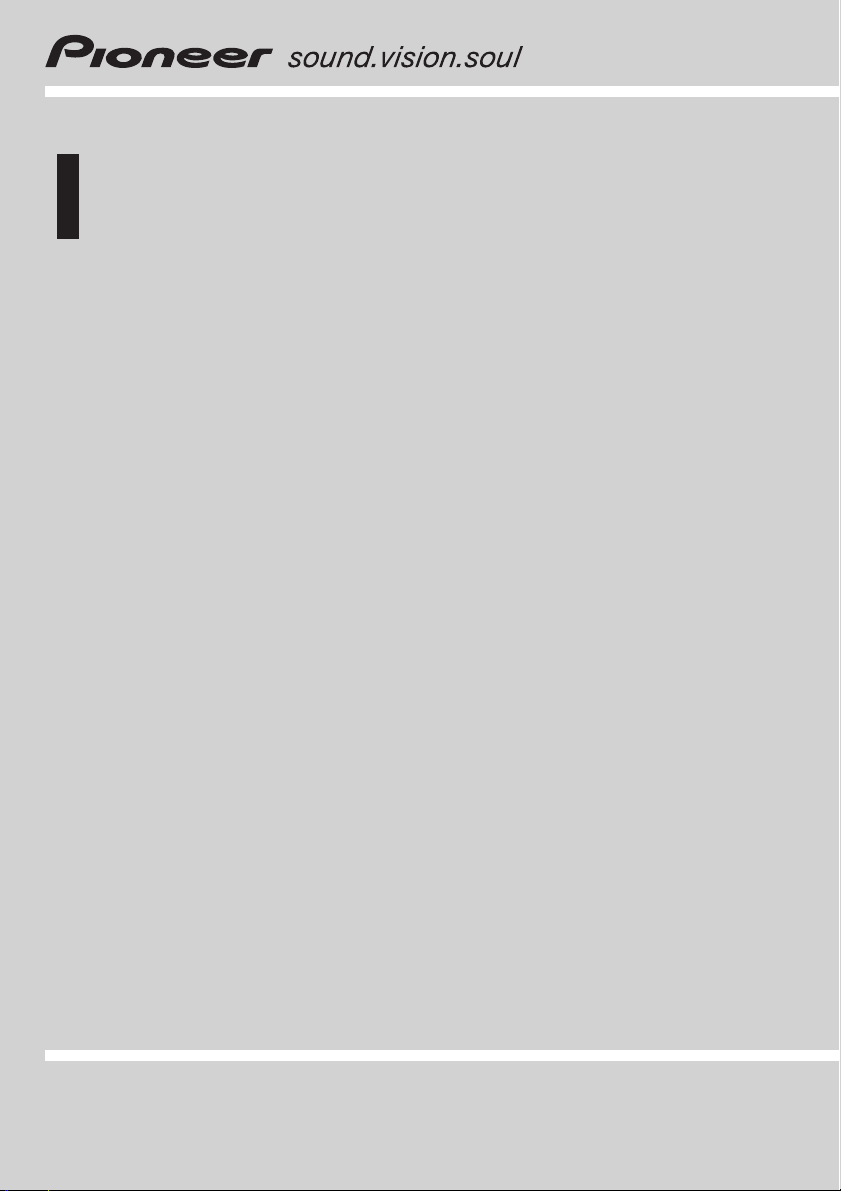
Manual de instrucciones
Receptor AV/Reproductor de DVD con display panorámico de 6,5 pulgadas
AVH-P6500DVD
Español
Page 2
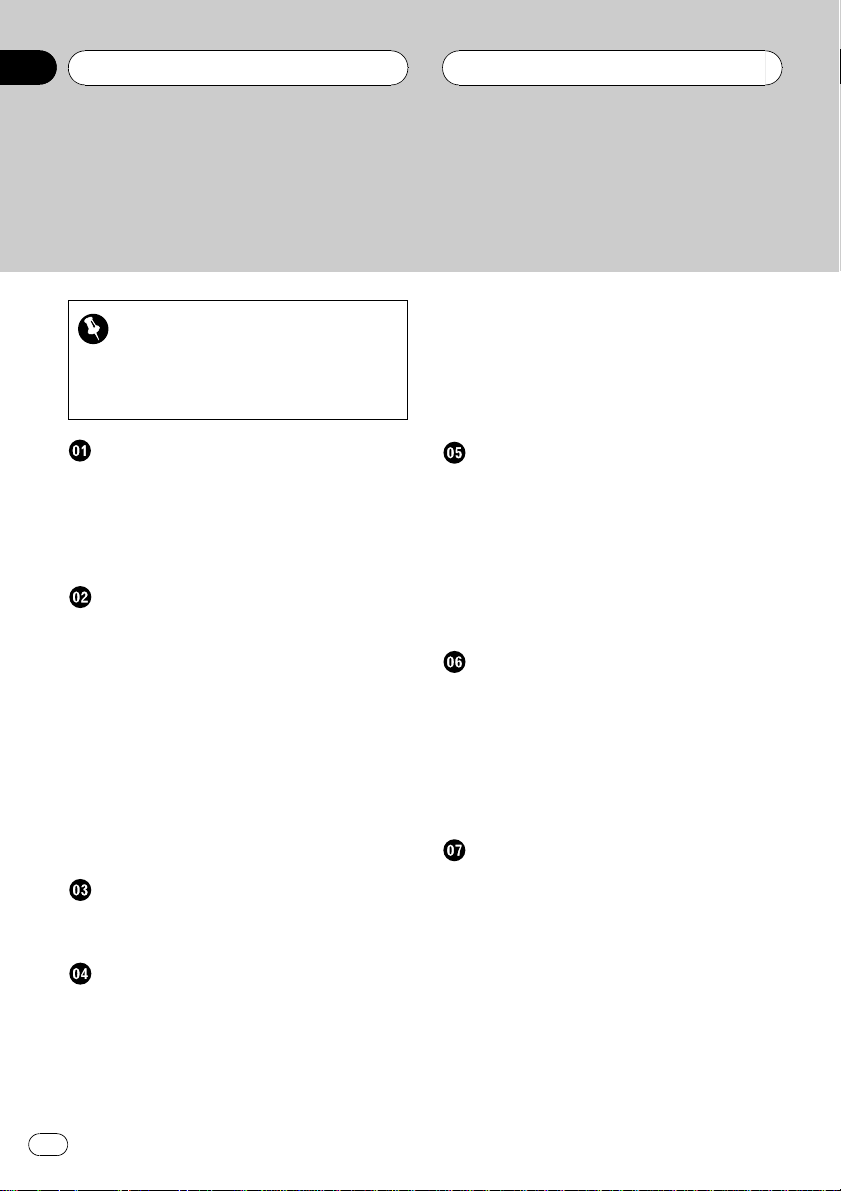
Contenido
Gracias por haber comprado este producto Pioneer.
Lea con detenimiento estas instrucciones sobre el funcionamiento del aparato,
para que pueda darle el mejor uso posible. Una vez que las haya leído, consérvelas
en un lugar seguro para consultarlas en el futuro.
Visualización del sistema de navegación 21
Asegúrese de leer estas secciones
! Discos reproducibles 8
! Números de región de discos DVD vídeo 8
! Cuando una operación está prohibida 12
Funciones básicas del teclado táctil 21
Apertura y cierre del panel LCD 23
Cambio del modo panorámico 24
Ajuste de la imagen 24
Protección de la unidad contra robo 26
Precauciones
INSTRUCCIONES DE SEGURIDAD
IMPORTANTES 6
Para garantizar la conducción segura del
vehículo 6
Para evitar la descarga de la batería 7
Antes de comenzar
Acerca de esta unidad 8
Acerca de este manual 9
Precauciones 9
En caso de problemas 9
Características 10
Para proteger la pantalla LCD 11
Para visualizar la pantalla LCD con
comodidad 11
Memoria de estado 11
Qué indican las marcas de los DVD 11
Reinicialización del microprocesador 12
Uso y cuidado del mando a distancia 12
Qué es cada cosa
Unidad principal 14
Mando a distancia 16
Funciones básicas
Encendido de la unidad y selección de una
fuente 19
Carga de discos 20
Ajuste del volumen 20
Apagado de la unidad 20
Uso del display trasero 20
Sintonizador
Para escuchar la radio 27
Introducción a las funciones avanzadas del
sintonizador 28
Almacenamiento y llamada de
frecuencias 28
Sintonización de señales fuertes 29
Almacenamiento de las frecuencias de radio
más fuertes 29
RDS
Introducción a la operación RDS 30
Cambio de la visualización RDS 30
Selección de frecuencias alternativas 31
Recepción de anuncios de tráfico 32
Uso de las funciones PTY 32
Uso del radio texto 33
Lista PTY 35
Reproducción de discos DVD vídeo
Para ver un DVD vídeo 36
Uso del menú de DVD 37
Retroceso o avance hasta otro título 37
Para detener la reproducción 37
Introducción a las funciones avanzadas de
DVD vídeo 38
Repetición de reproducción 38
Pausa de la reproducción de un DVD
vídeo 38
Reproducción cuadro a cuadro 39
Reproducción en cámara lenta 39
2
Es
Page 3
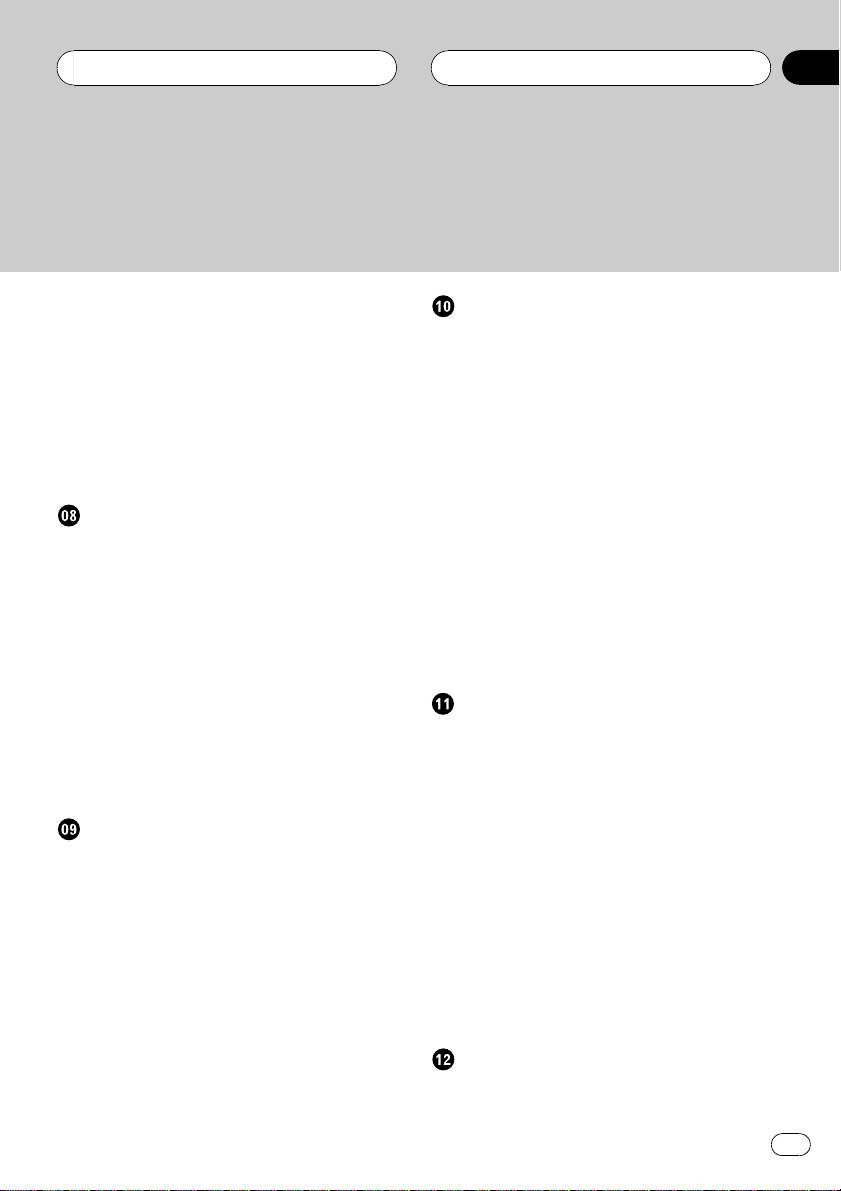
Contenido
Búsqueda de la escena deseada, inicio de la
reproducción a partir del tiempo
especificado 39
Cambio del idioma del audio durante la
reproducción (Multi-audio) 40
Cambio del idioma de los subtítulos durante
la reproducción (Multi-subtítulos) 41
Cambio del ángulo de visión durante la
reproducción (Multi-ángulo) 41
Reproducción de vídeo CD
Para ver un vídeo CD 42
Para detener la reproducción 43
Introducción a las funciones avanzadas de
vídeo CD 43
Repetición de reproducción 44
Pausa de la reproducción de un vídeo
CD 44
Reproducción cuadro a cuadro 44
Reproducción en cámara lenta 44
Búsqueda de la escena deseada, inicio de la
reproducción a partir del tiempo
especificado 45
Selección de la salida de audio 46
Reproducción de CD
Para escuchar un CD 47
Para detener la reproducción 47
Introducción a las funciones avanzadas de
CD 48
Repetición de reproducción 48
Reproducción de las pistas en un orden
aleatorio 48
Exploración de las pistas de un CD 49
Pausa de la reproducción de un CD 49
Búsqueda de la pista deseada 49
Ingreso de títulos de discos 49
Uso de las funciones CD TEXT 50
Reproducción de ficheros MP3
Para escuchar un MP3 52
Para detener la reproducción 53
Introducción a las funciones avanzadas de
MP3 54
Repetición de reproducción 54
Reproducción de las pistas en un orden
aleatorio 54
Exploración de carpetas y pistas 55
Pausa de la reproducción de un MP3 55
Búsqueda de la pista deseada en la carpeta
actual 55
Visualización de información de texto de un
disco MP3 56
Desplazamiento de información de texto en
el display 56
Selección de carpetas de la lista de nombres
de las carpetas 56
Reproductor de CD múltiple
Para escuchar un CD 57
Reproductor de CD múltiple de 50
discos 58
Introducción a las funciones avanzadas del
reproductor de CD múltiple 58
Repetición de reproducción 59
Reproducción de las pistas en un orden
aleatorio 59
Exploración de CD y pistas 59
Pausa de la reproducción de un CD 60
Uso de listas de reproducción ITS 60
Uso de las funciones de títulos de discos 61
Uso de las funciones CD TEXT 62
Uso de la compresión y del enfatizador de
graves 63
Sintonizador DAB
Para escuchar el sintonizador DAB 64
3
Es
Page 4
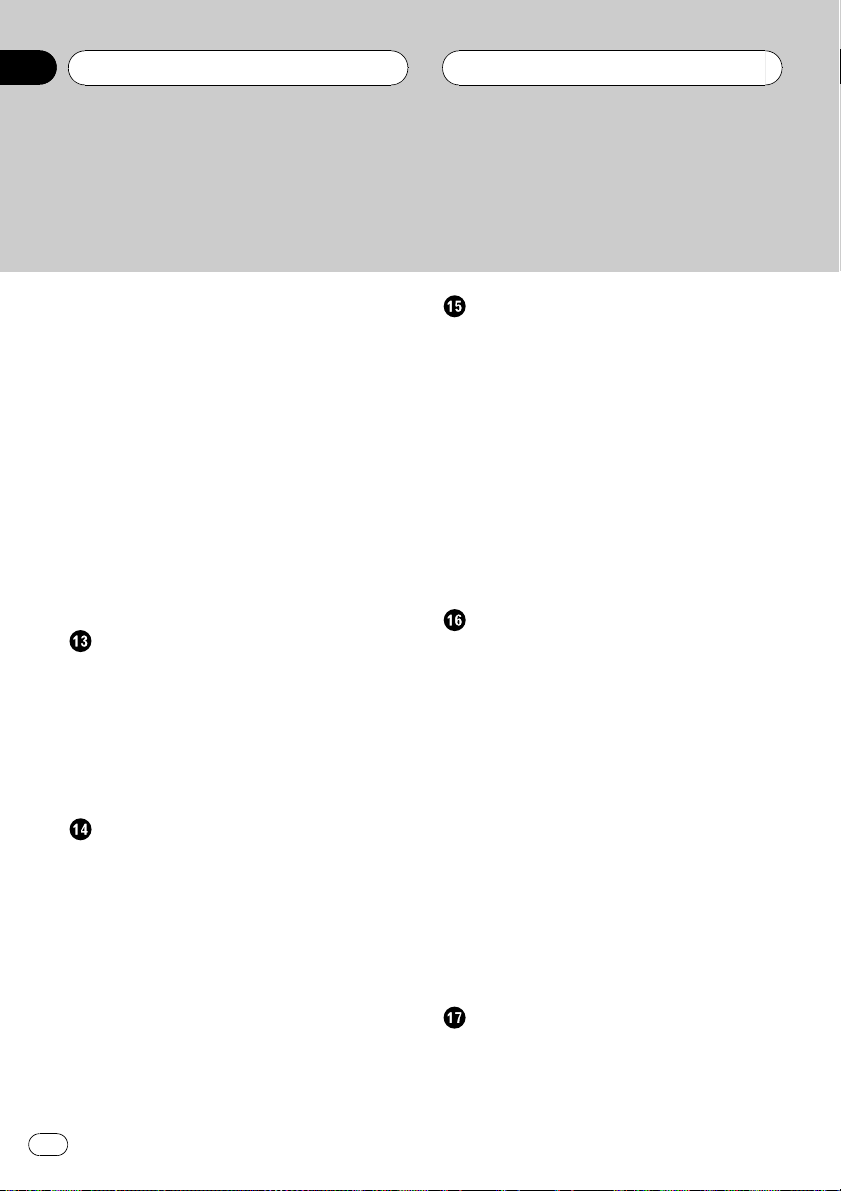
Contenido
Introducción a las funciones avanzadas del
sintonizador DAB 65
Cambio de la visualización DAB 66
Almacenamiento y llamada de
frecuencias 66
Ajuste de la interrupción por soporte de
anuncios 66
Selección de servicios de la lista de servicios
disponibles 67
Búsqueda de servicios por PTY
disponibles 67
Cambio del componente de servicio primario
o secundario 67
Cambio del seguimiento de servicio 68
Uso de etiquetas dinámicas 68
Sintonizador de TV
Uso del sintonizador de TV 69
Introducción a las funciones avanzadas del
sintonizador de TV 70
Almacenamiento y llamada de emisoras 70
Almacenamiento consecutivo de las
emisoras más fuertes 70
Selección del grupo de países 71
Reproductor de DVD
Reproducción de un disco 72
Encendido y apagado del reproductor de
DVD 73
Selección de un disco 73
Introducción a las funciones avanzadas del
reproductor de DVD 73
Repetición de reproducción 73
Pausa de la reproducción de un disco 74
Reproducción de las pistas en un orden
aleatorio 74
Exploración de las pistas de un CD 74
Uso de listas de reproducción ITS 74
Ajustes de audio
Introducción a los ajustes de audio 75
Uso del ajuste del balance 75
Uso del ecualizador 76
Ajuste de graves y agudos 77
Ajuste de la sonoridad 78
Uso de la salida de subgraves 78
Uso de la salida sin atenuación 78
Uso del filtro de paso alto 79
Ajuste de los niveles de la fuente 79
Compensación de las curvas de ecualización
(EQ-EX) 80
Ajuste del ecualizador de foco sonoro
(SFEQ) 80
Procesador de señal digital
Introducción a los ajustes del DSP 81
Uso del control de campo sonoro 81
Uso del selector de posición 82
Uso del ajuste del balance 82
Ajuste de los niveles de la fuente 83
Uso del control de gama dinámica 83
Uso del modo dual mono 84
Uso del control directo 84
Uso de Dolby Pro Logic 84
Ajustes de los altavoces 84
Selección de una frecuencia de corte 86
Ajuste de los niveles de salida de los
altavoces 86
Ajuste de los niveles de salida de los
altavoces con un tono de prueba 87
Ajuste de la alineación temporal 87
Uso del ecualizador 88
Configuración del reproductor de DVD
Introducción a los ajustes de configuración
del DVD 90
Ajuste del idioma de los subtítulos 90
Ajuste del idioma del audio 91
4
Es
Page 5
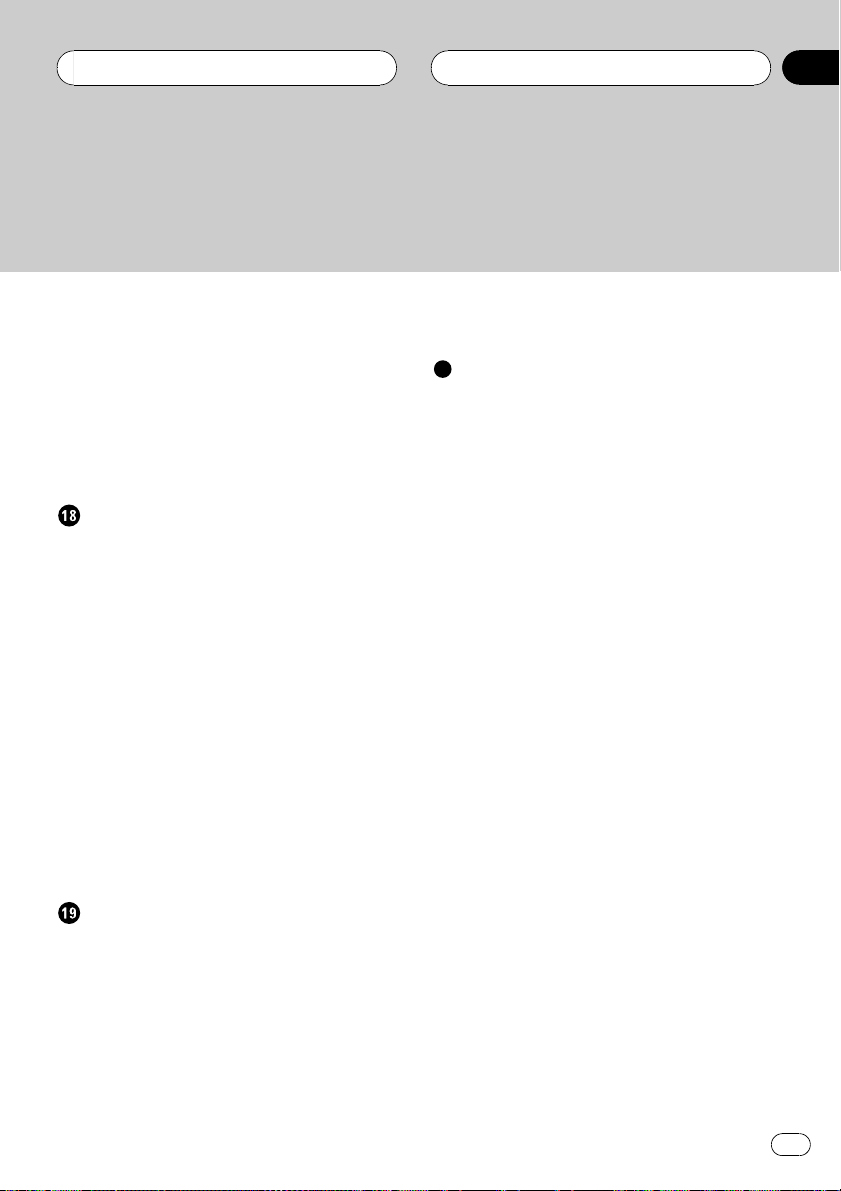
Contenido
Ajuste del idioma de menús 91
Activación y desactivación de subtítulos de
ayuda 92
Ajuste de la visualización del icono de
ángulo 92
Ajuste de la relación de aspecto 92
Ajuste del control de padres 93
Ajuste del tipo de código del mando a
distancia 94
Ajustes iniciales
Configuración de los ajustes iniciales 95
Ajuste del paso de sintonía de FM 95
Cambio de la búsqueda PI automática 95
Cambio del tono de advertencia 96
Cambio del ajuste de un equipo auxiliar 96
Selección de la iluminación en color 96
Ajuste de la salida posterior y del controlador
de subgraves 96
Corrección de distorsiones del sonido 97
Cambio del silenciamiento/atenuación del
sonido 97
Cambio de la reproducción automática de
discos 98
Cambio del ajuste del atenuador de luz del
display inferior 98
Mezcla de la voz/aviso sonoro de navegación
y el sonido del sistema 98
Uso de la fuente AUX 102
Cambio de la visualización de fondo 103
Información adicional
Solución de problemas 105
Mensajes de error 107
Reproductor de DVD y cuidados 109
Discos DVD 109
Discos CD-R/CD-RW 110
Ficheros MP3 110
Uso correcto del display 112
Tabla de códigos de idioma para el
DVD 114
Glosario 115
Especificaciones 118
Otras funciones
Introducción a los ajustes de
configuración 100
Ajuste de la entrada de vídeo 100
Ajuste de la cámara posterior 100
Selección de imágenes del display
trasero 101
Ajuste de la función de apertura
automática 101
Ajuste del reloj 102
5
Es
Page 6

Sección
01
Precauciones
INSTRUCCIONES DE
SEGURIDAD IMPORTANTES
Lea todas estas instrucciones sobre el display
y consérvelas para consultarlas en el futuro.
1 Lea todo este manual con suma atención
antes de utilizar el display.
2 Conserve este manual a mano para consul-
tarlo en el futuro.
3 Preste mucha atención a todas las adver-
tencias que se indican en este manual y
siga las instrucciones con cuidado.
4 No permita que otras personas utilicen
este sistema hasta que hayan leído y comprendido las instrucciones sobre el funcionamiento del aparato.
5 No instale el display en un lugar que (i)
pueda obstaculizar la visión del conductor,
(ii) pueda alterar el funcionamiento de los
sistemas operativos o los dispositivos de
seguridad del vehículo, incluidas las bolsas
de aire, o (iii) pueda afectar la capacidad
del conductor para manejar el vehículo de
manera segura.
6 Al igual que con cualquier accesorio ubica-
do en el interior del vehículo, el display no
debe desviar su atención del manejo seguro del vehículo. Si tiene dificultades para
utilizar el sistema o leer el display, estacione en un lugar seguro antes de hacer algún
ajuste.
7 No trate de instalar o reparar el display
usted mismo. La instalación o la reparación
del display por parte de personas sin capacitación y experiencia en equipos electrónicos y accesorios para automóviles puede
ser peligrosa y puede exponerlo al riesgo
de sufrir una descarga eléctrica o a otros
peligros.
8 Recuerde usar siempre el cinturón de segu-
ridad cuando conduce el vehículo. En caso
de accidente, las lesiones pueden ser
mucho más severas si el cinturón de seguridad no está debidamente abrochado.
Para garantizar la conducción
segura del vehículo
ADVERTENCIA
! Para evitar el riesgo de accidente y la posible
violación de las leyes pertinentes, esta unidad
no debe usarse con una pantalla que sea visible para el conductor.
! En algunos países o estados, puede ser ilícita
la visualización de imágenes en un display
dentro de un vehículo, incluso por otras personas que no sean el conductor. Se deben respetar estas normas en los casos en que
resulten aplicables.
Esta unidad detecta si el freno de mano del
automóvil está activado o no y le impide ver
un DVD o un programa de TV en el display
mientras conduce. Si intenta ver un DVD o un
programa de TV, la advertencia VIDEO VIE-
WING IS NOT AVAILABLE WHILE DRIVING
aparecerá en la pantalla.
Para ver un DVD o un programa de TV en este
display, estacione el automóvil en un lugar seguro y active el freno de mano.
Al utilizar un display conectado
con la salida REAR MONITOR OUT
La salida REAR MONITOR OUT de esta unidad sirve para conectar un display que permita a los pasajeros de los asientos traseros ver
un DVD o un programa de TV.
ADVERTENCIA
NUNCA instale el display en un lugar que permita al conductor ver un DVD o un programa de TV
mientras maneja.
6
Es
Page 7
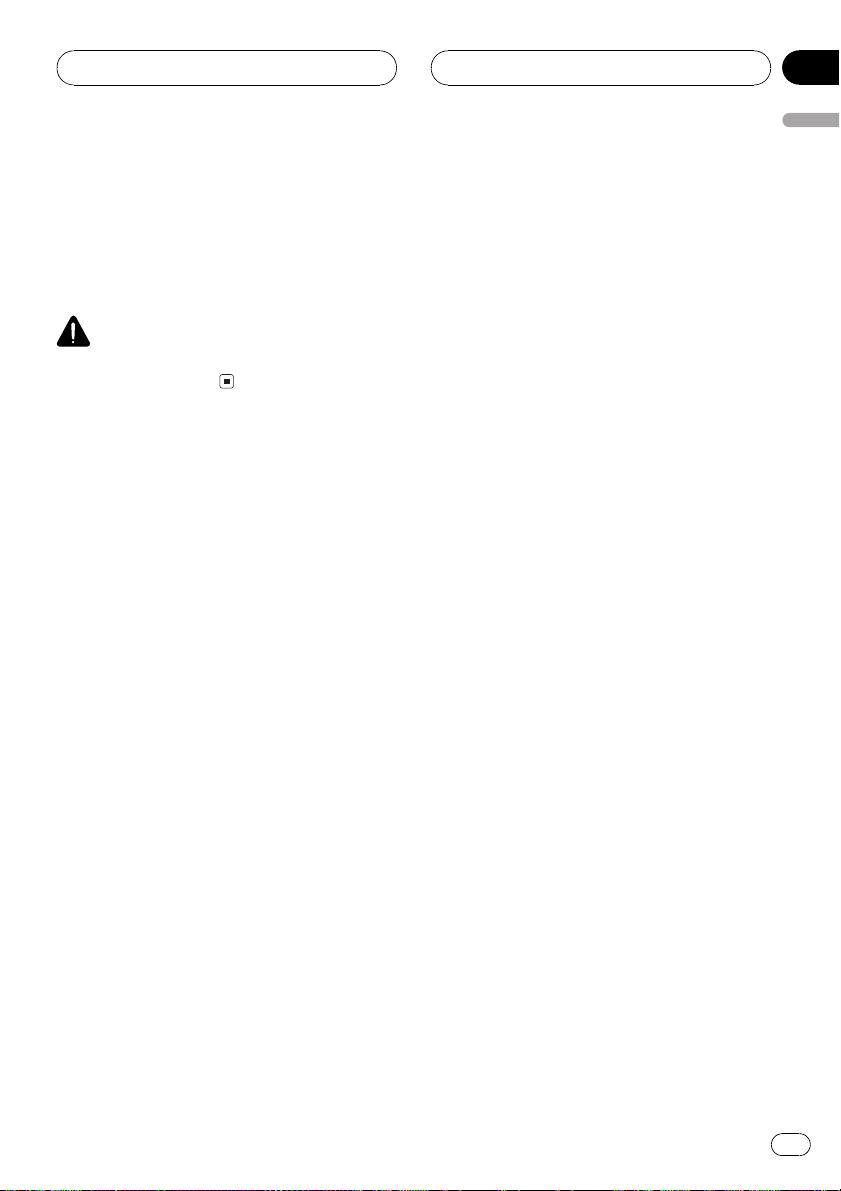
Precauciones
Para evitar la descarga de
la batería
Utilice esta unidad con el motor del vehículo
encendido. De no hacerlo, se puede descargar
la batería.
ADVERTENCIA
No utilice la unidad con un vehículo que no cuenta con la posición ACC.
Sección
01
Precauciones
7
Es
Page 8
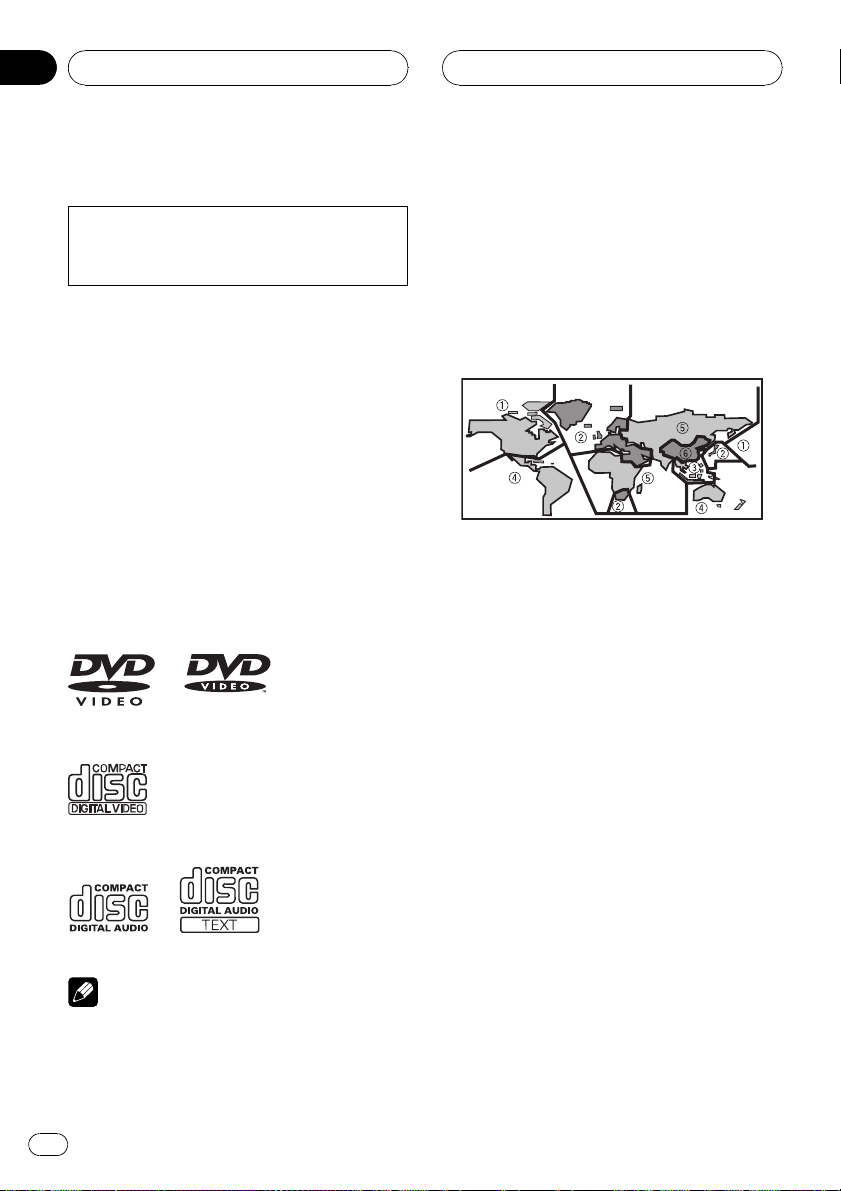
Sección
02
Antes de comenzar
Acerca de esta unidad
Este producto cumple con las Directivas EMC
(89/336/CEE, 92/31/CEE) y la Directiva de Marcación CE (93/68/CEE).
! Las frecuencias del sintonizador de esta
unidad están asignadas para su uso en Europa Occidental, Asia, Medio Oriente,
África y Oceanía. El uso en otras áreas
puede causar una recepción incorrecta.
Las funciones RDS sólo se pueden utilizar
en áreas con emisoras FM que transmiten
señales RDS.
Discos reproducibles
En este reproductor se pueden utilizar los discos DVD, vídeo CD y CD que tienen los logos
que se muestran a continuación.
DVD vídeo
Vídeo CD
CD
Nota
No se pueden reproducir discos DVD audio. En
este reproductor sólo se pueden utilizar los discos que tienen las marcas antes mencionadas.
Números de región de discos
DVD vídeo
Los discos DVD vídeo que tienen números de
región incompatibles no se pueden reproducir
en esta unidad. El número de región del reproductor se puede encontrar en la parte inferior
de esta unidad.
En la siguiente figura se ilustran las regiones y
sus números correspondientes.
Uso combinado con una unidad
de navegación Pioneer
Al utilizar este equipo con la unidad de navegación DVD Pioneer, asegúrese de colocar el
disco de mapas CNDV-30. En este manual se
explican las funciones de las unidades cuando se utilizan en forma combinada.
Si no se utiliza el disco de mapas CNDV-30
sino que se utiliza una versión más antigua
con la unidad de navegación, esta unidad
puede presentar alguna de las fallas o los problemas que se indican a continuación:
! Los botones ENTERTAINMENT y WIDE no
pueden funcionar como los botones NAVI
y NAVI MENU, respectivamente.
! No se puede seleccionar NAVI (unidad de
navegación) como la fuente, cuando, por
ejemplo, se desea ver un DVD vídeo con la
unidad de navegación combinada Pioneer
y el reproductor de DVD vídeo.
! En NAV MIXING, no se pueden seleccio-
nar los otros ajustes con la excepción de
ALL.
! No puede funcionar correctamente el siste-
ma de control de reconocimiento de voz de
8
Es
Page 9
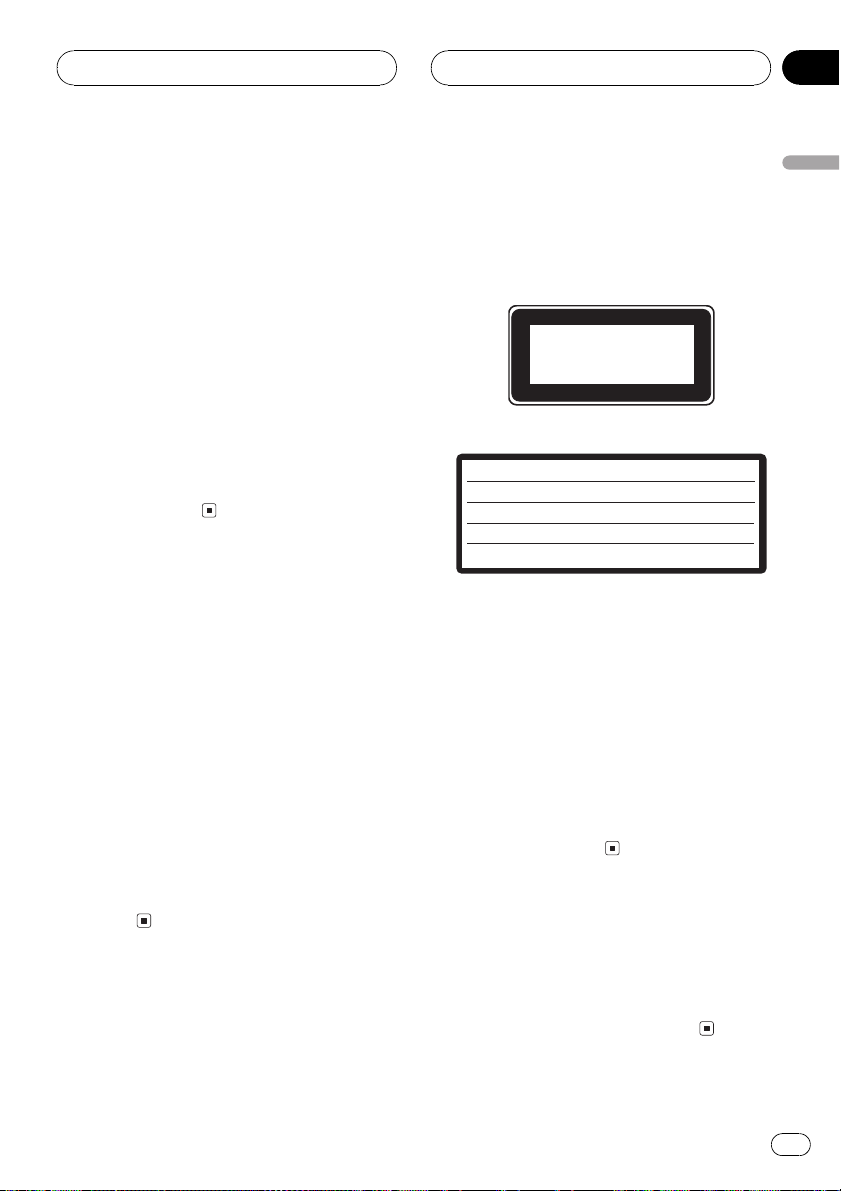
Antes de comenzar
Sección
02
la unidad de navegación combinada Pioneer. Por un lado, se puede usar el sistema
de voz para la navegación, pero por el otro,
no se puede usar el sistema de voz relacionado con el equipo AV.
! No puede funcionar correctamente la guía
de carreteras de la unidad de navegación
combinada Pioneer cuando se visualiza
una imagen de otra fuente. Por una parte,
se puede utilizar el sistema de orientación
por voz, pero por la otra, no se puede usar
el sistema de orientación por imagen (p.
ej., cambiar a un mapa ampliado de una intersección de carreteras).
! No se puede seleccionar NAVI (papel tapiz
de la unidad de navegación) como visualización de fondo.
Acerca de este manual
Esta unidad viene con diversas funciones sofisticadas que garantizan una recepción y un
funcionamiento de calidad superior. Por sus
características de diseño, todas las funciones
se pueden usar con gran facilidad; sin embargo, muchas de ellas necesitan una explicación. Este manual le ayudará a aprovechar
todo el potencial que ofrece esta unidad y a
disfrutar al máximo del placer de escuchar.
Le recomendamos que se familiarice con las
funciones y su operación leyendo el manual
antes de utilizar esta unidad. Es muy importante que lea y observe las precauciones que
se indican en esta página y en otras
secciones.
Precauciones
! Este producto contiene un diodo de láser
de clase superior a 1. Para garantizar la seguridad continua, no extraiga ninguna tapa
ni intente acceder a la parte interna del
producto. Solicite a personal calificado que
realice el servicio técnico. La siguiente etiqueta de precaución aparece en la unidad.
Ubicación:
En la parte inferior de la unidad
CLASS 1
LASER PRODUCT
En la parte superior de la unidad
CAUTION :
VORSICHT :
ADVARSEL :
VARNING :
VARO! :
VISIBLE AND INVISIBLE LASER RADIATION WHEN OPEN.
AVOID EXPOSURE TO BEAM.
SICHTBARE UND UNSICHTBARE LASERSTRAHLUNG, WENN
ABDECKUNG GE…FFNET NICHT DEM STRAHL AUSSETZEN!
SYNLIG OG USYNLIG LASERSTR LING VED BNING UNDG
UDS®TTELSE FOR STRËLING.
SYNLIG OCH OSYNLIG LASERSTR LNING N R DENNA DEL R
…PPNAD BETRAKTA EJ STR LEN.
AVATTAESSA ALTISTUT N KYV JA N KYM TT…M LLE
LASERSATEIL YLLE. L KATSO S TEESEN.
VRW1860
! El CarStereo-Pass Pioneer es para uso sola-
mente en Alemania.
! Conserve este manual a mano para que
pueda consultar los procedimientos de
operación y las precauciones cuando sea
necesario.
! Mantenga siempre el volumen lo suficien-
temente bajo como para que pueda escuchar los sonidos fuera del automóvil.
! Proteja esta unidad de la humedad.
! Si se desconecta o se descarga la batería,
la memoria preajustada se borrará y se
debe reprogramarla.
En caso de problemas
En caso de que este producto no funcione correctamente, póngase en contacto con su concesionario o el servicio técnico oficial de
Pioneer más próximo a su domicilio.
Antes de comenzar
9
Es
Page 10
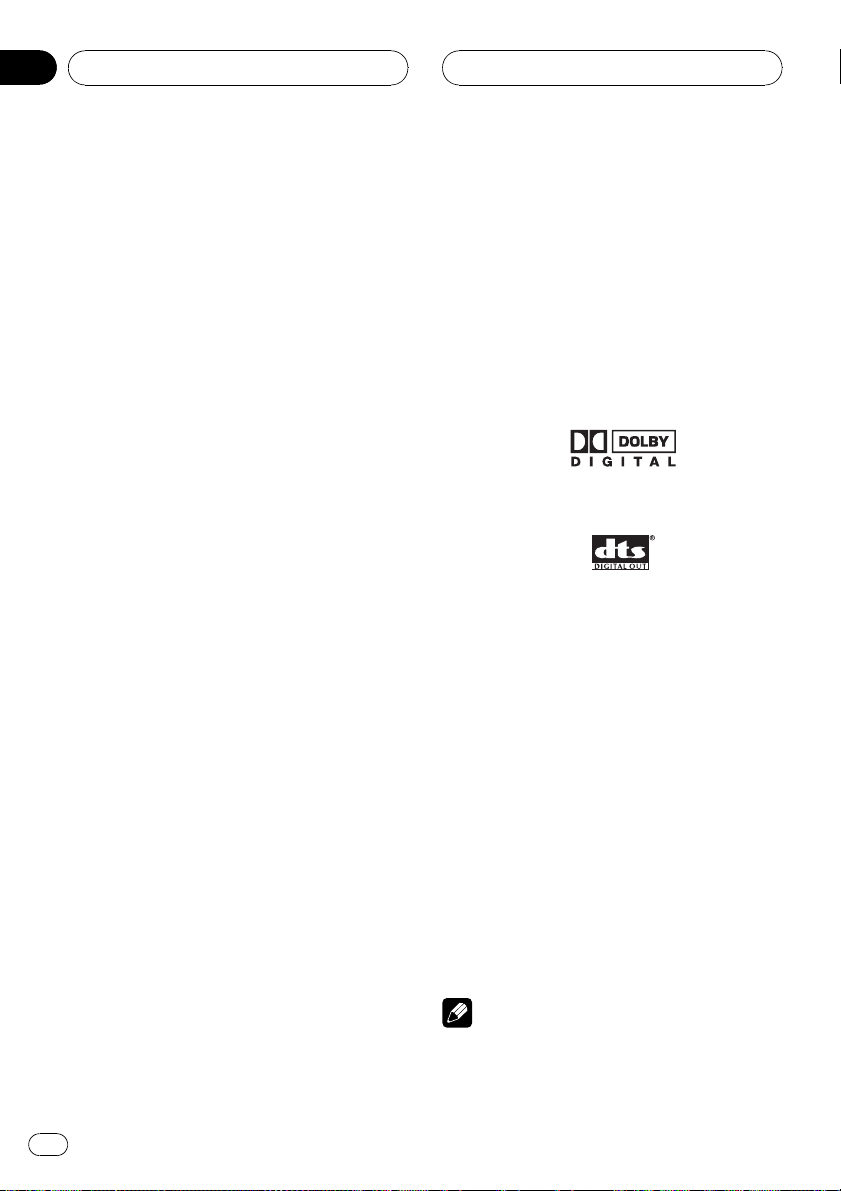
Sección
02
Antes de comenzar
Características
Funcionamiento del teclado táctil
Se puede utilizar esta unidad con un teclado
táctil.
Reproducción de DVD vídeo
Se pueden reproducir discos DVD vídeo, DVDR (modo vídeo) y DVD-RW (modo vídeo).
Vídeo CD con compatibilidad PBC
Se pueden reproducir discos vídeo CD que vienen con la función PBC (control de reproducción).
Reproducción de CD
Se pueden reproducir discos compactos de
música, CD-R y CD-RW.
Reproducción de ficheros MP3
Se pueden reproducir ficheros MP3 grabados
en CD-ROM/CD-R/CD-RW (grabaciones según
la norma ISO9660 Nivel 1/Nivel 2).
! La venta de este producto sólo otorga una
licencia para su uso privado, no comercial.
No otorga ninguna licencia ni concede ningún derecho para utilizar este producto en
transmisiones comerciales (es decir, lucrativas) en tiempo real (terrestres, satelitales,
por cable y/o por cualquier otro medio),
transmisiones/streaming por Internet, intranets y/u otras redes o en otros sistemas
de distribución de contenido electrónico,
como por ejemplo, aplicaciones de audio
pago (pay-audio) o a solicitud (audio-on-demand). Se necesita una licencia independiente para su uso comercial. Para obtener
más información, visite el sitio
http://www.mp3licensing.com.
las imágenes no se reproducirán correctamente.
Compatibilidad Dolby Digital/DTS
Al utilizar esta unidad con un procesador multicanal de Pioneer, podrá disfrutar de la atmósfera y del placer que ofrece el software para
música y películas en DVD con grabaciones
de 5.1 canales.
! Fabricado bajo licencia de Dolby Laborato-
ries. Dolby y el símbolo de la doble D son
marcas comerciales de Dolby Laboratories.
! DTS es una marca registrada de Digital
Theater Systems, Inc.
Multi-aspecto
Se puede cambiar el display entre las opciones Widescreen, Letter Box y Panscan.
Multi-audio
Se puede cambiar entre los distintos sistemas
de audio grabados en un DVD, según se
desee.
Multi-subtítulos
Se puede cambiar entre los distintos idiomas
de los subtítulos grabados en un DVD, según
se desee.
Multi-ángulo
Se puede cambiar entre los distintos ángulos
de visión de una escena grabada en un DVD,
según se desee.
Compatibilidad NTSC/PAL
Esta unidad es compatible con el sistema
NTSC/PAL. Al conectar otros componentes a
esta unidad, asegúrese de que sean compatibles con el sistema de vídeo. De lo contrario,
10
Es
Nota
Este producto incorpora tecnología de protección
de derechos de autor amparada por las reivindicaciones de métodos de determinadas patentes
Page 11
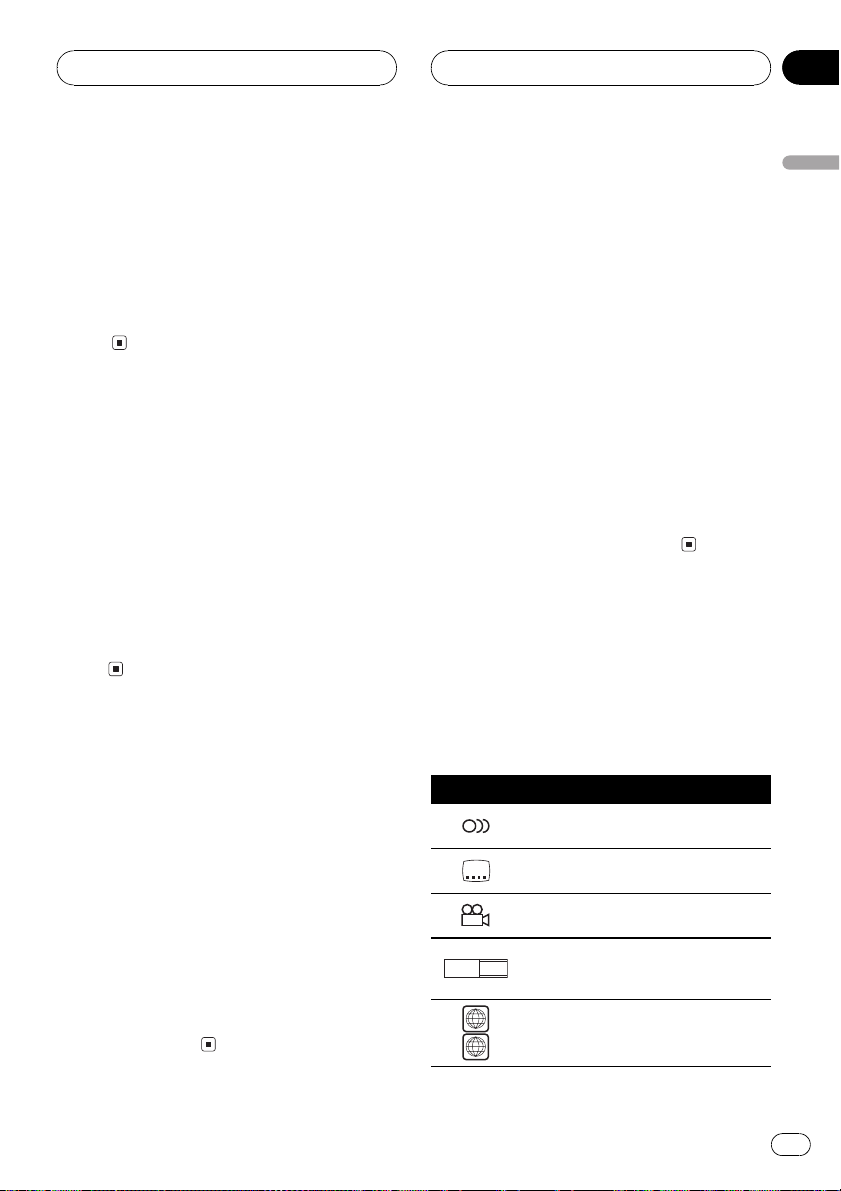
Antes de comenzar
Sección
02
de los EE.UU. y otros derechos de propiedad intelectual de Macrovision Corporation y otros titulares. Esta tecnología se debe utilizar con la
autorización de Macrovision Corporation y sólo
está concebida para su uso doméstico y para
otros usos limitados de visualización, salvo que
Macrovision Corporation autorice lo contrario.
Queda prohibido el desmontaje o la ingeniería
inversa.
Para proteger la pantalla LCD
! Mantenga el display fuera del alcance de la
luz solar directa cuando no se utiliza esta
unidad. La exposición prolongada a dicha
puede causar una falla de funcionamiento
de la pantalla LCD como consecuencia de
las altas temperaturas generadas.
! Al utilizar un teléfono portátil, mantenga la
antena del teléfono alejada del display para
evitar interrupciones de las imágenes por
la aparición de manchas, rayas de color,
etc.
Para visualizar la pantalla
LCD con comodidad
Por sus características de construcción, el ángulo de visión de la pantalla LCD es limitado.
Sin embargo, se puede aumentar el ángulo de
visión (vertical y horizontal) usando BRIGHT
para ajustar la densidad del color negro de la
pantalla. Al utilizar la pantalla por primera vez,
ajuste la densidad del color negro de acuerdo
con el ángulo de visión (vertical y horizontal)
para obtener una visión clara. También se
puede utilizar DIMMER para ajustar el brillo
de la pantalla LCD de acuerdo con sus preferencias personales.
Memoria de estado
Esta función memoriza el idioma del audio, el
idioma de los subtítulos, el número de ángulos y la relación de aspecto utilizados durante
la reproducción de hasta 30 discos. Sin necesidad de realizar operaciones especiales, se
memoriza la información de los últimos ajustes durante la reproducción de un disco. La
próxima vez que se reproduzca un disco, se
aplicarán automáticamente los ajustes anteriores.
! Con algunos discos, el idioma del audio y
el de los subtítulos se especifica automáticamente, en cuyo caso la memoria de estado no funciona.
! Cuando la cantidad de discos es superior a
30, los ajustes del último disco reemplazan
a los del disco menos reciente.
Qué indican las marcas de
los DVD
Se pueden encontrar las siguientes marcas en
las etiquetas y cajas de discos DVD. Indican el
tipo de imágenes y de audio grabados en el
disco y las funciones que se pueden utilizar.
Marca Significado
2
3
16 : 9 LB
ALL
Indica la cantidad de sistemas de
audio.
Indica la cantidad de idiomas de los
2
subtítulos.
Indica la cantidad de ángulos de
visión.
Indica el tipo de tamaño de la imagen
(relación de aspecto: relación de
ancho/altura de la pantalla).
2
Indica el número de la región en que
se puede reproducir el disco.
Antes de comenzar
11
Es
Page 12
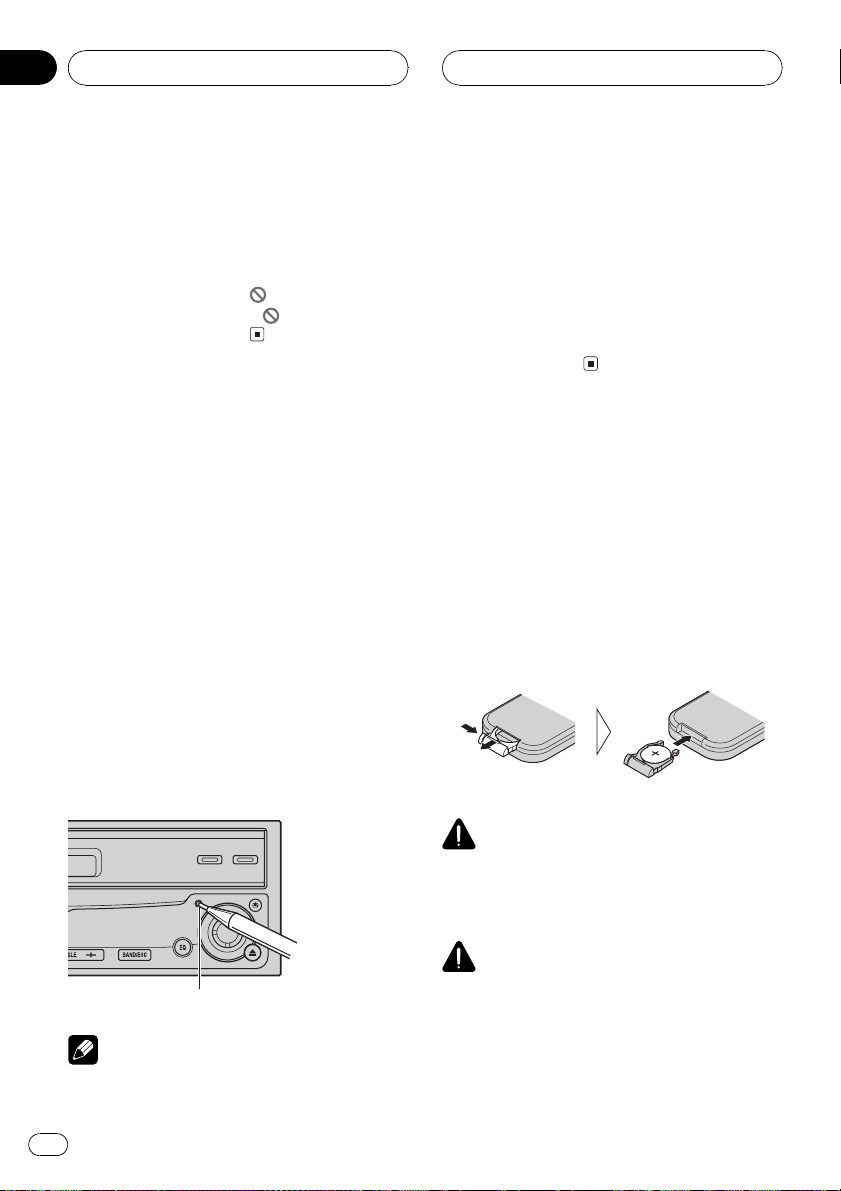
Sección
02
Antes de comenzar
Cuando una operación está
prohibida
Si al ver un DVD intenta realizar una operación, es posible que la programación del disco
no permita hacerla. Cuando esto ocurre, la
unidad muestra el icono
! Es posible que el icono
determinados discos.
en la pantalla.
no aparezca en
Reinicialización del
microprocesador
Al presionar RESET se puede reinicializar el
microprocesador y restablecer sus ajustes iniciales sin modificar la memoria de estado.
Se debe reinicializar el microprocesador si se
presentan las siguientes condiciones:
! Antes de utilizar esta unidad por primera
vez después de su instalación
! Si la unidad no funciona correctamente
! Cuando aparecen mensajes extraños o in-
correctos en el display
1 Coloque la llave de encendido del automóvil en la posición de desactivación.
de seleccionar ACC OFF. Si selecciona ACC
ON, no podrá realizar la operación correcta
aunque presione RESET.
! Después de realizar las conexiones o si desea
borrar todos los ajustes guardados en la memoria o restablecer los ajustes iniciales (de fábrica) de la unidad, ponga en marcha el
motor o coloque la llave de encendido del
automóvil en la posición ACC ON antes de
presionar RESET.
Uso y cuidado del mando a
distancia
Instalación de la batería
Deslice y extraiga la bandeja de la parte posterior del mando a distancia y coloque la batería
con los polos positivo (+) y negativo ()enla
dirección correcta.
! Al utilizar el mando a distancia por primera
vez, extraiga la película que sobresale de la
bandeja.
2 Presione RESET con la punta de un lapicero u otro instrumento con punta.
Botón RESET
Notas
! Al utilizar el sistema con una unidad de nave-
gación Pioneer, si presiona RESET, asegúrese
12
Es
ADVERTENCIA
Mantenga la batería fuera del alcance de los
niños. En caso de ingestión accidental, consulte
a un médico de inmediato.
PRECAUCIÓN
! Utilice una sola batería de litio CR2025 (3 V).
! Extraiga la batería si no piensa utilizar el
mando a distancia durante un mes o más
tiempo.
! No recargue, desarme ni caliente la batería.
No la arroje al fuego.
Page 13
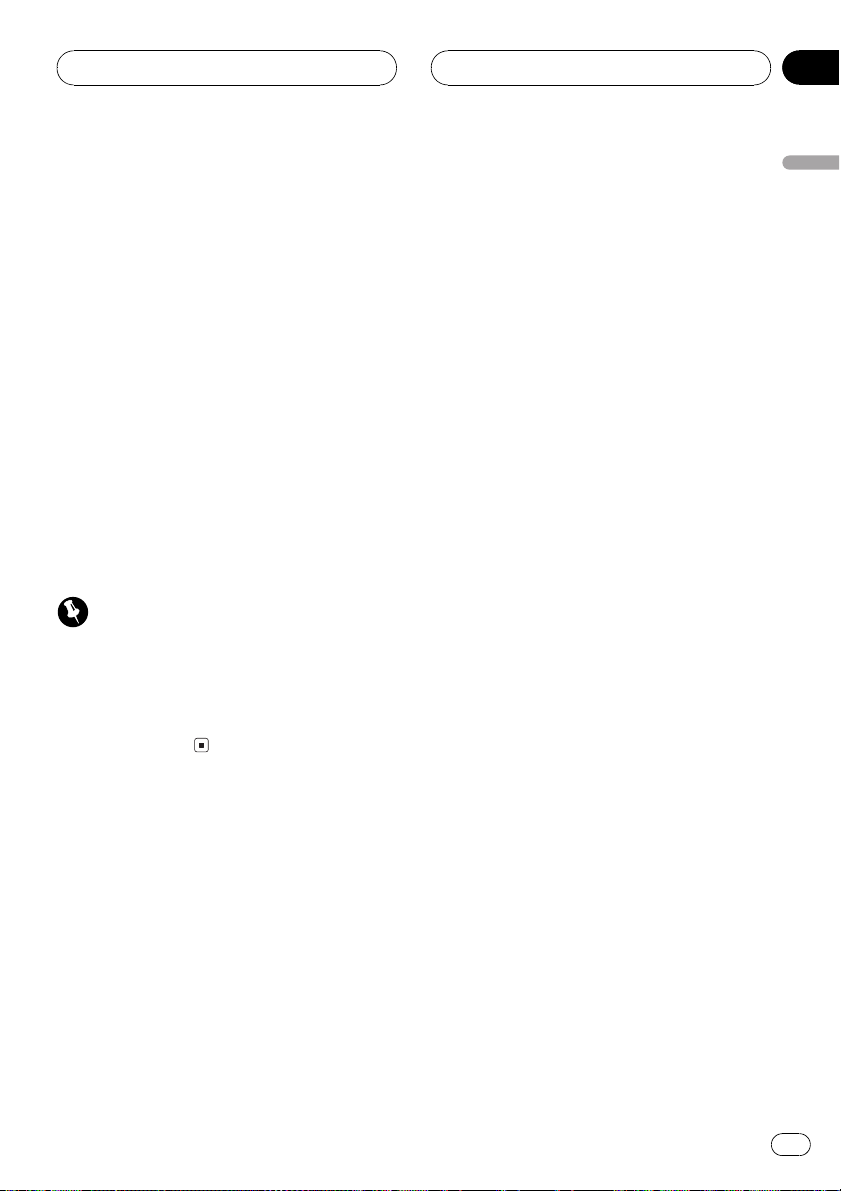
Antes de comenzar
Sección
02
! No manipule la batería con herramientas me-
tálicas.
! No guarde la batería con herramientas metáli-
cas.
! En el caso de que se produzca una fuga de
fluido de la batería, limpie todo el mando a
distancia e instale una batería nueva.
! Al descartar las baterías usadas, cumpla con
los reglamentos gubernamentales o las normas de la institución pública ambiental pertinente, aplicables en su país/zona.
Uso del mando a distancia
Apunte el mando a distancia hacia la carátula
para utilizarlo.
! Es posible que el mando a distancia no
funcione correctamente si lo expone a la
luz solar directa.
Importante
! No guarde el mando a distancia en lugares ex-
puestos a altas temperaturas o a la luz solar
directa.
! No deje caer el mando a distancia al piso, ya
que puede quedar atascado debajo del freno
o del acelerador.
Antes de comenzar
13
Es
Page 14
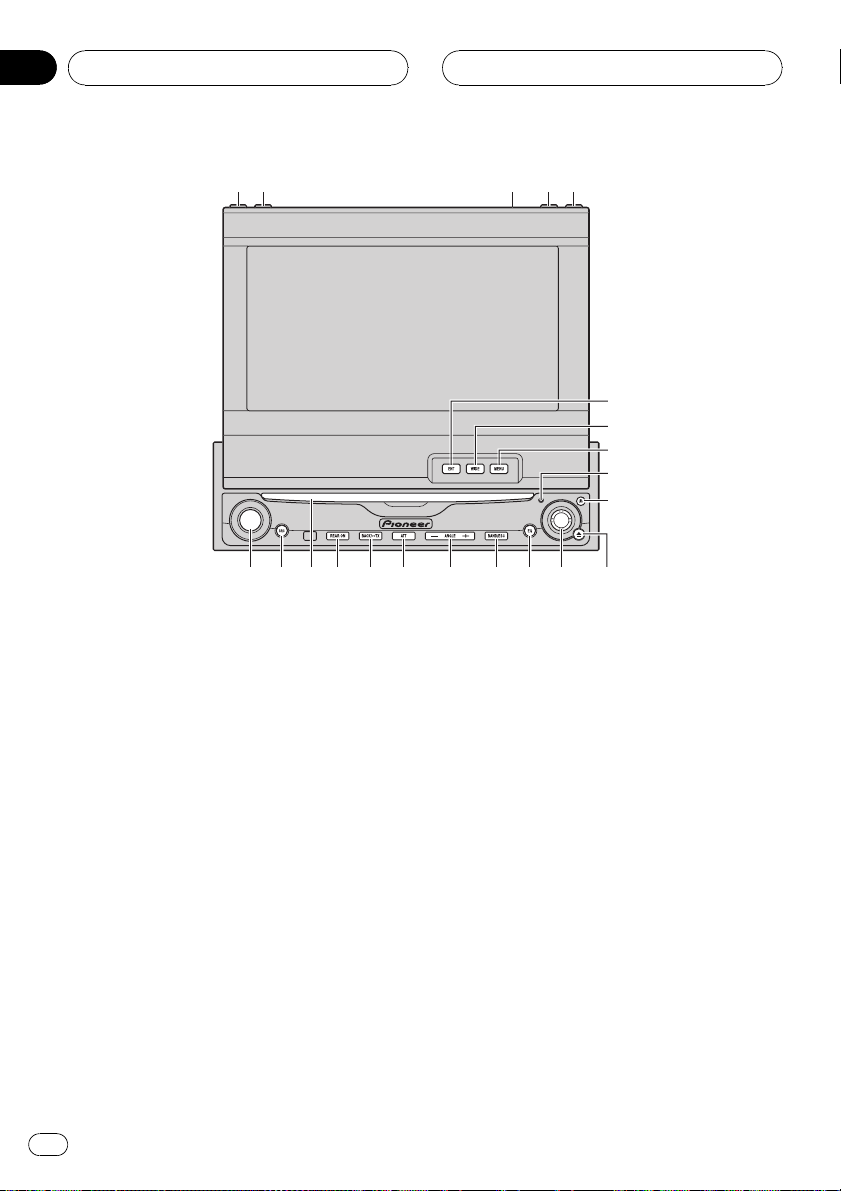
12453
6
7
a
cdefghilk9j8b
Sección
03
Qué es cada cosa
Unidad principal
1 Botón DISPLAY
Presione este botón para seleccionar las diferentes visualizaciones.
2 Botón TA/NEWS
Presione este botón para activar o desactivar la función de anuncios de tráfico.
Presione este botón y manténgalo presionado para activar o desactivar la función
NEWS.
3 Sensor de luz ambiental
Detecta la luz ambiental. Este sistema ajusta automáticamente el brillo del display
según la luz ambiental.
4 Botón FLIP DOWN/CLOCK
Presione este botón para colocar el panel
LCD en posición horizontal momentáneamente cuando el panel está en posición vertical.
14
Es
Presione este botón para activar o desactivar la visualización del reloj cuando el panel
LCD está cerrado.
5 Botón OPEN/CLOSE
Presione este botón para abrir o cerrar el
panel LCD.
6 Botón ENTERTAINMENT
Presione este botón para cambiar entre las
visualizaciones de fondo.
7 Botón WIDE
Presione este botón para seleccionar el
modo deseado de ampliación de una imagen de 4:3 a una de 16:9.
8 Botón MENU
Presione este botón y manténgalo presionado para visualizar el menú de ajuste de imagen.
Page 15
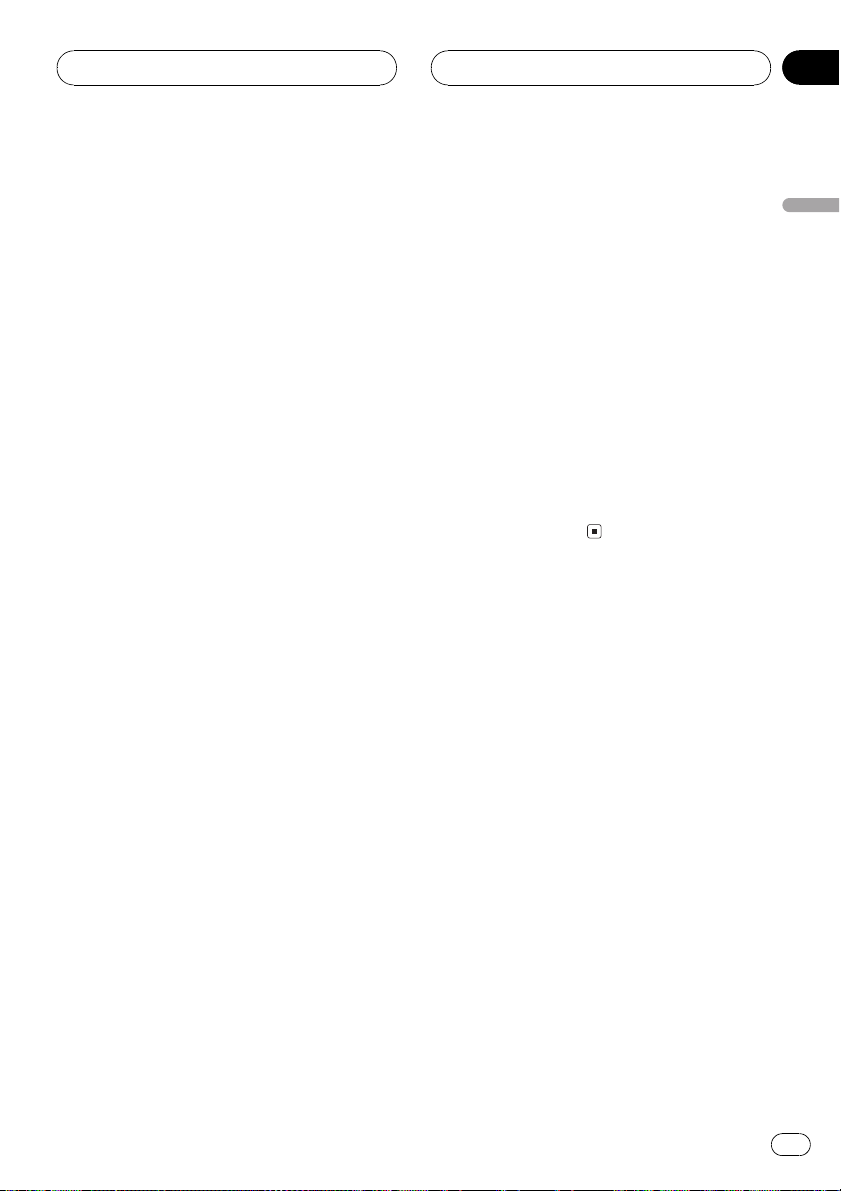
Qué es cada cosa
Sección
03
9 Botón RESET
Presione este botón para restablecer los
ajustes de fábrica (ajustes iniciales).
a Botón DETACH
Presione este botón para extraer la carátula
de la unidad principal.
b Botón EJECT
Presione este botón para expulsar un disco
de esta unidad.
c Joystick
Mueva el joystick para utilizar los controles
de sintonización por búsqueda manual,
avance rápido, retroceso y búsqueda de
pista. También se usa para controlar las funciones.
d Botón EQ
Presione este botón para seleccionar las diversas curvas de ecualización.
e Botón BAND/ESC
Presione este botón para seleccionar entre
tres bandas FM y la banda MW/LW, y cancelar el modo de control de funciones.
i Botón REAR ON
Presione este botón para ver un DVD/Vídeo
CD en el display trasero si no selecciona
DVD (reproductor de DVD incorporado)
como la fuente.
j Ranura de carga de discos
Permite introducir el disco que se desea reproducir.
k Botón SOURCE
Esta unidad se enciende al seleccionar una
fuente. Presione este botón para visualizar
todas las fuentes disponibles.
l VOLUME
Haga girar el control para aumentar o disminuir el volumen.
Qué es cada cosa
f Botón ANGLE (+/)
Presione este botón para cambiar el ángulo
del panel LCD.
g Botón ATT
Presione este botón para disminuir rápidamente el nivel de volumen alrededor del
90%. Presiónelo una vez más para volver al
nivel de volumen original.
h Botón BACK/TEXT
Presione este botón para volver a la visualización anterior.
Presione este botón y manténgalo presionado para activar o desactivar la visualización
de radio texto.
15
Es
Page 16

5
1
234
6
7
8
9
a
b
d
e
c
f
g
i
k
m
o
p
h
Sección
03
Qué es cada cosa
Mando a distancia
1 Selector del mando a distancia
Utilice el selector para cambiar el ajuste del
mando a distancia. Para obtener información, consulte Ajuste del tipo de código del
mando a distancia en la página 94.
2 Botón VOLUME
Presione este botón para aumentar o disminuir el volumen.
3 Botón REAR.S
Presione este botón para ver un DVD/Vídeo
CD en el display trasero si no selecciona
DVD (reproductor de DVD incorporado)
como la fuente.
4 Botón SOURCE
Esta unidad se enciende al seleccionar una
fuente. Presione este botón para visualizar
todas las fuentes disponibles.
16
Es
5 Joystick
Mueva el joystick para utilizar los controles
de sintonización por búsqueda manual,
avance rápido, retroceso y búsqueda de
pista. También se usa para controlar las funciones.
6 Conmutador de modo de funcionamiento del mando a distancia
Permite cambiar entre los siguientes modos
de funcionamiento: AVH, DVD y TV. Normalmente, viene ajustado en AVH.
! AVH Para el funcionamiento común de
esta unidad
! DVD Sólo para el funcionamiento del
reproductor de DVD
! TV Sólo para el funcionamiento del sin-
tonizador de TV
Para obtener más información, consulte
Cambio del conmutador de modo de funcionamiento del mando a distancia en la página
18.
Page 17
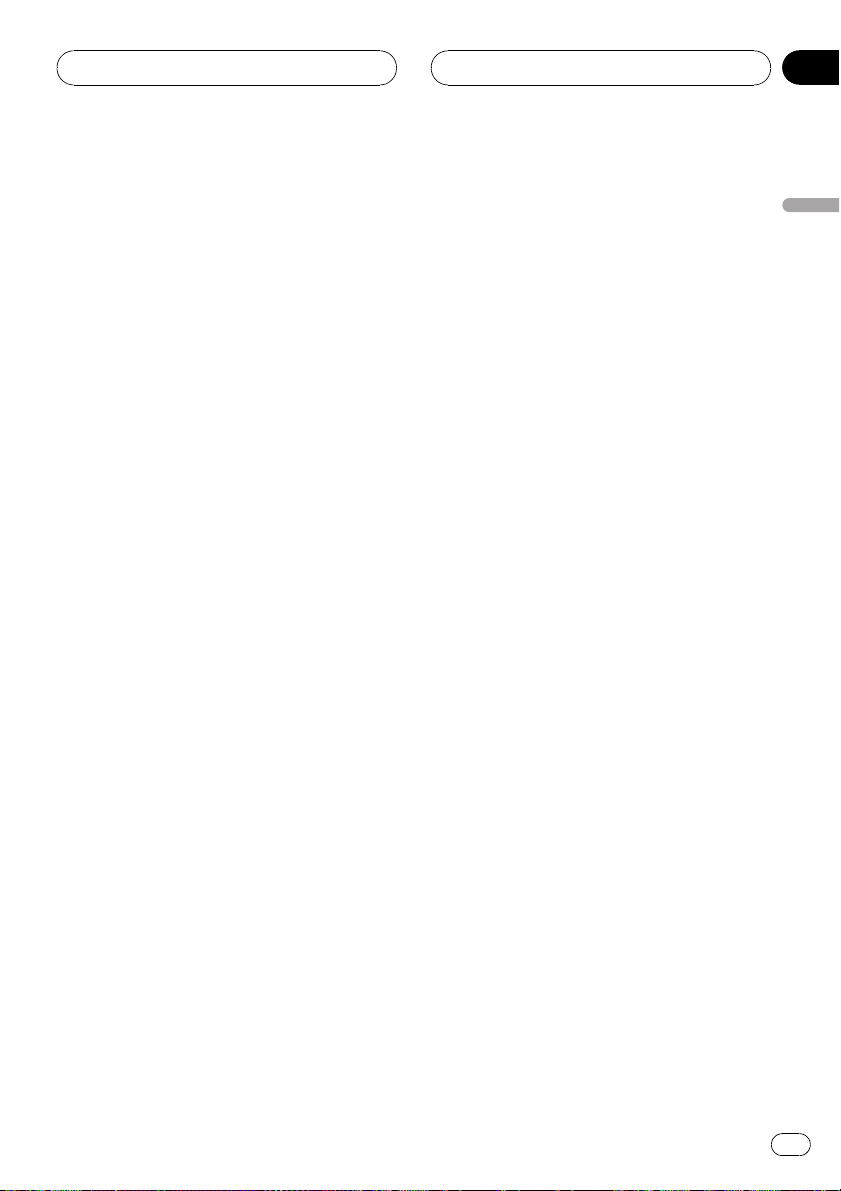
Qué es cada cosa
Sección
03
7 Botón BACK
Presione este botón para volver a la visualización anterior.
8 Botón BAND/ESC
Presione este botón para seleccionar entre
tres bandas FM y la banda MW/LW, y cancelar el modo de control de funciones.
9 Botón ENTERTAINMENT
Presione este botón para cambiar entre las
visualizaciones de fondo.
a Botón FORWARD (n)
Presione este botón para utilizar el avance
rápido.
b Botón STOP (g)
Presione este botón para detener la reproducción.
c Botón NEXT (p)
Presione este botón para ir a la siguiente
pista (capítulo).
d Botón CLEAR
Presione este botón para cancelar el número ingresado mientras se utilizan los botones 010.
e Botones 010
Presione estos botones para seleccionar directamente la pista, el ajuste de presintonías y el disco deseados. Los botones 16
se pueden utilizar para el ajuste de presintonías del sintonizador o para realizar la búsqueda por número de disco en el
reproductor de CD múltiple.
g Botón REVERSE (m)
Presione este botón para utilizar el retroceso rápido.
h Botón PLAY/PAUSE (f)
Presione este botón para cambiar consecutivamente entre la reproducción y la pausa.
i Botón ANGLE
Presione este botón para cambiar el ángulo
de visión durante la reproducción de un
DVD.
j Botón STEP (r/q)
Presione este botón para hacer avanzar un
cuadro por vez durante la reproducción de
un DVD/Vídeo CD. Presiónelo y manténgalo
presionado durante un segundo para activar la reproducción lenta.
k Botón SUBTITLE (SUB.T)
Presione este botón para cambiar el idioma
de los subtítulos durante la reproducción de
un DVD.
l Botón DISPLAY
Presione este botón para seleccionar las diferentes visualizaciones.
m Botón AUDIO
Presione este botón para cambiar el idioma
del audio durante la reproducción de un
DVD.
n Botón RETURN
Presione este botón para visualizar el menú
PBC (control de reproducción) durante la
reproducción con la función PBC.
Qué es cada cosa
f Botón PREVIOUS (o)
Presione este botón para volver a la pista
(capítulo) anterior.
o Botón MENU
Presione este botón para visualizar el menú
de DVD durante la reproducción de un
DVD.
17
Es
Page 18
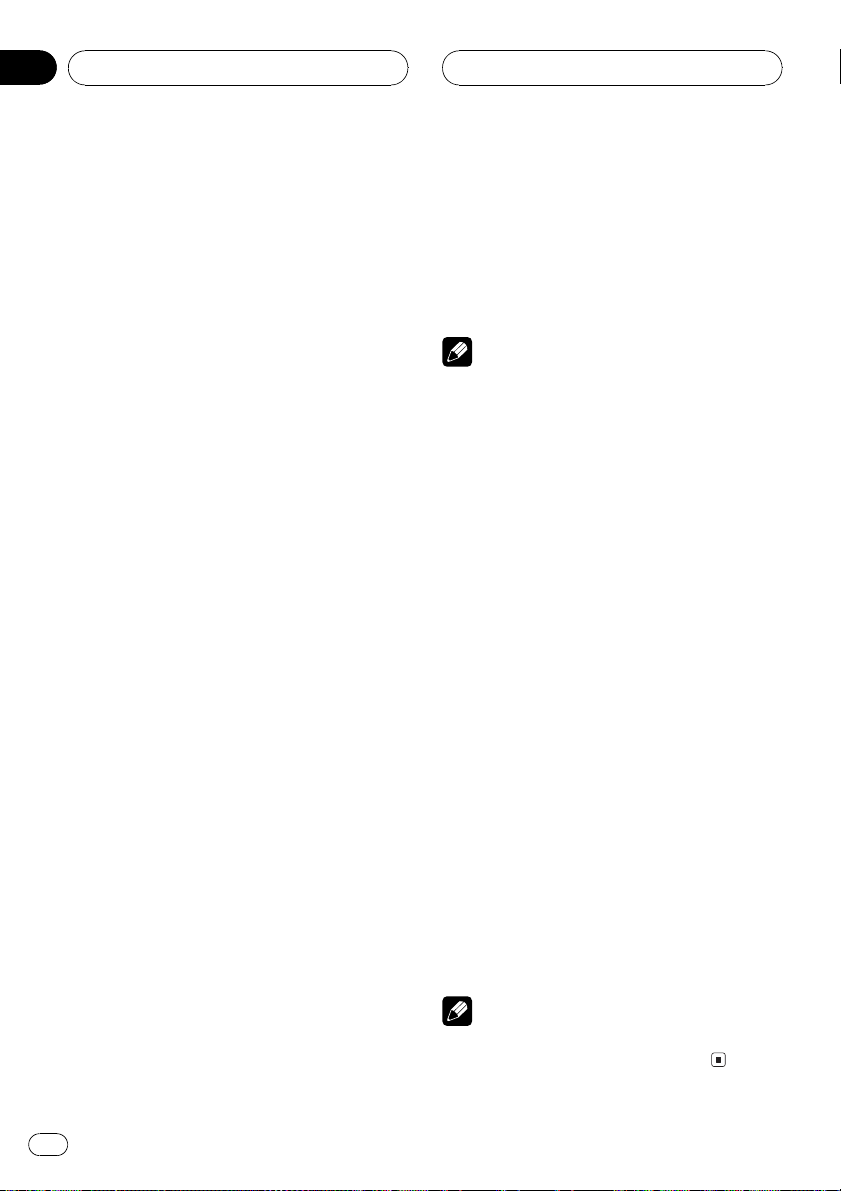
Sección
03
Qué es cada cosa
p Botón TOP MENU (TOP.M)
Presione este botón para volver al menú superior durante la reproducción de un DVD.
Cambio del conmutador de
modo de funcionamiento del
mando a distancia
Hay tres modos de funcionamiento del mando
a distancia.
Funcionamiento en el modo AVH
Al utilizar esta unidad con el mando a distancia, normalmente ajuste el modo en AVH.
! El joystick del mando a distancia puede
realizar las mismas funciones que el joystick de la unidad principal. Además, puede
realizar las mismas funciones que las teclas a, b, c y d del teclado táctil.
! Los botones 16 pueden realizar las mis-
mas funciones que las teclas de ajuste de
presintonías PRESET 1PRESET 6 ylas
teclas de selección de discos 0106.
Si desea seleccionar un disco ubicado
en 7 a 12 usando los botones 16, presione el número correspondiente, como
por ejemplo, 1 para 7, y mantenga presionado hasta que el número del disco
aparezca en el display.
Funcionamiento en el modo DVD
Si se cambia al modo DVD, también se cambian las funciones del joystick y los botones
010 para el reproductor de DVD.
% Si desea utilizar las siguientes funciones, cambie al modo DVD:
! Al utilizar el menú de DVD con el joystick.
(Consulte Uso del menú de DVD en la página 37.)
! Al utilizar el menú PBC con los botones
010. (Consulte Para ver un vídeo CD en la
página 42.)
! Al especificar un título o una pista con los
botones 010. (Consulte Especificación del
título en la página 40 y Especificación de la
pista en la página 45.)
Nota
Al cambiar al modo DVD, no se podrán usar
estos botones: BACK, ENTERTAINMENT y
DISPLAY.
Funcionamiento en el modo TV
Si se utiliza la salida posterior del sintonizador
de TV, se podrán ver las imágenes de TV en el
display trasero en forma independiente. Para
ver por separado un programa de TV en el display trasero, cambie al modo TV. En este
caso, se cambia el funcionamiento del joystick
para la TV.
! Para obtener más información, consulte el
manual de instrucciones del sintonizador
de TV.
% Si desea utilizar las siguientes funciones sólo en el display trasero, cambie al
modo TV:
! Al realizar la sintonización manual o por
búsqueda moviendo el joystick hacia la izquierda o hacia la derecha.
! Al llamar las emisoras presintonizadas mo-
viendo el joystick hacia arriba o hacia
abajo.
! Al seleccionar el grupo de países haciendo
clic en el joystick y moviéndolo hacia la izquierda o hacia la derecha.
Nota
Al cambiar al modo TV, sólo podrá usar el joystick y los botones SOURCE y VOLUME.
18
Es
Page 19
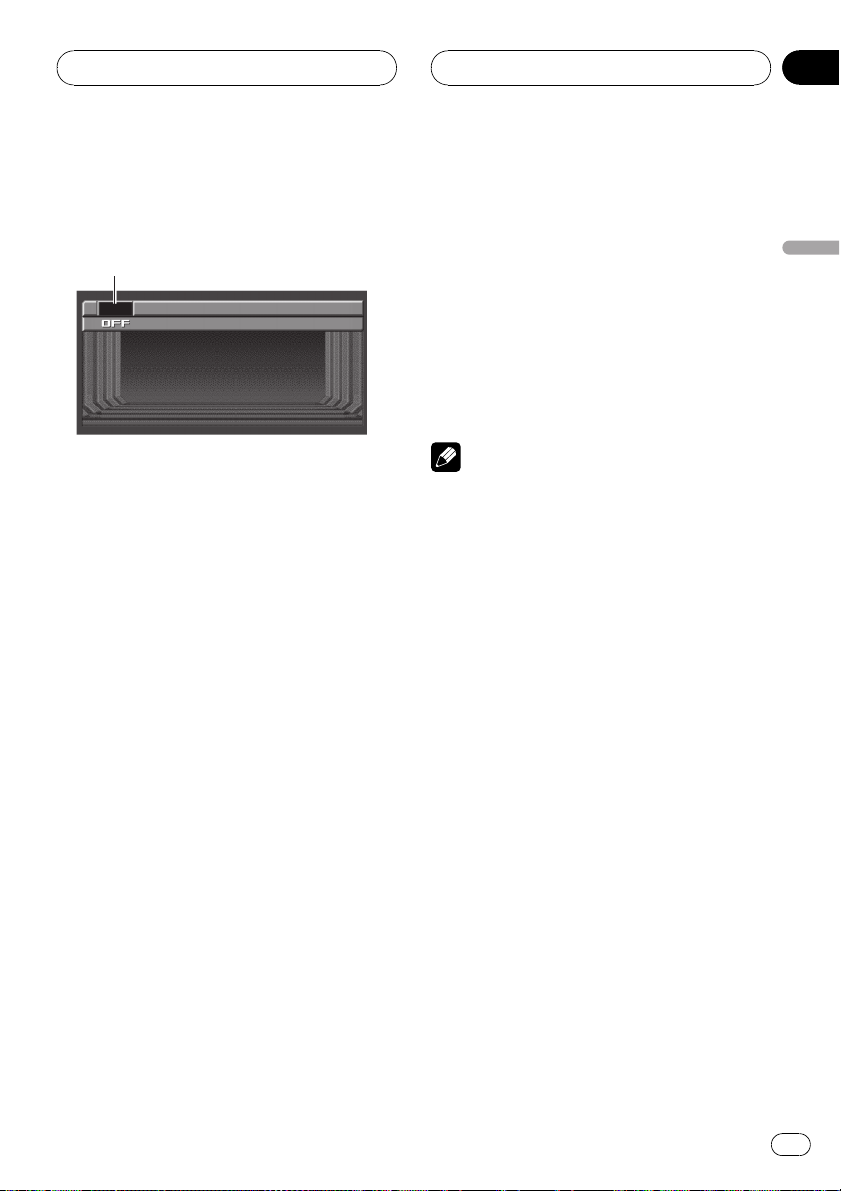
1
Funciones básicas
Sección
04
Encendido de la unidad y
selección de una fuente
1 Icono de fuente
Muestra la fuente seleccionada.
Puede seleccionar la fuente que desea escuchar. Si está activada la función DVD AUTO,
cargue un disco en esta unidad para cambiar
al modo DVD (consulte Cambio de la reproduc-
ción automática de discos en la página 98).
% Al utilizar el teclado táctil, toque el
icono de fuente y luego, el nombre de la
fuente deseada.
Se visualizan los nombres de las fuentes y las
seleccionables aparecen resaltadas.
! DVD Reproductor de DVD incorporado
! S-DVD Reproductor de DVD/reproductor
de DVD múltiple
! M-CD Reproductor de CD múltiple
! TUNER Sintonizador
! TV Televisor
! AV Entrada de vídeo
! EXT-1 Unidad externa 1
! EXT-2 Unidad externa 2
! AUX AUX
! DAB Digital audio broadcasting
! NAVI Unidad de navegación
! SOURCE OFF Se apaga la unidad
# Si no se visualiza el icono de fuente, toque la
pantalla para poder visualizarlo.
# Para volver a la visualización de reproducción,
toque ESC.
% Al utilizar el botón, presione SOURCE
para seleccionar una fuente.
Presione SOURCE repetidamente para cambiar entre las siguientes fuentes:
DAB (digital audio broadcasting)TUNER
(sintonizador)TV (televisor)AV (entrada de
vídeo)DVD (reproductor de DVD incorporado)S-DVD (reproductor de DVD/reproductor
de DVD múltiple)M-CD (reproductor de CD
múltiple)EXT-1 (unidad externa 1)EXT-2
(unidad externa 2)AUX (AUX)NAVI (unidad de navegación)
Notas
! En los siguientes casos, la fuente sonora no
cambiará:
Cuando el equipo correspondiente a cada
fuente no está conectado a esta unidad.
Cuando no hay un disco cargado en la uni-
dad.
Cuando no hay un disco cargado en el re-
productor de DVD.
Cuando no hay un cargador preparado en
el reproductor de CD múltiple.
Cuando no hay un cargador preparado en
el reproductor de DVD múltiple.
Cuando AUX (entrada auxiliar) está desac-
tivada (consulte la página 96).
Cuando AV (entrada de vídeo) no está ajus-
tada en VIDEO (consulte la página 100).
! Por unidad externa se entiende un producto
Pioneer (como el que pueda estar disponible
en el futuro) que, si bien es incompatible
como fuente, permite que este sistema controle funciones básicas. Este sistema puede
controlar dos unidades externas. Cuando se
conectan dos unidades externas, el sistema
las asigna automáticamente a la unidad externa 1 ó 2.
! Si el cable azul/blanco de esta unidad está co-
nectado al control del terminal de la antena
para radio del automóvil, la antena se extiende
cuando se enciende el equipo. Para retraer la
antena, apague el equipo.
Funciones básicas
19
Es
Page 20
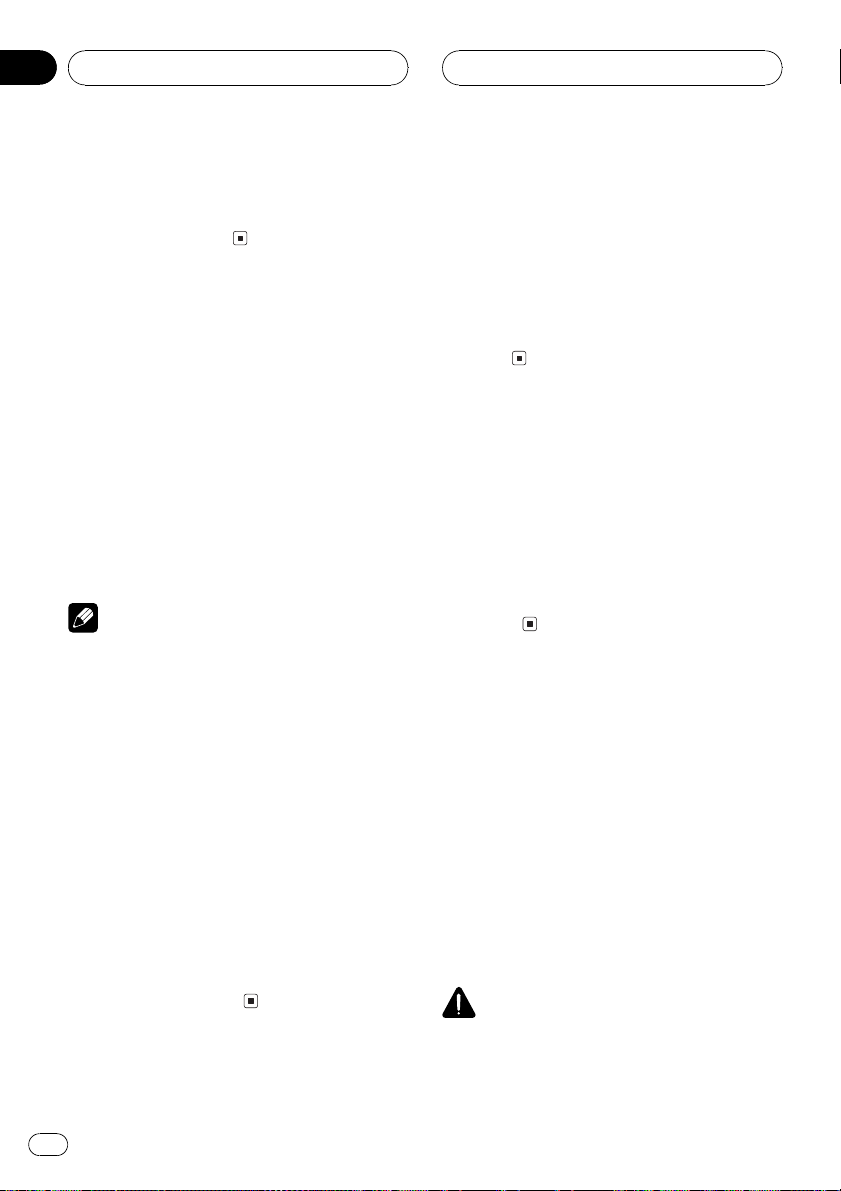
Sección
04
Funciones básicas
Al utilizar el equipo con una unidad de navegación Pioneer, la antena del automóvil se extiende al margen de que se encienda o
apague esta unidad.
Carga de discos
% Introduzca un disco en la ranura de
carga de discos.
La reproducción comenzará automáticamente.
# Si la función DVD AUTO está desactivada,
toque el icono de fuente y luego, DVD para seleccionar DVD (consulte la página anterior).
# Cuando hay un disco cargado en esta unidad,
toque el icono de fuente y luego, DVD para seleccionar DVD.
# Para expulsar un disco, presione EJECT.
Notas
! El reproductor de DVD tiene capacidad para
un solo disco estándar de 12 cm u 8 cm (simple) por vez. No utilice un adaptador al reproducir discos de 8 cm.
! No coloque ningún otro elemento que no sea
un disco en la ranura de carga de discos. La
sección Discos reproducibles en la página 8 indica los discos que se pueden reproducir.
! Si no se puede introducir un disco por com-
pleto o si después de colocarlo, el disco no se
reproduce, compruebe que el lado de la etiqueta del disco esté hacia arriba. Presione
EJECT para expulsar el disco y verifique si presenta daños antes de volver a introducirlo.
! Si el reproductor de DVD no funciona correc-
tamente, puede aparecer un mensaje de error
tal como ERROR-11. Consulte Mensajes de
error en la página 107.
Ajuste del volumen
% Utilice VOLUME para ajustar el nivel de
sonido.
Si utiliza la unidad principal, haga girar el control VOLUME para aumentar o disminuir el volumen.
Si utiliza el mando a distancia, presione
VOLUME para aumentar o disminuir el
volumen.
Apagado de la unidad
% Al utilizar el teclado táctil, toque el
icono de fuente y luego, SOURCE OFF.
# Si no se visualiza el icono de fuente, toque la
pantalla para poder visualizarlo.
% Al utilizar el botón, presione SOURCE y
mantenga presionado hasta que se apague
la unidad.
Uso del display trasero
Se puede ver un DVD/Vídeo CD en el display
trasero al margen de se seleccione o no DVD
(reproductor de DVD incorporado) como la
fuente.
! Si desea ver un DVD/Vídeo CD en el display
trasero solamente, cambie el modo de funcionamiento a DVD en el mando a distancia. Podrá reproducir el DVD/Vídeo CD en
el display trasero en forma independiente
usando el mando a distancia. (Consulte la
página 18.)
PRECAUCIÓN
Si ha activado la reproducción del DVD/Vídeo CD
presionando REAR ON, no podrá desactivarla
aunque presione SOURCE y mantenga presiona-
20
Es
Page 21
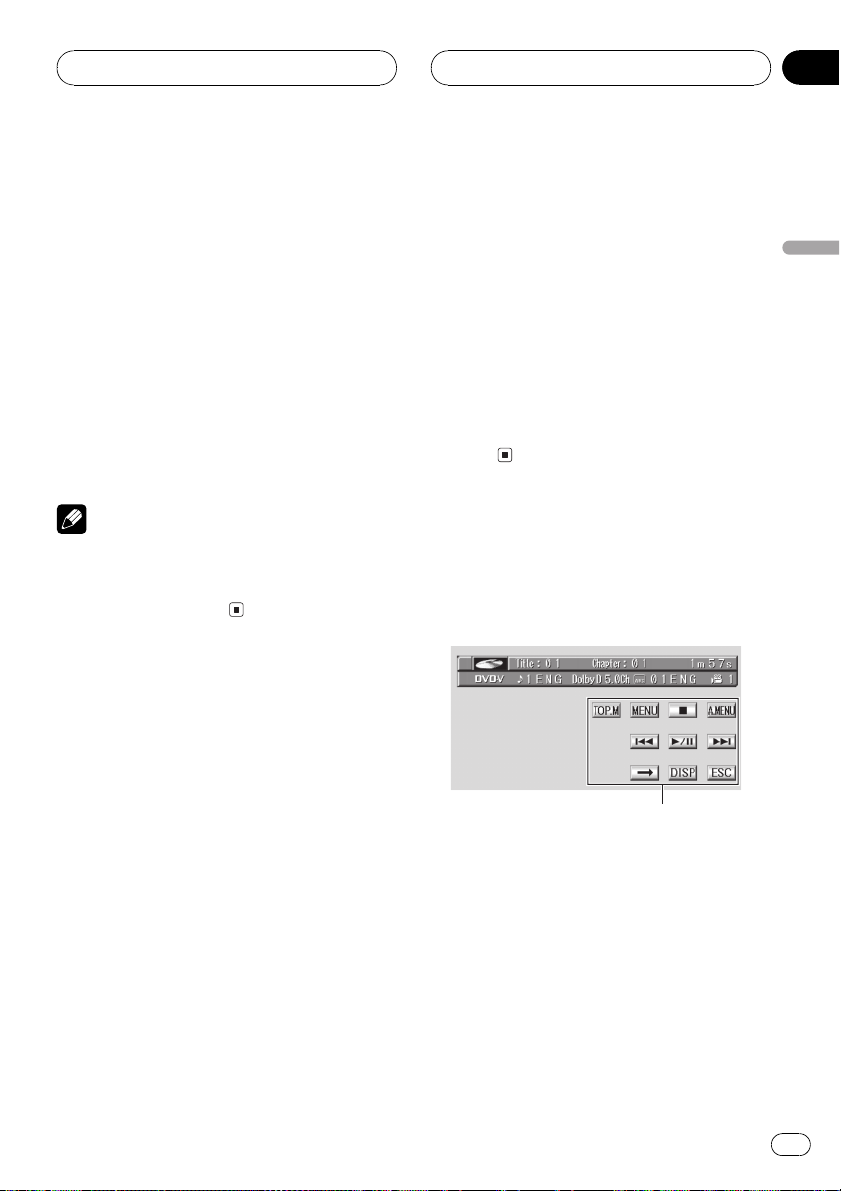
1
Funciones básicas
Sección
04
do. En este caso, presione REAR ON para desactivar la reproducción del DVD/Vídeo CD.
% Presione REAR ON para ver un DVD/
Vídeo CD en el display trasero cuando no
se selecciona DVD (reproductor de DVD incorporado) como la fuente.
Se activa la reproducción del DVD/Vídeo CD y
la iluminación en color de REAR ON cambia a
un color distinto del de los demás botones.
# También se puede activar la reproducción del
DVD/Vídeo CD presionando REAR.S del mando a
distancia.
# Para desactivar la reproducción del DVD/
Vídeo CD, vuelva a presionar REAR ON.
Nota
Cuando una unidad de navegación Pioneer está
conectada a esta unidad, se puede visualizar el
sistema de navegación en el display trasero.
(Consulte la página 101.)
Visualización del sistema
de navegación
Puede visualizar el mapa y el menú de navegación en este display.
! Sólo si una unidad de navegación Pioneer
está conectada a esta unidad, se podrán
utilizar estas funciones.
Visualización del mapa de
navegación
% Presione ENTERTAINMENT de la unidad
principal para visualizar el mapa de navegación.
# Cuando se desplaza el mapa, presione este
botón para volver a la visualización del mapa de
los alrededores.
Visualización del menú de
navegación
% Presione WIDE de la unidad principal
para visualizar el menú de navegación.
Cambio al sistema de navegación
% Presione MENU de la unidad principal
para cambiar a la visualización del sistema
de navegación.
# Para volver a la visualización de cada fuente,
vuelva a presionar MENU de la unidad
principal.
Funciones básicas del
teclado táctil
Activación del teclado táctil
1 Teclas del teclado táctil
Toque las teclas para realizar diversas operaciones.
1 Toque la pantalla para activar las teclas
del teclado táctil correspondientes a cada
fuente.
El teclado táctil aparece en el display.
# Para ir al siguiente grupo de teclas del teclado
táctil, toque d.
Funciones básicas
21
Es
Page 22

1
4
5
2
3
Sección
04
Funciones básicas
2 Toque ESC para ocultar el teclado táctil.
# También puede ocultar el teclado táctil presionando BAND/ESC.
Nota
Si no se utiliza el teclado táctil durante 30 segundos, se ocultará automáticamente.
Uso del menú
1 Tecla FUNCTION
Toque esta tecla para seleccionar las funciones de cada fuente.
2 Tecla AUDIO
Toque esta tecla para seleccionar los diversos controles de calidad del sonido.
3 Tecla SETUP
Toque esta tecla para seleccionar las diversas funciones de configuración.
4 Tecla BACK
Toque esta tecla para volver a la visualización anterior.
5 Tecla ESC
Toque esta tecla para cancelar el modo de
control de funciones.
1 Toque A.MENU para visualizar MENU.
MENU aparece en el display.
# Si no se visualiza A.MENU, toque la pantalla
para poder visualizarlo.
2 Toque la tecla deseada para visualizar
los nombres de las funciones que desea utilizar.
# Para ir al siguiente grupo de nombres de funciones, toque NEXT.
# Para volver al grupo anterior de nombres de
funciones, toque PREV.
3 Para volver a la visualización de cada
fuente, toque ESC.
Nota
Si no se utiliza la función en unos 30 segundos,
el display volverá automáticamente a la visualización de reproducción.
Uso del menú con el joystick
También se puede acceder a la mayor parte de
los elementos del menú usando el joystick.
! Cambie el modo de funcionamiento del
mando a distancia a AVH para utilizar el
menú con el joystick del mando a distancia. (Consulte la página 18.)
1 Haga clic en el joystick mientras se visualiza cada fuente hasta que aparezca
MENU.
MENU aparece en el display.
2 Mueva el joystick hacia arriba o hacia
abajo y haga clic en él para visualizar los
nombres de las funciones que desea utilizar.
# Para ir al siguiente grupo de nombres de funciones, mueva el joystick hasta NEXT y haga clic.
# Para volver al grupo anterior de nombres de
funciones, mueva el joystick hasta PREV y haga
clic.
22
Es
Page 23
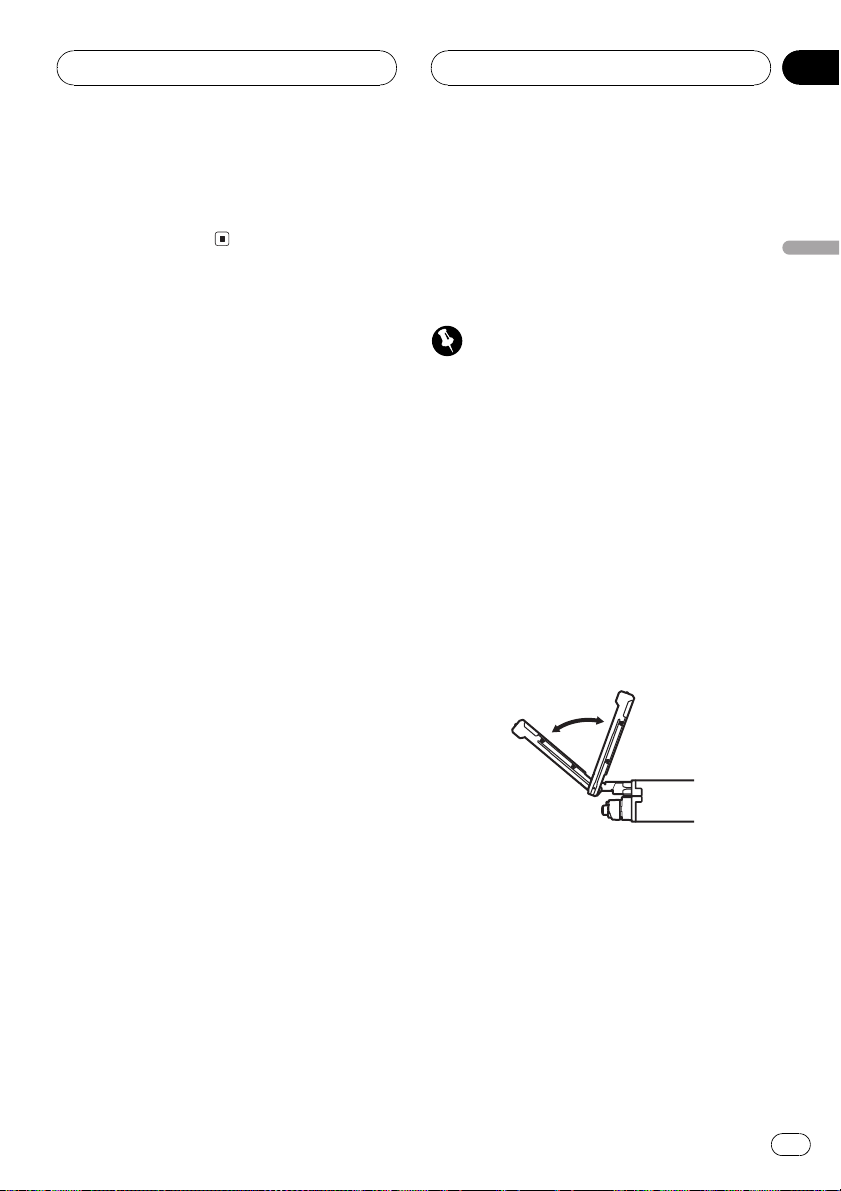
Funciones básicas
Sección
04
3 Para volver a la visualización de cada
fuente, presione BAND/ESC.
# Se puede volver a la visualización anterior presionando BACK/TEXT.
Apertura y cierre del panel
LCD
El panel LCD se abrirá o cerrará automáticamente cuando se coloca la llave de encendido
del automóvil en la posición de activación o
desactivación. El usuario puede desactivar la
función de apertura/cierre automático. (Consulte la página 101.)
! La apertura/cierre automático del panel
LCD funcionará de la siguiente manera:
Cuando se coloca la llave de encendido
del automóvil en la posición de desactivación mientras el panel LCD está abierto, el panel se cerrará después de seis
segundos.
Cuando se vuelve a colocar la llave de
encendido del automóvil en la posición
de activación (o se coloca en la posición
ACC), el panel LCD se abrirá automáticamente.
Al extraer o colocar la carátula, se cerra-
rá o abrirá automáticamente el panel
LCD. (Consulte la página 26.)
! Cuando se coloca la llave de encendido del
automóvil en la posición de desactivación
después de cerrar el panel LCD, éste no se
abrirá al volver a colocar la llave de encendido en la posición de activación (o en la
posición ACC). En este caso, presione
OPEN/CLOSE para abrir el panel LCD.
! Al cerrar el panel LCD, asegúrese de que
se haya cerrado por completo. Si quedara
parcialmente abierto, se puede dañar.
% Presione OPEN/CLOSE para abrir el
panel LCD.
# Para cerrar el panel LCD, vuelva a presionar
OPEN/CLOSE.
Funciones básicas
Ajuste del ángulo del panel LCD
Importante
! Si percibe que el panel LCD golpea contra la
consola o el salpicadero del vehículo, presione ANGLE () para mover el panel un poco
hacia adelante.
! Al ajustar el ángulo del panel LCD, presione
ANGLE (+/). Si se ajusta el panel manualmente aplicándole fuerza excesiva, lo puede
dañar.
% Presione ANGLE (+/) para ajustar el
panel LCD a un ángulo que se pueda ver
con facilidad.
El ángulo del panel LCD seguirá cambiando
mientras mantenga presionado el botón
ANGLE (+/).
# El ángulo ajustado se memorizará y se recuperará automáticamente la próxima vez que se
abra el panel.
Ajuste horizontal del panel LCD
Cuando el panel LCD está en posición vertical
y obstaculiza el funcionamiento del aire acondicionado, el panel puede colocarse en posición horizontal momentáneamente.
23
Es
Page 24
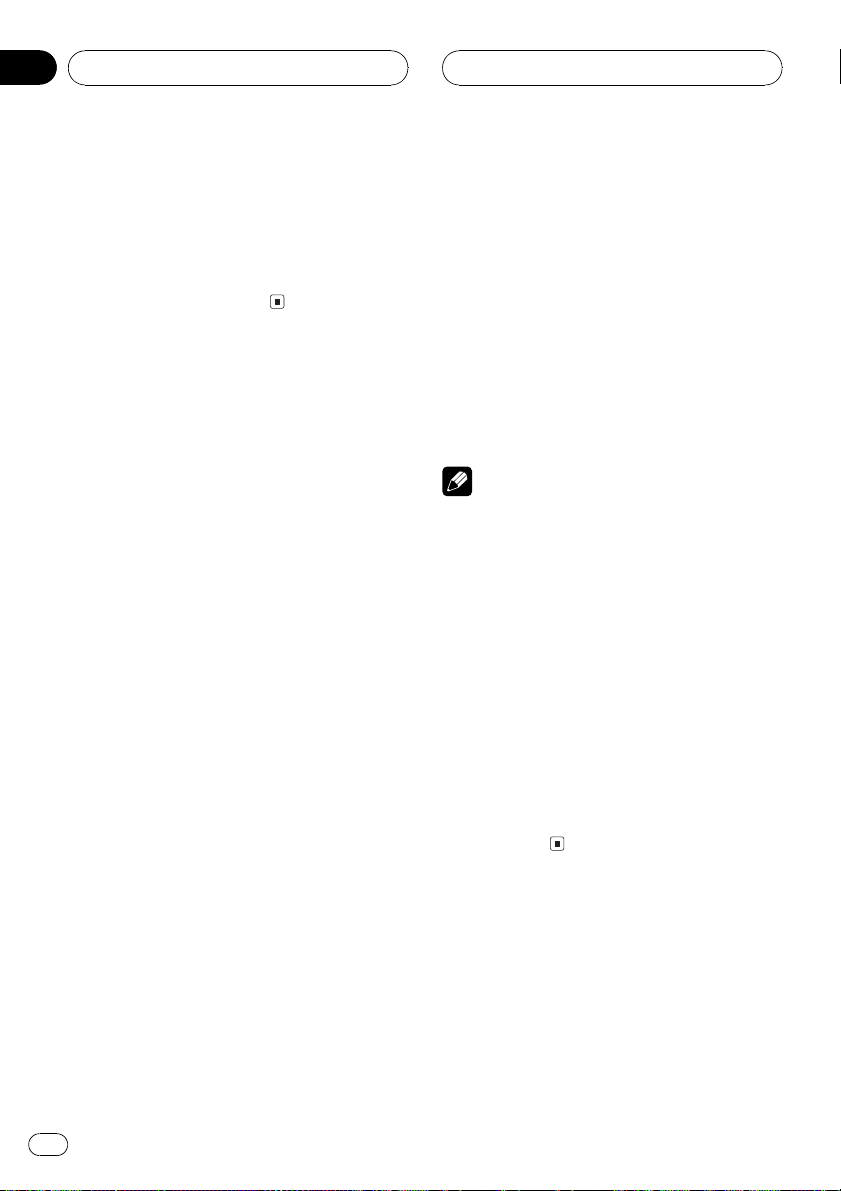
Sección
04
Funciones básicas
% Presione FLIP DOWN/CLOCK para colocar el panel LCD en posición horizontal.
# Para restablecer la posición original, vuelva a
presionar FLIP DOWN/CLOCK.
# El panel LCD vuelve automáticamente a la posición original y suenan tonos cortos 10 segundos después de la operación.
Cambio del modo panorámico
Puede seleccionar el modo deseado de ampliación de una imagen de 4:3 a una de 16:9.
% Presione WIDE para seleccionar el ajuste deseado.
Presione WIDE repetidamente para cambiar
entre los siguientes ajustes:
FULL (total)JUST (ajuste)CINEMA (cinema)ZOOM (zoom)NORMAL (normal)
# Cuando una unidad de navegación Pioneer
está conectada a esta unidad, presione WIDE y
mantenga presionado para seleccionar el ajuste
deseado. Presione WIDE repetidamente para
cambiar entre los ajustes.
FULL (total)
La imagen de 4:3 se amplía en sentido horizontal
solamente, lo que permite disfrutar de una imagen de TV de 4:3 (imagen normal) sin omisiones.
JUST (ajuste)
La imagen se amplía ligeramente en el centro y el
nivel de ampliación aumenta horizontalmente
hacia los extremos, lo que le permite disfrutar de
una imagen de 4:3 sin percibir disparidades incluso en una pantalla panorámica.
CINEMA (cinema)
La imagen se amplía en la misma proporción que
FULL o ZOOM en el sentido horizontal y en una
proporción intermedia entre FULL y ZOOM en el
sentido vertical; es ideal para imágenes de ta-
maño cine (imágenes panorámicas) en que los
títulos quedan afuera.
ZOOM (zoom)
La imagen de 4:3 se amplía en la misma proporción en sentido vertical y horizontal; es ideal para
imágenes de tamaño cine (imágenes panorámicas).
NORMAL (normal)
La imagen de 4:3 se visualiza como es, por lo que
no se perciben disparidades ya que sus proporciones son iguales a las de la imagen normal.
Notas
! Se pueden memorizar los distintos ajustes
para cada fuente de vídeo.
! Cuando se ven imágenes en un modo panorá-
mico que no coincide con la relación de aspecto original, es posible que aparezcan de
manera diferente.
! Recuerde que el uso del modo panorámico de
este sistema con fines comerciales o para su
exhibición al público puede constituir una violación de los derechos de autor protegidos
por la legislación relativa a la propiedad intelectual.
! La imagen aparecerá granulosa al utilizar el
modo CINEMA o ZOOM.
! El mapa de navegación y las imágenes de la
cámara posterior siempre se visualizan en el
modo FULL.
Ajuste de la imagen
Puede ajustar las funciones de BRIGHT (brillo), CONTRAST (contraste), COLOR (color) y
HUE (tono) de cada fuente y la cámara posterior.
! Los ajustes de BRIGHT y CONTRAST se al-
macenan por separado para el ambiente
claro (día) y el oscuro (noche). Se visualiza
24
Es
Page 25
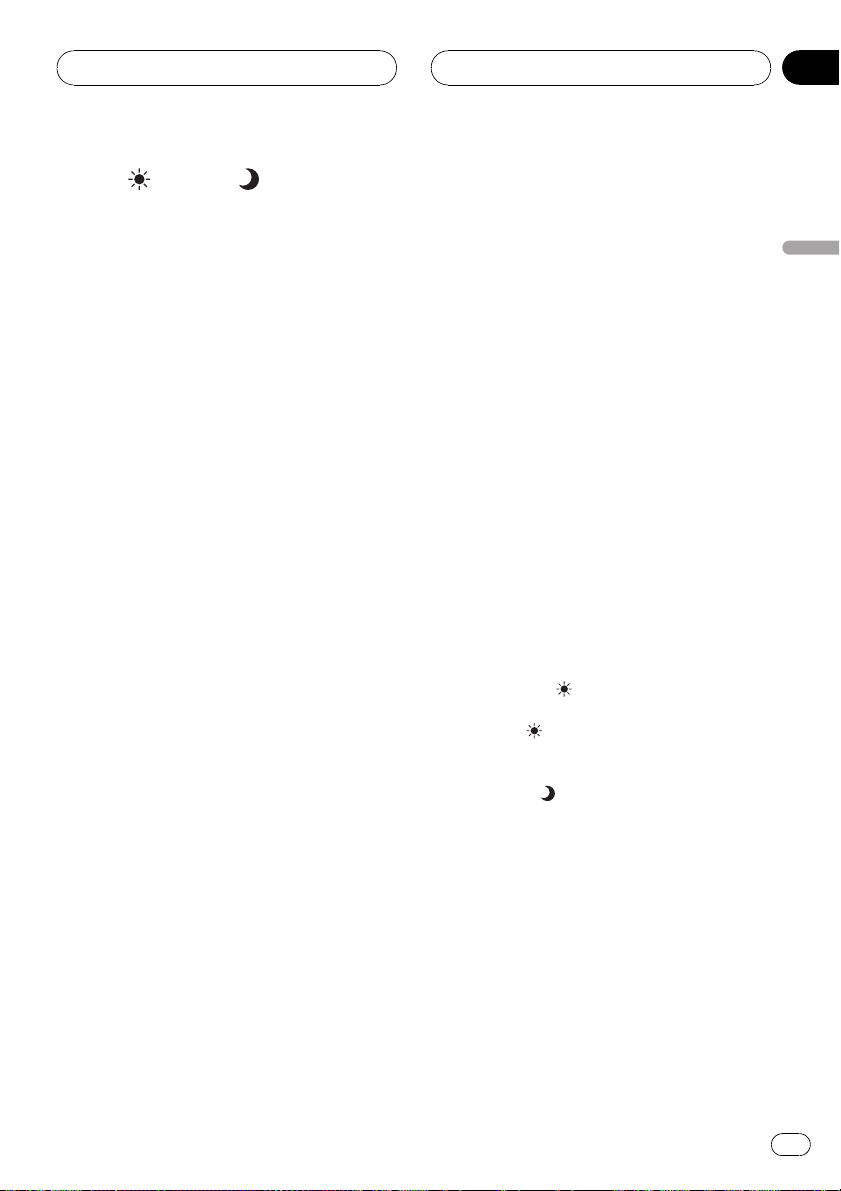
Funciones básicas
Sección
04
un sol o una luna a la izquierda de
BRIGHT y CONTRAST, respectivamente,
cuando el sensor de luz ambiental detecta
que está claro u oscuro.
! No se puede ajustar HUE para vídeos PAL.
! No se puede ajustar COLOR y HUE para la
fuente de audio.
1 Presione MENU de la unidad principal y
manténgalo presionado para visualizar
PICTURE ADJUST.
Presione MENU hasta que PICTURE ADJUST
aparezca en el display.
# No se puede usar MENU del mando a distan-
cia.
2 Toque cualquiera de las siguientes teclas del teclado táctil para seleccionar la función que desea ajustar.
Se visualizan los nombres de las funciones de
ajuste y las que se pueden ajustar aparecen
resaltadas.
! BRIGHT Ajusta la intensidad del color
negro
! CONTRAST Ajusta el contraste
! COLOR Ajusta la saturación de color
! HUE Ajusta el tono del color (se realza el
rojo o el verde)
! DIMMER Ajusta el brillo del display
! BACK-CAMERA Permite cambiar a la vi-
sualización de ajuste de imagen para la cámara posterior
! SOURCE Permite volver a la visualización
de ajuste de imagen de cada fuente
# Se puede ajustar la imagen para la cámara
posterior sólo si la función B-CAMERA está activada. (Consulte Ajuste de la cámara posterior en
la página 100.)
# Con algunas cámaras posteriores, es posible
que no se pueda utilizar el ajuste de imagen.
3 Toque c o d para ajustar la función seleccionada.
Cada vez que se toca c o d, se aumenta o disminuye el nivel de la función seleccionada. Se
visualiza +24 24 mientras se aumenta o
disminuye el nivel.
4 Toque ESC para ocultar el teclado táctil.
Ajuste del atenuador de luz
El ajuste de DIMMER se almacena por separado para cada luz ambiental: día, tarde y
noche. El brillo de la pantalla LCD se ajustará
automáticamente al nivel óptimo de acuerdo
con la luz ambiental utilizando los valores de
ajuste.
1 Presione MENU de la unidad principal y
manténgalo presionado para visualizar
PICTURE ADJUST.
Presione MENU hasta que PICTURE ADJUST
aparezca en el display.
2 Toque DIMMER.
El nivel de luz ambiental utilizado como
patrón para el ajuste de DIMMER aparece por
sobre la barra de nivel.
! Sol amarillo Ajusta el brillo cuando la
luz ambiental es intensa (día)
! Sol rojo
ambiental presenta una intensidad intermedia (tarde)
! Luna azul
ambiental es oscura (noche)
3 Toque c o d para ajustar el brillo.
Cada vez que se toca c o d, se mueve el color
amarillo hacia la izquierda o hacia la derecha.
El nivel indica el brillo de la pantalla que se
ajusta. Cuanto más se mueva el color amarillo
hacia la derecha, la pantalla se verá más brillante.
4 Toque ESC para ocultar el teclado táctil.
Ajusta el brillo cuando la luz
Ajusta el brillo cuando la luz
Funciones básicas
25
Es
Page 26
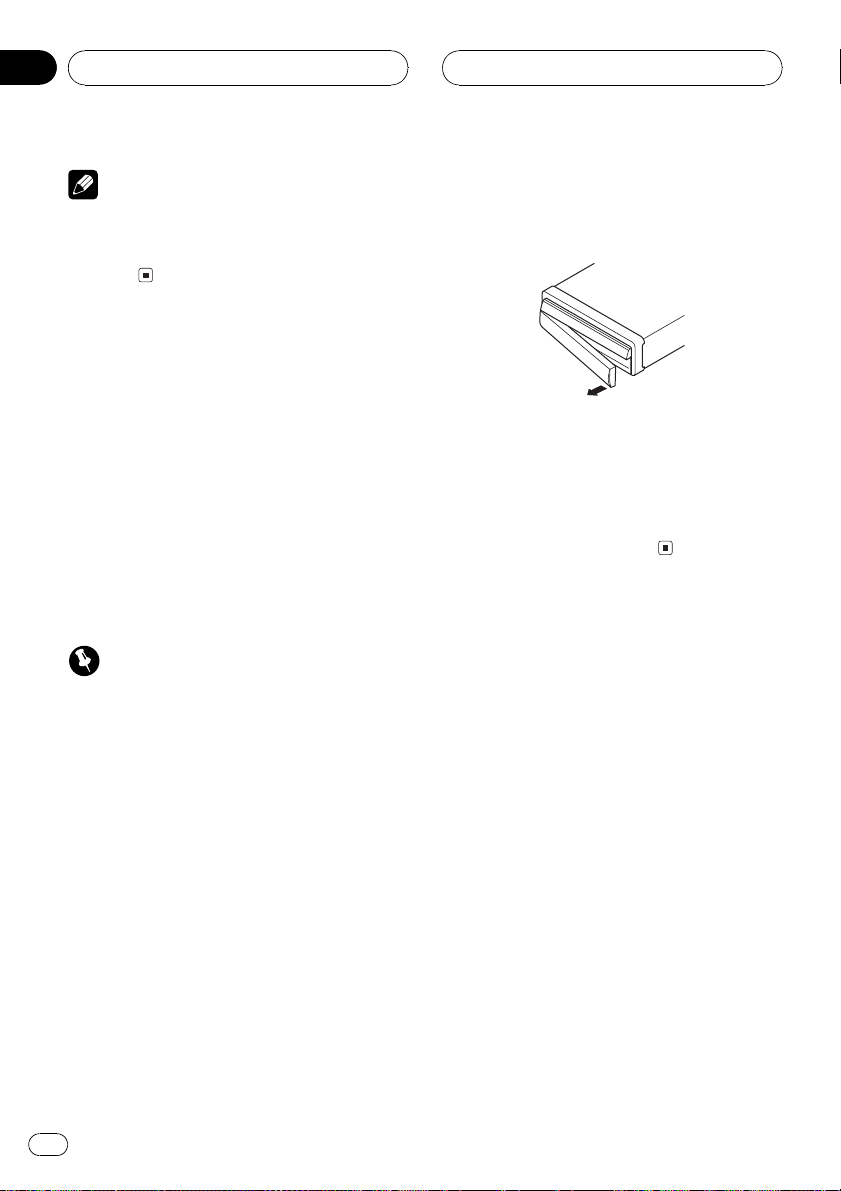
Sección
04
Funciones básicas
Nota
Los iconos que indican el brillo ambiental actual
utilizados para el ajuste de BRIGHT y CONTRAST
pueden ser ligeramente diferentes de los de
DIMMER.
Protección de la unidad
contra robo
Se puede extraer la carátula de la unidad principal como medida antirrobo.
! Si no se extrae la carátula de la unidad
principal dentro de los cinco segundos después de desconectar la llave de encendido
del automóvil, se emitirá un tono de advertencia.
! Se puede desactivar el tono de advertencia.
Consulte Cambio del tono de advertencia en
la página 96.
Importante
! Nunca presione ni sujete el display y los boto-
nes con fuerza excesiva al extraer o colocar la
carátula.
! Evite someter la carátula a impactos excesi-
vos.
! Mantenga la carátula fuera del alcance de la
luz solar directa y no la exponga a altas temperaturas.
! Coloque la carátula en su lugar para conducir
porque de lo contrario se puede rayar o dañar.
2 Sujete el lado derecho de la carátula y
retírela con cuidado.
Cuide de no sujetarla con fuerza o de que no
se le caiga.
Colocación de la carátula
% Vuelva a colocar la carátula; para ello,
sosténgala verticalmente con respecto a
esta unidad y hágala encajar firmemente
en los ganchos de montaje.
Extracción de la carátula
1 Presione DETACH para extraer la carátula.
Presione DETACH y el lado derecho de la carátula se extrae de la unidad principal.
26
Es
Page 27
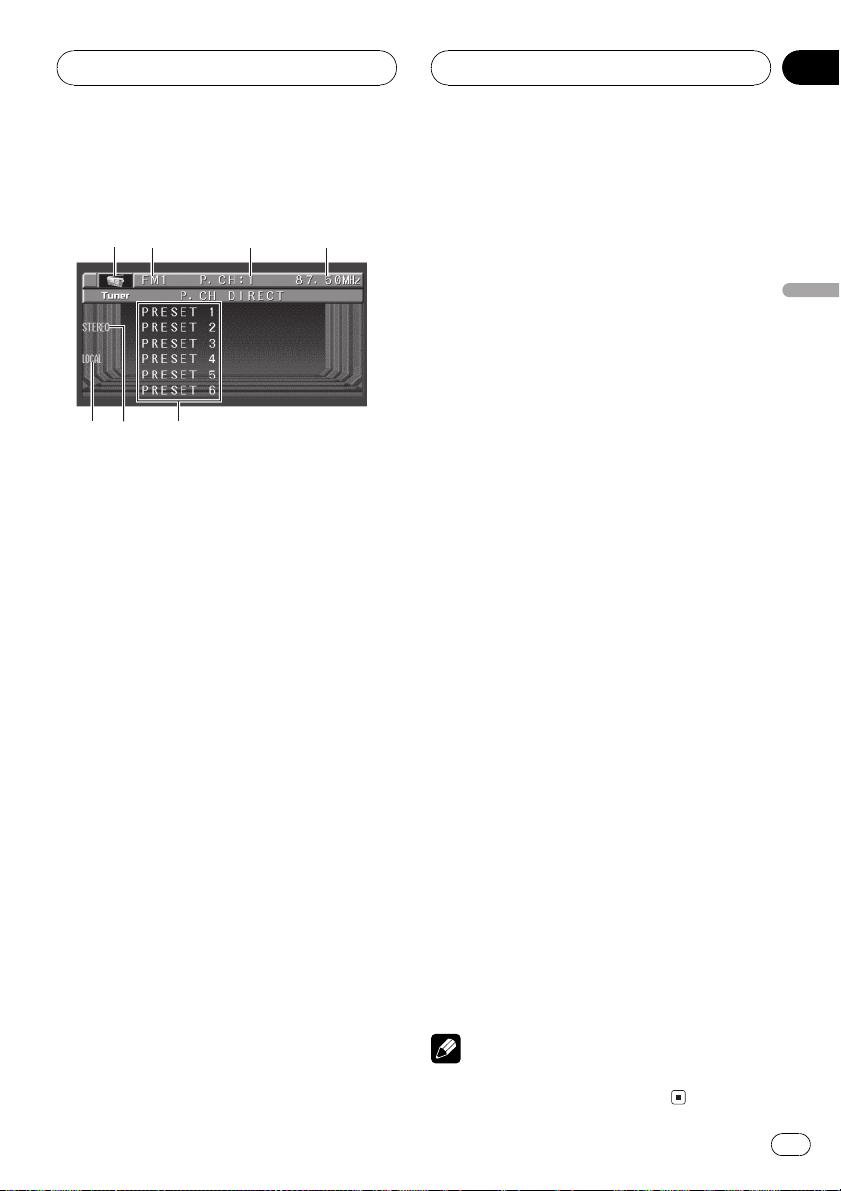
1
2
3
4
6
5
7
Sintonizador
Sección
05
Para escuchar la radio
A continuación se indican los pasos básicos
necesarios para hacer funcionar la radio. En
la página siguiente se explican las funciones
más avanzadas del sintonizador y cómo utilizarlas.
Se puede activar y desactivar la función AF
(búsqueda de frecuencias alternativas) de esta
unidad. Se debe desactivar la función AF para
la sintonización normal (consulte la página
31).
1 Icono de fuente
Muestra la fuente seleccionada.
2 Indicador de banda
Muestra la banda en que la radio está sintonizada: MW, LW o FM.
3 Indicador del número de presintonía
Muestra la memoria seleccionada.
4 Indicador de frecuencia
Muestra la frecuencia en que la radio está
sintonizada.
5 Visualización de la lista de presintonías
Muestra la lista de presintonías.
6 Indicador STEREO
Muestra que la frecuencia seleccionada se
está transmitiendo en estéreo.
7 Indicador LOCAL
Aparece cuando la sintonización por búsqueda local está activada.
1 Toque el icono de fuente y luego,
TUNER para seleccionar el sintonizador.
# Si no se visualiza el icono de fuente, toque la
pantalla para poder visualizarlo.
2 Toque la pantalla para visualizar el teclado táctil.
3 Toque BAND para seleccionar una
banda.
Toque BAND repetidamente hasta que visualice la banda deseada: FM1, FM2, FM3 para
FM o MW/LW.
4 Para utilizar la sintonización manual,
toque suavemente c o d.
Las frecuencias aumentan o disminuyen paso
a paso.
# También se puede utilizar la sintonización manual moviendo el joystick hacia la izquierda o
hacia la derecha.
5 Para utilizar la sintonización por búsqueda, toque continuamente c o d durante un segundo y libere la tecla.
El sintonizador explorará las frecuencias hasta
que encuentre una emisora con señales de suficiente intensidad como para asegurar una
buena recepción.
# Se puede cancelar la sintonización por búsqueda tocando suavemente c o d.
# Si toca continuamente c o d, podrá saltar las
emisoras. La sintonización por búsqueda comienza inmediatamente después de que libera las teclas.
# También se puede utilizar la sintonización por
búsqueda moviendo el joystick hacia la izquierda
o hacia la derecha.
Nota
Si no se utiliza el teclado táctil durante 30 segundos, se ocultará automáticamente.
Sintonizador
27
Es
Page 28
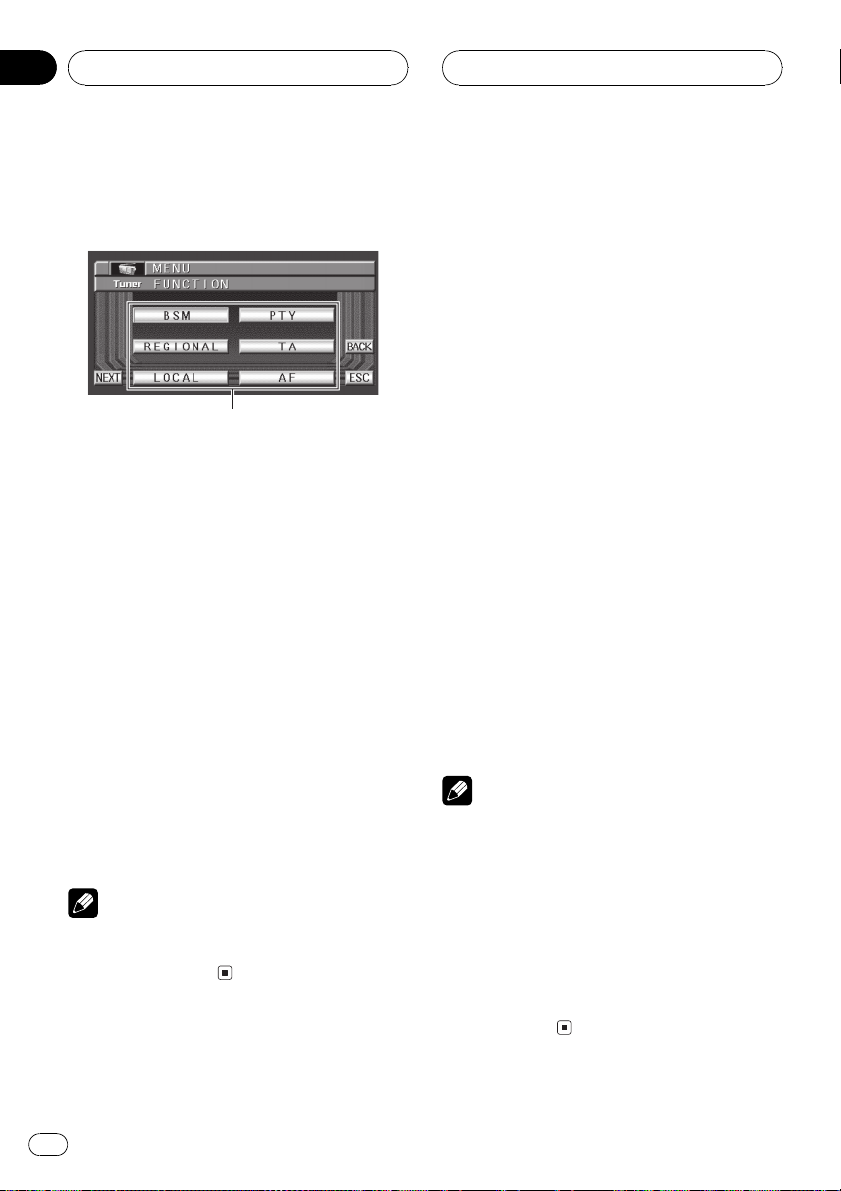
1
Sección
05
Sintonizador
Introducción a las funciones
avanzadas del sintonizador
1 Visualización de función
Muestra los nombres de las funciones.
% Toque A.MENU y luego toque
FUNCTION para visualizar los nombres de
las funciones.
Se visualizan los nombres de las funciones y
las que se pueden usar aparecen resaltadas.
# Si no se visualiza A.MENU, toque la pantalla
para poder visualizarlo.
# También se puede visualizar MENU haciendo
clic en el joystick.
# Para ir al siguiente grupo de nombres de funciones, toque NEXT.
# Para volver al grupo anterior de nombres de
funciones, toque PREV.
# Para volver a la visualización anterior, toque
BACK.
# Para volver a la visualización de frecuencia,
toque ESC.
Nota
Si no se utiliza la función en unos 30 segundos,
el display volverá automáticamente a la visualización de la frecuencia.
Almacenamiento y llamada
de frecuencias
Si se toca cualquiera de las teclas de ajuste
de presintonías PRESET 1PRESET 6, se pueden almacenar con facilidad hasta seis frecuencias de emisoras para llamarlas con
posterioridad tocando una sola tecla.
% Cuando encuentre una frecuencia que
desea almacenar en la memoria, toque continuamente una tecla de ajuste de presintonías PRESET 1PRESET 6 hasta que el
número de presintonía deje de destellar.
El número seleccionado destellará en el indicador del número de presintonía y quedará iluminado. Se ha almacenado en la memoria la
frecuencia de la emisora de radio seleccionada.
La próxima vez que toque la misma tecla de
ajuste de presintonías PRESET 1PRESET 6,
la frecuencia de la emisora se llamará de la
memoria.
# Si no se visualiza el teclado táctil, toque la
pantalla para poder visualizarlo.
# Si no se visualizan las teclas
PRESET 1PRESET 6, toque DISP para poder vi-
sualizarlas.
Notas
! Se pueden almacenar en la memoria hasta 18
emisoras FM, 6 por cada una de las tres bandas FM, y 6 emisoras MW/LW.
! También se pueden usar las teclas a y b para
llamar las frecuencias de las emisoras de
radio asignadas a las teclas de ajuste de presintonías PRESET 1PRESET 6.
! También se pueden realizar las mismas opera-
ciones utilizando P. CH MEMO. Para visualizar
P. CH MEMO, toque A.MENU y FUNCTION,y
luego, NEXT.
28
Es
Page 29
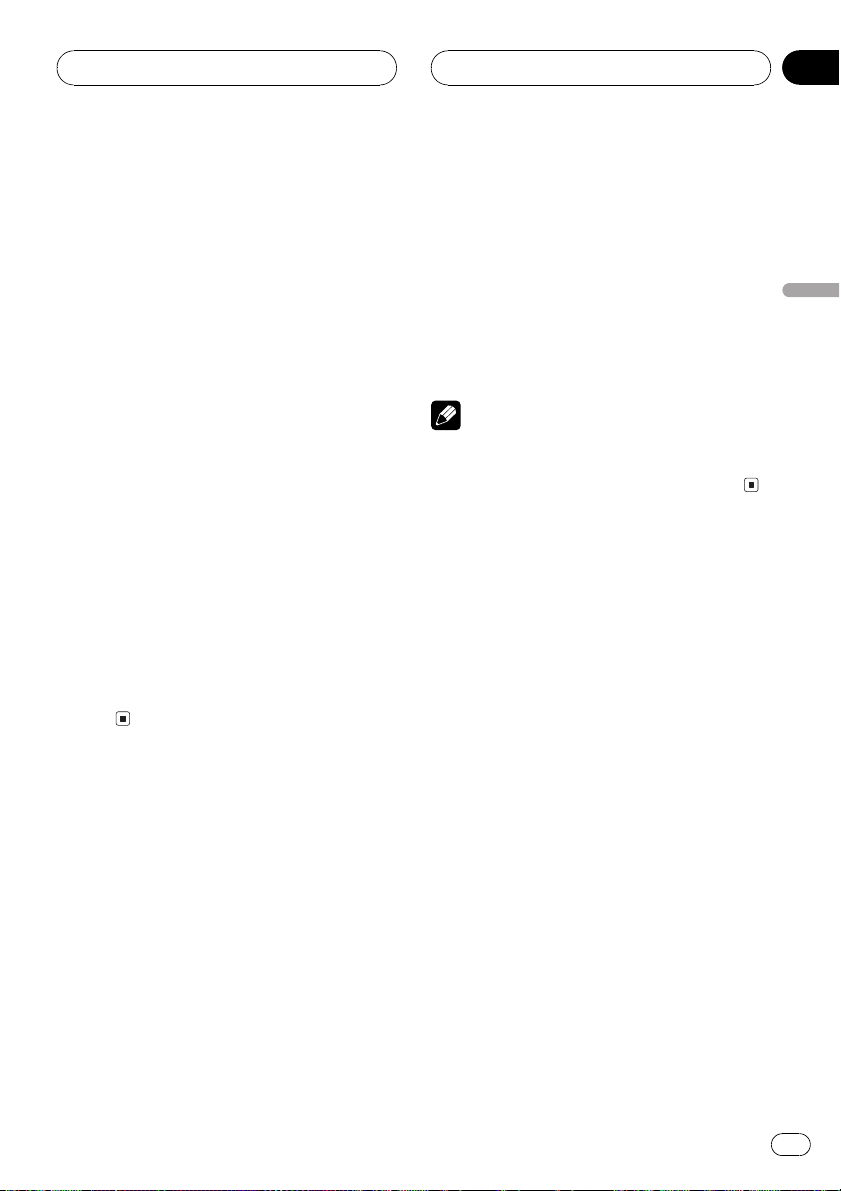
Sintonizador
Sección
05
Sintonización de señales
fuertes
La sintonización por búsqueda local le permite
sintonizar sólo las emisoras de radio con señales lo suficientemente fuertes como para asegurar una buena recepción.
1 Toque A.MENU y FUNCTION, y luego,
LOCAL.
2 Toque a para activar la sintonización
por búsqueda local.
# Toque b para desactivar la sintonización por
búsqueda local.
3 Toque c o d para ajustar la sensibilidad.
Hay cuatro niveles de sensibilidad para FM y
dos niveles para MW/LW:
FM: 1234
MW/LW: 12
El ajuste 4 sólo permite recibir las emisoras
con las señales más fuertes, mientras que los
ajustes más bajos permiten recibir de manera
progresiva las emisoras con las señales más
débiles.
2 Toque a para activar la función BSM.
BSM comienza a destellar. Mientras BSM está
destellando, las seis frecuencias de las emisoras más fuertes se almacenarán en las teclas
de ajuste de presintonías
PRESET 1PRESET 6 en orden según la intensidad de las señales. Una vez finalizada la operación, BSM deja de destellar.
# Para cancelar el proceso de almacenamiento,
toque b.
Nota
Al almacenar frecuencias con la función BSM, se
pueden reemplazar las frecuencias que se almacenaron con las teclas PRESET 1PRESET 6.
Sintonizador
Almacenamiento de las
frecuencias de radio más
fuertes
La función BSM (memoria de las mejores emisoras) le permite almacenar automáticamente
seis frecuencias de las emisoras más fuertes
en las teclas de ajuste de presintonías
PRESET 1PRESET 6. Una vez almacenadas,
podrá sintonizar esas frecuencias tocando
una sola tecla.
1 Toque A.MENU y FUNCTION, y luego,
BSM.
29
Es
Page 30
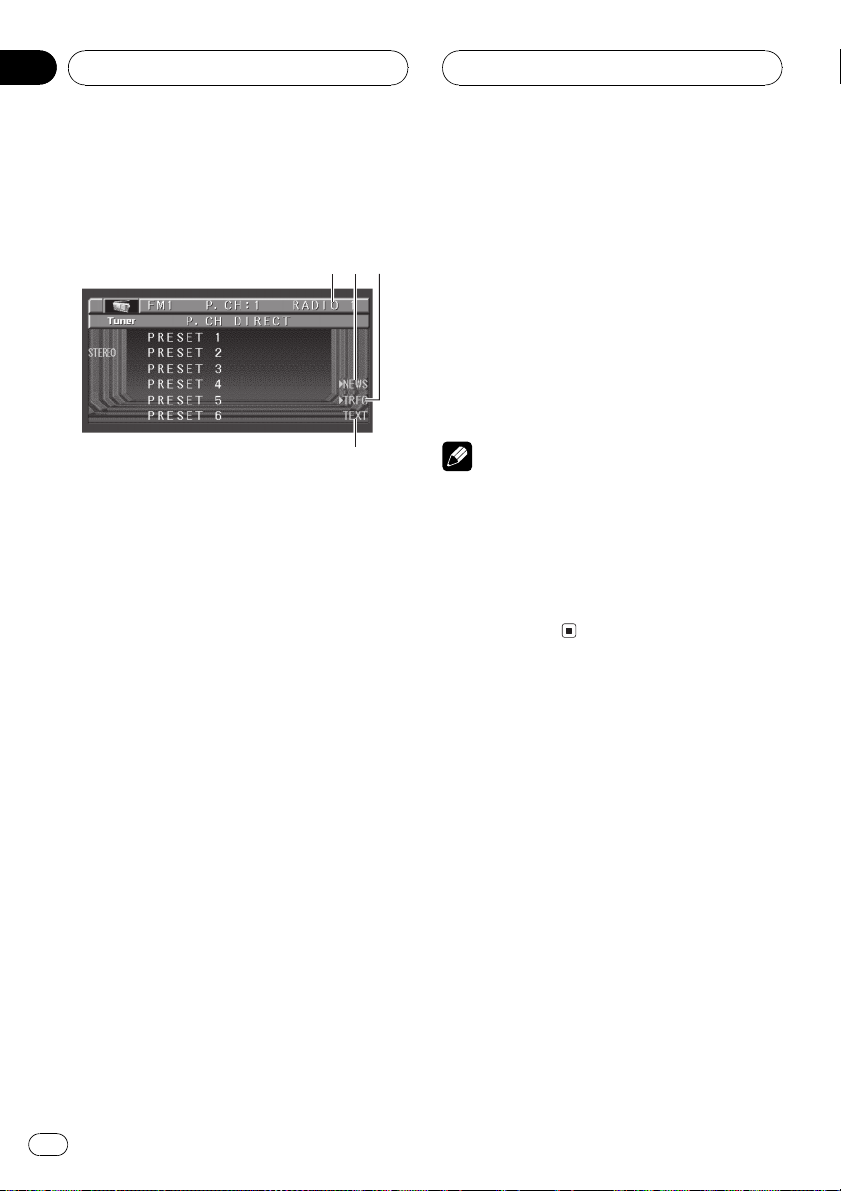
1
3
2
4
Sección
06
RDS
Introducción a la operación
RDS
RDS (sistema de datos de radio) es un sistema
que ofrece información junto con las transmisiones FM. Esta información no audible brinda
funciones tales como nombre del servicio de
programa, tipo de programa, espera por anuncio de tráfico y sintonización automática, a fin
de ayudar a los oyentes de radio a encontrar y
sintonizar la emisora deseada.
1 Nombre del servicio de programa
Muestra el nombre del programa que se
está transmitiendo.
2 Indicador NEWS
Aparece cuando se recibe el programa de
noticias definido.
3 Indicador TRFC
Aparece cuando una emisora TP está sintonizada.
4 Indicador TEXT
Aparece cuando se recibe el radio texto.
% Toque A.MENU y luego toque
FUNCTION para visualizar los nombres de
las funciones.
Se visualizan los nombres de las funciones y
las que se pueden usar aparecen resaltadas.
# Si no se visualiza A.MENU, toque la pantalla
para poder visualizarlo.
# También se puede visualizar MENU haciendo
clic en el joystick.
# Para ir al siguiente grupo de nombres de funciones, toque NEXT.
# Para volver al grupo anterior de nombres de
funciones, toque PREV.
# Para volver a la visualización anterior, toque
BACK.
# Para volver a la visualización de frecuencia,
toque ESC.
Notas
! Si no se utiliza la función en unos 30 segun-
dos, el display volverá automáticamente a la
visualización de la frecuencia.
! Es posible que no todas las emisoras suminis-
tren el servicio RDS.
! Las funciones RDS como AF y TA sólo se acti-
van cuando la radio está sintonizada en una
emisora RDS.
Cambio de la visualización
RDS
Cuando se sintoniza una emisora RDS, se visualiza el nombre del servicio de programa.
Puede saber la frecuencia que está sintonizada si así lo desea.
% Toque DISP.
Toque DISP repetidamente para cambiar entre
los siguientes ajustes:
P. CH DIRECT (lista de emisoras presintonizadas)PS (nombre del servicio de programa)
PTY (información PTY)
En la página 35 se indica la información PTY
(código de identificación de tipo de programa).
# Si se recibe un código PTY cero de una emisora o la señal es demasiado débil como para que
30
Es
Page 31

RDS
Sección
06
esta unidad capte el código PTY, no se podrá
cambiar a la visualización de información PTY. En
este caso, si se ha seleccionado la visualización
de información PTY, el display aparecerá en
blanco.
Selección de frecuencias
alternativas
Si está escuchando una transmisión y la recepción se debilita o se producen otros problemas, la unidad buscará automáticamente una
emisora diferente en la misma red que esté
transmitiendo una señal más fuerte.
! Normalmente se deja la función AF activa-
da.
1 Toque A.MENU y FUNCTION, y luego,
AF.
2 Toque a para activar la función AF.
# Para desactivar la función AF, toque b.
Notas
! Sólo se sintonizan las emisoras RDS durante
la sintonización por búsqueda o BSM cuando
la función AF está activada.
! Cuando se llama una emisora presintonizada,
el sintonizador puede actualizarla con una
nueva frecuencia de la lista AF de emisoras.
(Esta función sólo está disponible al utilizar
las memorias en las bandas FM1 o FM2.) No
aparecerá ningún número de presintonía en
el display si los datos RDS de la emisora recibida son diferentes de los datos de la estación
almacenada originalmente.
! Otro programa puede interrumpir temporal-
mente el sonido durante la búsqueda de frecuencia AF.
! La función AF se puede activar y desactivar en
forma independiente por cada banda FM.
Uso de la búsqueda PI
Si la unidad no encuentra una frecuencia alternativa adecuada, o si usted está escuchando una transmisión y la recepción se debilita,
la unidad buscará automáticamente otra emisora con la misma programación. Durante la
búsqueda, se visualiza PI SEEK y la salida se
silencia. El silenciamiento queda sin efecto
una vez finalizada la búsqueda PI, al margen
de que se haya encontrado o no una emisora
diferente.
Uso de la búsqueda PI automática
para emisoras presintonizadas
Cuando no se pueden llamar las emisoras presintonizadas, como por ejemplo, al realizar viajes largos, se puede ajustar la unidad para
realizar la búsqueda PI durante la llamada de
las emisoras presintonizadas.
! El ajuste predefinido de la función de bús-
queda PI es desactivado. Consulte Cambio
de la búsqueda PI automática en la página
95.
Limitación de las emisoras para
programación regional
Cuando se usa la función AF para resintonizar
frecuencias automáticamente, la función regional limita la selección a las emisoras que
transmiten programas regionales.
1 Toque A.MENU y FUNCTION, y luego,
REGIONAL.
2 Toque a para activar la función regional.
# Para desactivar la función regional, toque b.
RDS
31
Es
Page 32

Sección
06
RDS
Notas
! La programación regional y las redes regiona-
les se organizan de distinta manera según el
país (es decir, pueden cambiar de acuerdo
con la hora, el estado o la provincia de que se
trate, o el área de transmisión).
! El número de presintonía puede desaparecer
del display si se sintoniza una emisora regional que es diferente de la emisora almacenada originalmente.
! La función regional se puede activar o desacti-
var en forma independiente por cada banda
FM.
Recepción de anuncios de
tráfico
La función TA (espera por anuncio de tráfico)
le permite recibir anuncios de tráfico automáticamente, al margen de la fuente que esté escuchando. La función TA se puede activar
tanto para una emisora TP (una emisora que
transmite información de tráfico) como para
una emisora TP de otra red realzada (una emisora que brinda información que remite a emisoras TP).
1 Sintonice una emisora TP o la emisora
TP de otra red realzada.
Cuando se está sintonizado en una emisora
TP o en una emisora TP de otra red realzada,
el indicador TRFC se ilumina.
2 Presione TA/NEWS para activar la espera por anuncio de tráfico.
dTRFC aparece en el display. El sintonizador
esperará los anuncios de tráfico.
# Si se activó la función TA mientras no se estaba sintonizado en una emisora TP o en una emisora TP de otra red realzada, sólo se iluminará T
en el indicador TRFC.
# Para desactivar la espera por anuncio de tráfico, vuelva a presionar TA/NEWS.
3 Utilice VOLUME para ajustar el volumen de TA cuando comienza un anuncio de
tráfico.
El volumen recién ajustado se almacena en la
memoria y se usa para los siguientes anuncios de tráfico.
4 Presione TA/NEWS mientras se está recibiendo el anuncio de tráfico para cancelarlo.
El sintonizador vuelve a la fuente original pero
sigue en el modo de espera hasta que se vuelva a presionar TA/NEWS.
# También se puede cancelar el anuncio de tráfico presionando SOURCE o BAND/ESC,omoviendo el joystick mientras lo está recibiendo.
Notas
! También se puede activar o desactivar la fun-
ción TA utilizando TA. Para visualizar TA,
toque A.MENU y luego, FUNCTION.
! El sistema vuelve a la fuente original después
de la recepción del anuncio de tráfico.
! Sólo se sintonizan las emisoras TP y las emi-
soras TP de otra red realzada durante la sintonización por búsqueda o BSM cuando la
función TA está activada.
Uso de las funciones PTY
Se puede sintonizar una emisora usando la información PTY.
Búsqueda de una emisora RDS
por información PTY
Se pueden buscar tipos generales de programas, tales como los que se indican en la página 35.
32
Es
Page 33

RDS
Sección
06
1 Toque A.MENU y FUNCTION, y luego,
PTY.
2 Toque c o d para seleccionar un tipo
de programa.
Hay cuatro tipos de programa:
News&InfPopularClassicsOthers
3 Toque a para comenzar la búsqueda.
Al tocar a, el nombre del tipo de programa comienza a destellar en el display. La unidad
busca una emisora que transmita ese tipo de
programa.
# Para cancelar la búsqueda, toque b.
Notas
! El programa de algunas emisoras puede ser
distinto del programa indicado por el PTY
transmitido.
! Si ninguna emisora está transmitiendo el tipo
de programa buscado, se visualiza
NOT FOUND durante unos dos segundos, y el
sintonizador vuelve a la emisora original.
Uso de la interrupción por
programa de noticias
Cuando se transmite un programa de noticias
de una emisora de noticias con código PTY, la
unidad puede cambiar de cualquier emisora a
la emisora que transmite las noticias. Cuando
finaliza el programa de noticias, se reanuda la
recepción del programa anterior.
% Presione TA/NEWS y mantenga presionado para activar la interrupción por programa de noticias.
Presione TA/NEWS hasta que dNEWS o N
aparezca en el display.
# Para desactivar la interrupción por programa
de noticias, vuelva a presionar TA/NEWS y mantenga presionado.
# Se puede cancelar un programa de noticias
presionando TA/NEWS.
# También se puede cancelar el programa de
noticias presionando SOURCE o BAND/ESC,o
moviendo el joystick mientras lo está recibiendo.
Nota
También se puede activar o desactivar la función
de programa de noticias utilizando NEWS. Para
visualizar NEWS, toque A.MENU y FUNCTION,y
luego, NEXT.
Recepción de transmisiones de
alarma PTY
La alarma PTY es un código PTY especial para
anuncios de emergencias tales como un desastre natural. Cuando el sintonizador recibe
el código de alarma de radio, ALARM aparece
en el display y el volumen se ajusta según el
volumen de TA. Cuando la emisora deja de
transmitir el anuncio de emergencia, el sistema vuelve a la fuente anterior.
! Se puede cancelar un anuncio de emer-
gencia presionando TA/NEWS.
! También se puede cancelar un anuncio de
emergencia presionando SOURCE o
BAND/ESC, o moviendo el joystick.
Uso del radio texto
Este sintonizador puede mostrar los datos de
radio texto transmitidos por emisoras RDS,
como por ejemplo, información de la emisora,
el nombre de la canción que se está transmitiendo y el nombre del artista.
! El sintonizador memoriza automáticamen-
te las tres últimas transmisiones con radio
texto recibidas, reemplazando el texto de la
recepción menos reciente con el nuevo
texto recibido.
RDS
33
Es
Page 34

Sección
06
RDS
Visualización de radio texto
Se puede visualizar el radio texto recibido actualmente y los tres radio textos más recientes.
1 Presione BACK/TEXT y mantenga presionado para visualizar el radio texto.
Se visualiza el radio texto de la emisora que
está transmitiendo actualmente.
# Se puede cancelar la visualización de radio
texto tocando ESC o presionando BAND/ESC.
# Cuando no se recibe radio texto, se visualiza
NO TEXT.
2 Mueva el joystick hacia la izquierda o
hacia la derecha para llamar los tres radio
textos más recientes.
Al mover el joystick hacia la izquierda o hacia
la derecha se cambia entre la visualización de
radio texto actual y la visualización de los tres
radio textos más recientes.
# Si no hay datos de radio texto en la memoria,
la visualización no cambiará.
Almacenamiento y llamada de
radio texto
Se pueden almacenar los datos de hasta seis
transmisiones de radio texto en los botones
16.
La próxima vez que presione el mismo botón
16 en la visualización de radio texto, el texto
almacenado se llamará de la memoria.
1 Visualice el radio texto que desea almacenar en la memoria.
Consulte Visualización de radio texto en esta
página.
2 Presione cualquiera de los botones 16
y mantenga presionado para almacenar el
radio texto seleccionado.
Se visualiza el número de la memoria y el
radio texto seleccionado se almacena en la
memoria.
34
Es
Page 35

RDS
Lista PTY
Generales Específico Tipo de programa
News&Inf News Noticias
Affairs Temas de actualidad
Info Información general y consejos
Sport Programas deportivos
Weather Informes del tiempo/Información meteorológica
Finance Informes del mercado de valores, comercio, transacciones, etc.
Popular Pop Mus Música popular
Rock Mus Música moderna contemporánea
Easy Mus Música fácil de escuchar
Oth Mus Música sin categoría
Jazz Jazz
Country Música Country
Nat Mus Música nacional
Oldies Música antigua y de la Edad de Oro
Folk Mus Música folklórica
Classics L. Class Música clásica ligera
Classic Música clásica de concierto
Others Educate Programas educativos
Drama Todas las obras y seriales de radio
Culture Cultura nacional o regional
Science Naturaleza, ciencia y tecnología
Varied Entretenimiento ligero
Children Programas para niños
Social Temas sociales
Religion Programas o servicios de asuntos religiosos
Phone In Programas basados en teléfono
Touring Programas de viaje, sin anuncios de problemas de tráfico
Leisure Pasatiempos favoritos y actividades recreativas
Document Programas documentales
Sección
06
RDS
35
Es
Page 36

1
3
4
5
6
2
7
8
Sección
07
Reproducción de discos
DVD vídeo
Para ver un DVD vídeo
A continuación se indican los pasos básicos
necesarios para reproducir un DVD vídeo con
el reproductor de DVD. En la página 38 se explican las funciones más avanzadas y cómo
utilizarlas.
1 Icono de fuente
Muestra la fuente seleccionada.
2 Indicador DVD-V
Aparece cuando se está reproduciendo un
DVD vídeo.
3 Indicador de número de título
Muestra el título que se está reproduciendo
actualmente.
4 Indicador de número de capítulo
Muestra el capítulo que se está reproduciendo actualmente.
5 Indicador de tiempo de reproducción
Muestra el tiempo transcurrido de reproducción del capítulo actual.
6 Indicador de ángulo de visión
Muestra el ángulo de visión seleccionado.
7 Indicador de idioma de los subtítulos
Muestra el idioma de los subtítulos seleccionado.
8 Indicador de idioma del audio
Muestra el idioma del audio seleccionado.
1 Toque el icono de fuente y luego, DVD
para seleccionar el reproductor de DVD.
# Si no se visualiza el icono de fuente, toque la
pantalla para poder visualizarlo.
# Si no hay un disco cargado en la unidad, no
se podrá seleccionar DVD (reproductor de DVD).
Coloque un disco en esta unidad. (Consulte la página 20.)
# Con algunos discos, se puede visualizar un
menú. (Consulte Uso del menú de DVD en la página siguiente.)
2 Toque la pantalla para visualizar el teclado táctil.
3 Para saltar y retroceder o avanzar hasta
otro capítulo, toque o o p.
Al tocar p se salta al comienzo del siguiente capítulo. Al tocar una vez la tecla o,se
salta al comienzo del capítulo actual. Si se
vuelve a tocar esta tecla, se saltará al capítulo
anterior.
Los números de capítulo se visualizan durante
ocho segundos.
# También se puede saltar y retroceder o avanzar hasta otro capítulo moviendo el joystick hacia
la izquierda o hacia la derecha.
4 Toque d para visualizar m y n.
Toque d hasta que m y n aparezcan en el
display.
5 Para realizar el avance o retroceso rápido, toque continuamente m o n.
Si toca continuamente m o n durante
cinco segundos, el icono m o n cambia a
la indicación de retroceso. Cuando esto ocurre, el retroceso rápido/avance rápido conti-
36
Es
Page 37

Reproducción de discos
DVD vídeo
Sección
07
núa aunque libere m o n. Para reanudar
la reproducción en el lugar deseado, toque
f.
# También se puede realizar el retroceso rápido/
avance rápido manteniendo el joystick hacia la izquierda o hacia la derecha.
# Es posible que no se pueda realizar el avance
rápido/retroceso rápido en algunas secciones de
algunos discos. Si esto sucede, la reproducción
normal se reanudará automáticamente.
Notas
! Se puede visualizar la gama de repetición se-
leccionada tocando DISP.
! Si no se utiliza el teclado táctil durante 30 se-
gundos, se ocultará automáticamente.
Uso del menú de DVD
Algunos DVD le permiten seleccionar el contenido del disco utilizando un menú.
! Se puede visualizar el menú tocando
MENU o TOP.M mientras se reproduce un
disco. Al volver a tocar cualquiera de estas
teclas, se puede comenzar la reproducción
desde el lugar seleccionado en el menú.
Para obtener más información, consulte
las instrucciones que se brindan con el
disco.
1 Toque
táctil y poder utilizar el menú de DVD.
# Si no se visualiza el teclado táctil, toque la
pantalla para poder visualizarlo.
para visualizar el teclado
# Si se cambia el modo de funcionamiento del
mando a distancia a DVD, también se podrá utilizar el menú de DVD con el joystick del mando a
distancia. (Consulte la página 18.)
# No se puede utilizar el menú de DVD con el
joystick de la unidad principal.
# La manera en que se visualiza el menú varía
según el disco.
Reproducción de discos DVD vídeo
Retroceso o avance hasta
otro título
% Para saltar y retroceder o avanzar hasta
otro título, toque a o b.
Al tocar a se salta al comienzo del siguiente
título. Al tocar b se salta al comienzo del
título anterior.
Los números de título se visualizan durante
ocho segundos.
# También se puede saltar y retroceder o avanzar hasta otro título moviendo el joystick hacia
arriba o hacia abajo.
Para detener la reproducción
% Toque g.
# Cuando se detiene la reproducción de un
DVD tocando la tecla g, se memoriza ese lugar
del disco, lo que permite comenzar desde ese
punto al volver a reproducirlo.
# Para volver a reproducir el disco, toque
f.
2 Toque a, b, c o d para seleccionar el
elemento del menú que desea utilizar.
3 Toque ENTER.
La reproducción comienza desde el elemento
del menú seleccionado.
37
Es
Page 38

1
Sección
07
Reproducción de discos
DVD vídeo
Introducción a las funciones
avanzadas de DVD vídeo
1 Visualización de función
Muestra los nombres de las funciones.
% Toque A.MENU y luego toque
FUNCTION para visualizar los nombres de
las funciones.
Se visualizan los nombres de las funciones y
las que se pueden usar aparecen resaltadas.
# Si no se visualiza A.MENU, toque la pantalla
para poder visualizarlo.
# También se puede visualizar MENU haciendo
clic en el joystick.
# Para ir al siguiente grupo de nombres de funciones, toque NEXT.
# Para volver al grupo anterior de nombres de
funciones, toque PREV.
# Para volver a la visualización anterior, toque
BACK.
# Para volver a la visualización de reproducción,
toque ESC.
Nota
Si no se utiliza la función en unos 30 segundos,
el display volverá automáticamente a la visualización de reproducción.
Repetición de reproducción
Hay dos gamas de repetición para la reproducción de un DVD: TITILE (repetición de título) y
CHAPTER (repetición de capítulo).
1 Toque A.MENU y FUNCTION, y luego,
REPEAT.
2 Toque cualquiera de las siguientes teclas del teclado táctil para seleccionar la
gama de repetición.
! TITILE Sólo repite el título actual
! CHAPTER Sólo repite el capítulo actual
! REPEAT OFF Reproduce todo el disco ac-
tual
Nota
Si se realiza una búsqueda de capítulos o el avance rápido/retroceso, la gama de repetición cambia a REPEAT OFF.
Pausa de la reproducción
de un DVD vídeo
La pausa le permite detener temporalmente la
reproducción del disco.
% Toque f durante la reproducción.
Se visualiza el icono e durante cuatro segundos y la reproducción se detiene temporalmente, lo que le permite ver una imagen fija.
# Para reanudar la reproducción en el mismo
lugar en el que se activó la pausa, vuelva a tocar
f.
Notas
! También se puede activar o desactivar la
pausa usando PAUSE. Para visualizar PAUSE,
toque A.MENU y luego, FUNCTION.
! Según el tipo de disco y la sección del disco
que se está reproduciendo, es posible que se
38
Es
Page 39

Reproducción de discos
DVD vídeo
Sección
07
visualice el icono que indica que no se
pueden reproducir imágenes fijas.
Reproducción cuadro a cuadro
Esta función le permite avanzar un cuadro por
vez durante la reproducción.
% Toque r durante la reproducción.
Cada vez que se toca r, se avanzará un cuadro.
# Para volver a la reproducción normal, toque
f.
Notas
! Según el tipo de disco y la sección del disco
que se está reproduciendo, es posible que se
visualice el icono
den reproducir imágenes cuadro a cuadro.
! Con algunos discos, las imágenes pueden
aparecer borrosas durante la reproducción
cuadro a cuadro.
que indica que no se pue-
Reproducción en cámara lenta
Esta función le permitir reducir la velocidad de
la reproducción.
1 Toque r hasta que se visualice
rante la reproducción.
Se visualiza el icono
ducción en cámara lenta hacia adelante.
# Para volver a la reproducción normal, toque
f.
2 Presione q o r para ajustar la velocidad de reproducción durante la reproducción en cámara lenta.
Cada vez que se presiona q o r, se cambia
la velocidad en cuatro pasos en el siguiente
orden:
y comienza la repro-
du-
1/161/81/41/2
Notas
! No se emite sonido durante la reproducción
en cámara lenta.
! Según el tipo de disco y la sección del disco
que se está reproduciendo, es posible que se
visualice el icono
den reproducir las imágenes en cámara lenta.
! Con algunos discos, las imágenes pueden
aparecer borrosas durante la reproducción en
cámara lenta.
! No es posible la reproducción en cámara
lenta hacia atrás.
que indica que no se pue-
Búsqueda de la escena
deseada, inicio de la
reproducción a partir del
tiempo especificado
Se puede utilizar la función de búsqueda para
encontrar la escena deseada especificando un
título o capítulo y la función de búsqueda por
tiempo para especificar el tiempo al que comienza la reproducción de un disco.
! No se pueden utilizar estas funciones
cuando se ha detenido la reproducción del
disco.
1 Toque SEARCH y luego, TITLE (título),
CHAP. (capítulo) o TIME (tiempo).
2 Toque 09 para ingresar el número deseado.
Para títulos y capítulos
! Para seleccionar el número 3, toque 3.
! Para seleccionar el número 10, toque 1 y 0
en orden.
! Para seleccionar el número 23, toque 2 y 3
en orden.
Para el tiempo (búsqueda por tiempo)
Reproducción de discos DVD vídeo
39
Es
Page 40

Sección
07
Reproducción de discos
DVD vídeo
! Para seleccionar 21 minutos 43 segundos,
toque 2, 1, 4 y 3 en orden.
! Para seleccionar 1 hora 11 minutos, con-
vierta la hora a 71 minutos 00 segundos y
toque 7, 1, 0 y 0 en orden.
# Para cancelar los números ingresados, toque
C.
# También se puede ingresar el número deseado utilizando el joystick y 0-9.
3 Mientras se visualiza el número ingresado, toque ENTER.
Comienza la reproducción a partir de la escena seleccionada.
Notas
! También se pueden realizar las mismas opera-
ciones utilizando SEARCH. Para visualizar
SEARCH, toque A.MENU y luego, FUNCTION.
! Con los discos que presentan un menú, tam-
bién se puede tocar MENU o TOP.M y selec-
cionar las opciones deseadas en el menú que
aparece en el display.
! Con algunos discos, es posible que se visuali-
ce el icono
pecificar el título, el capítulo y el tiempo.
, que indica que no se puede es-
Especificación del título
Se puede utilizar la función de búsqueda directa para encontrar la escena deseada especificando un título.
! Sólo se puede utilizar esta función con el
mando a distancia. Para hacerlo, cambie el
modo de funcionamiento del mando a distancia a DVD. (Consulte la página 18.)
% Presione la tecla 010 que corresponda
al número del título deseado una vez detenido el disco.
El número del título se visualiza durante ocho
segundos y la reproducción comienza a partir
del título seleccionado.
! Para seleccionar el número 3, presione 3.
! Para seleccionar el número 10, presione 10
y 0 en orden.
! Para seleccionar el número 23, presione 10,
10 y 3 en orden.
Cambio del idioma del
audio durante la
reproducción (Multi-audio)
Los DVD pueden permitir la reproducción del
audio en distintos idiomas y con distintos sistemas (Dolby Digital, DTS etc.). En el caso de
los DVD que vienen con grabaciones multiaudio, se puede cambiar entre los idiomas/sistemas de audio durante la reproducción.
% Toque AUDIO durante la reproducción.
Cada vez que se toca AUDIO, se cambia entre
las opciones de audio.
Notas
! El número que aparece en la marca
caja de DVD indica la cantidad de idiomas/sistemas de audio grabados.
! Con algunos DVD, sólo se podrá cambiar
entre los idiomas/sistemas de audio usando
una visualización de menú.
! También se puede cambiar entre los idiomas/
sistemas de audio utilizando DVD SETUP.
Para obtener más información, consulte Ajus-
te del idioma del audio en la página 91.
! Sólo se puede utilizar la salida digital de audio
DTS. Si las salidas ópticas digitales de esta
unidad no están conectadas, no se generará
el audio DTS. En este caso, seleccione otro
ajuste de audio que no sea DTS.
! Los indicadores del display, tales como
Dolby D y 5.1ch, señalan el tipo de sistema
de audio grabado en el DVD. De acuerdo con
el ajuste realizado, es posible que no se pueda
reproducir el disco con el mismo sistema de
audio que el indicado.
de la
2
40
Es
Page 41

Reproducción de discos
DVD vídeo
Sección
07
! Al tocar AUDIO durante el avance rápido/re-
troceso rápido, una pausa o la reproducción
en cámara lenta, se restablece la reproducción normal.
Cambio del idioma de los
subtítulos durante la
reproducción (Multisubtítulos)
En el caso de los DVD que vienen con grabaciones multi-subtítulos, se puede cambiar
entre los idiomas de los subtítulos durante la
reproducción.
% Toque SUB.T durante la reproducción.
Cada vez que se toca SUB.T, se cambia entre
los idiomas de los subtítulos.
Notas
2
! El número que aparece en la marca
caja de DVD indica la cantidad de idiomas de
los subtítulos grabados.
! Con algunos DVD, sólo se podrá cambiar
entre los idiomas de los subtítulos usando
una visualización de menú.
! También se puede cambiar entre los idiomas
de los subtítulos utilizando DVD SETUP. Para
obtener más información, consulte Ajuste del
idioma de los subtítulos en la página 90.
! Al tocar SUB.T durante el avance rápido/retro-
ceso rápido, una pausa o la reproducción en
cámara lenta, se restablece la reproducción
normal.
de la
Cambio del ángulo de visión
durante la reproducción
(Multi-ángulo)
En el caso de los DVD que vienen con grabaciones multi-ángulo (escenas filmadas desde
múltiples ángulos), se puede cambiar entre
los ángulos de visión durante la reproducción.
! Durante la reproducción de una escena fil-
mada desde múltiples ángulos en esta unidad, se visualiza el icono de ángulo
Active o desactive la visualización del icono
de ángulo usando DVD SETUP. Para obtener más información, consulte Ajuste de la
visualización del icono de ángulo en la página 92.
% Toque ANGLE durante la reproducción
de una escena filmada desde múltiples ángulos.
Cada vez que se toca ANGLE, se cambia entre
las opciones de ángulo.
Notas
! La marca
hay escenas con múltiples ángulos. El número que aparece en la marca
dad de ángulos desde los cuales se filmaron
las escenas.
! Al tocar ANGLE durante el avance rápido/re-
troceso rápido, una pausa o la reproducción
en cámara lenta, se restablece la reproducción normal.
en la caja de DVD indica que
3
indica la canti-
3
.
Reproducción de discos DVD vídeo
41
Es
Page 42

1
3
4
2
5
Sección
08
Reproducción de vídeo
CD
Para ver un vídeo CD
A continuación se indican los pasos básicos
necesarios para reproducir un vídeo CD con el
reproductor de DVD. En la página siguiente se
explican las funciones más avanzadas y cómo
utilizarlas.
1 Icono de fuente
Muestra la fuente seleccionada.
2 Indicador V-CD
Aparece cuando se está reproduciendo un
vídeo CD.
3 Indicador de número de pista
Muestra la pista que se está reproduciendo
actualmente.
4 Indicador de tiempo de reproducción
Muestra el tiempo transcurrido de reproducción de la pista actual.
5 Indicador de salida de audio
Muestra el canal de salida seleccionado.
1 Toque el icono de fuente y luego, DVD
para seleccionar el reproductor de DVD.
# Si no se visualiza el icono de fuente, toque la
pantalla para poder visualizarlo.
# Si no hay un disco cargado en la unidad, no
se podrá seleccionar DVD (reproductor de DVD).
Coloque un disco en esta unidad. (Consulte la página 20.)
# En el caso de los vídeo CD que vienen con la
función PBC (control de reproducción), se visualizará un menú.
2 Cambie el modo de funcionamiento del
mando a distancia a DVD y presione 010
para seleccionar el elemento del menú que
desea utilizar.
La reproducción comienza desde el elemento
del menú seleccionado.
# Cuando el menú tiene dos o más páginas,
toque o o p para cambiar entre las visualizaciones.
# Se puede reproducir un disco sin utilizar el
menú (sin la reproducción PBC). (Consulte Bús-
queda de la escena deseada, inicio de la reproducción a partir del tiempo especificado en la página
45.) Para volver a la reproducción PBC, detenga
la reproducción y toque f.
# Se puede visualizar el menú presionando
RETURN durante la reproducción PBC. Para obtener más información, consulte las instrucciones que se brindan con el disco.
# Después de utilizar el menú, se recomienda
cambiar el modo de funcionamiento del mando a
distancia a AVH. (Consulte la página 18.)
3 Toque la pantalla para visualizar el teclado táctil.
4 Para saltar y retroceder o avanzar hasta
otra pista, toque o o p.
Al tocar p se salta al comienzo de la siguiente pista. Al tocar una vez o, se salta al
comienzo de la pista actual. Si se vuelve a
tocar esta tecla, se saltará a la pista anterior.
Los números de pista se visualizan durante
ocho segundos.
# También se puede saltar y retroceder o avanzar hasta otra pista moviendo el joystick hacia la
izquierda o hacia la derecha.
# Durante la reproducción PBC, se puede visualizar un menú si realiza estas operaciones.
42
Es
Page 43

1
Reproducción de vídeo
CD
Sección
08
5 Toque d para visualizar m y n.
Toque d hasta que m y n aparezcan en el
display.
6 Para realizar el avance o retroceso rápido, toque continuamente m o n.
Si toca continuamente m o n durante
cinco segundos, el icono m o n cambia a
la indicación de retroceso. Cuando esto ocurre, el retroceso rápido/avance rápido continúa aunque libere m o n. Para reanudar
la reproducción en el lugar deseado, toque
f.
# También se puede realizar el retroceso rápido/
avance rápido manteniendo el joystick hacia la izquierda o hacia la derecha.
# Es posible que no se pueda realizar el avance
rápido/retroceso rápido en algunas secciones de
algunos discos. Si esto sucede, la reproducción
normal se reanudará automáticamente.
Nota
Si no se utiliza el teclado táctil durante 30 segundos, se ocultará automáticamente.
Para detener la reproducción
% Toque g.
# Cuando se detiene la reproducción de un
vídeo CD (sólo durante la reproducción PBC) tocando g, se memoriza ese lugar del disco, lo que
permite comenzar desde ese punto al volver a reproducirlo.
# Para volver a reproducir el disco, toque
f.
Introducción a las funciones
avanzadas de vídeo CD
Reproducción de vídeo CD
1 Visualización de función
Muestra los nombres de las funciones.
% Toque A.MENU y luego toque
FUNCTION para visualizar los nombres de
las funciones.
Se visualizan los nombres de las funciones y
las que se pueden usar aparecen resaltadas.
# Si no se visualiza A.MENU, toque la pantalla
para poder visualizarlo.
# También se puede visualizar MENU haciendo
clic en el joystick.
# Para ir al siguiente grupo de nombres de funciones, toque NEXT.
# Para volver al grupo anterior de nombres de
funciones, toque PREV.
# Para volver a la visualización anterior, toque
BACK.
# Para volver a la visualización de reproducción,
toque ESC.
Nota
Si no se utiliza la función en unos 30 segundos,
el display volverá automáticamente a la visualización de reproducción.
43
Es
Page 44

Sección
08
Reproducción de vídeo
CD
Repetición de reproducción
Hay dos gamas de repetición para la reproducción de un vídeo CD: TRACK (repetición de
pista) y DISC (repetición de disco).
! Durante la reproducción PBC de un vídeo
CD, no se puede utilizar esta función.
1 Toque A.MENU y FUNCTION, y luego,
REPEAT.
2 Toque cualquiera de las siguientes teclas del teclado táctil para seleccionar la
gama de repetición.
! TRACK Sólo repite la pista actual
! DISC Repite el disco actual
Nota
Si se realiza una búsqueda de pistas o el avance
rápido/retroceso, la gama de repetición cambia a
DISC.
Pausa de la reproducción
de un vídeo CD
La pausa le permite detener temporalmente la
reproducción del disco.
% Toque f durante la reproducción.
Se visualiza el icono e durante cuatro segundos y la reproducción se detiene temporalmente, lo que le permite ver una imagen fija.
# Para reanudar la reproducción en el mismo
lugar en el que se activó la pausa, vuelva a tocar
f.
Notas
! También se puede activar o desactivar la
pausa usando PAUSE. Para visualizar PAUSE,
toque A.MENU y luego, FUNCTION.
! Según el tipo de disco y la sección del disco
que se está reproduciendo, es posible que se
visualice el icono
den reproducir imágenes fijas.
que indica que no se pue-
Reproducción cuadro a cuadro
Esta función le permite avanzar un cuadro por
vez durante la reproducción.
% Toque r durante la reproducción.
Cada vez que se toca r, se avanzará un cuadro.
# Para volver a la reproducción normal, toque
f.
Notas
! Según el tipo de disco y la sección del disco
que se está reproduciendo, es posible que se
visualice el icono
den reproducir imágenes cuadro a cuadro.
! Con algunos discos, las imágenes pueden
aparecer borrosas durante la reproducción
cuadro a cuadro.
que indica que no se pue-
Reproducción en cámara lenta
Esta función le permitir reducir la velocidad de
la reproducción.
1 Toque r hasta que se visualice
rante la reproducción.
Se visualiza el icono
y comienza la repro-
ducción en cámara lenta hacia adelante.
# Para volver a la reproducción normal, toque
f.
2 Presione q o r para ajustar la velocidad de reproducción durante la reproducción en cámara lenta.
Cada vez que se presiona q o r, se cambia
la velocidad en cuatro pasos en el siguiente
orden:
1/161/81/41/2
Notas
! No se emite sonido durante la reproducción
en cámara lenta.
du-
44
Es
Page 45

Reproducción de vídeo
CD
Sección
08
! Según el tipo de disco y la sección del disco
que se está reproduciendo, es posible que se
visualice el icono
den reproducir las imágenes en cámara lenta.
! Con algunos discos, las imágenes pueden
aparecer borrosas durante la reproducción en
cámara lenta.
! No es posible la reproducción en cámara
lenta hacia atrás.
que indica que no se pue-
Búsqueda de la escena
deseada, inicio de la
reproducción a partir del
tiempo especificado
Se puede utilizar la función de búsqueda para
encontrar la escena deseada especificando
una pista y la función de búsqueda por tiempo
para especificar el tiempo al que comienza la
reproducción de un disco.
! Durante la reproducción PBC de un vídeo
CD, no se puede utilizar esta función.
! No se puede utilizar la función de búsque-
da por tiempo cuando se ha detenido la reproducción del disco.
1 Toque SEARCH y luego, TRACK (pista) o
TIME (tiempo).
2 Toque 09 para ingresar el número deseado.
Para pistas
! Para seleccionar el número 3, toque 3.
! Para seleccionar el número 10, toque 1 y 0
en orden.
! Para seleccionar el número 23, toque 2 y 3
en orden.
Para el tiempo (búsqueda por tiempo)
! Para seleccionar 21 minutos 43 segundos,
toque 2, 1, 4 y 3 en orden.
! Para seleccionar 1 hora 11 minutos, con-
vierta la hora a 71 minutos 00 segundos y
toque 7, 1, 0 y 0 en orden.
# Para cancelar los números ingresados, toque
C.
# También se puede ingresar el número deseado utilizando el joystick y 0-9.
3 Mientras se visualiza el número ingresado, toque ENTER.
Comienza la reproducción a partir de la escena seleccionada.
Nota
También se pueden realizar las mismas operaciones utilizando SEARCH. Para visualizar SEARCH,
toque A.MENU y luego, FUNCTION.
Especificación de la pista
Se puede utilizar la función de búsqueda directa para encontrar la escena deseada especificando una pista.
! Sólo se puede utilizar esta función con el
mando a distancia. Para hacerlo, cambie el
modo de funcionamiento del mando a distancia a DVD. (Consulte la página 18.)
! Durante la reproducción PBC de un vídeo
CD, no se puede utilizar esta función.
% Presione 010 que corresponda al nú-
mero de la pista deseada una vez detenido
el disco.
El número de pista se visualiza durante ocho
segundos y la reproducción comienza a partir
de la pista seleccionada.
! Para seleccionar el número 3, presione 3.
! Para seleccionar el número 10, presione 10
y 0 en orden.
! Para seleccionar el número 23, presione 10,
10 y 3 en orden.
Nota
Con algunos discos, es posible que se visualice
el icono
y no se pueda utilizar la función.
Reproducción de vídeo CD
45
Es
Page 46

Sección
08
Reproducción de vídeo
CD
Selección de la salida de audio
Se puede cambiar entre la salida de audio estéreo y monocanal.
% Presione AUDIO durante la reproducción.
Presione AUDIO repetidamente para cambiar
entre las siguientes salidas:
L+R (canales izquierdo y derecho)L (canal
izquierdo)R (canal derecho)
Nota
También se pueden realizar las mismas operaciones utilizando L/R SELECT. Para visualizar
L/R SELECT, toque A.MENU y FUNCTION,y
luego, NEXT.
46
Es
Page 47

1
3
4
2
6
5
Reproducción de CD
Sección
09
Para escuchar un CD
A continuación se indican los pasos básicos
necesarios para reproducir un CD con el reproductor de DVD. En la página siguiente se
explican las funciones más avanzadas y cómo
utilizarlas.
1 Icono de fuente
Muestra la fuente seleccionada.
2 Indicador CD
Aparece cuando se está reproduciendo un
CD.
3 Indicador de número de pista
Muestra la pista que se está reproduciendo
actualmente.
4 Indicador de tiempo de reproducción
Muestra el tiempo transcurrido de reproducción de la pista actual.
5 Indicador de título del disco
Muestra el título del disco que se está reproduciendo actualmente.
6 Indicador de repetición
Muestra la gama de repetición seleccionada.
1 Toque el icono de fuente y luego, DVD
para seleccionar el reproductor de DVD.
# Si no se visualiza el icono de fuente, toque la
pantalla para poder visualizarlo.
# Si no hay un disco cargado en la unidad, no
se podrá seleccionar DVD (reproductor de DVD).
Coloque un disco en esta unidad. (Consulte la página 20.)
2 Toque la pantalla para visualizar el teclado táctil.
3 Para saltar y retroceder o avanzar hasta
otra pista, toque o o p.
Al tocar p se salta al comienzo de la siguiente pista. Al tocar una vez o, se salta al
comienzo de la pista actual. Si se vuelve a
tocar esta tecla, se saltará a la pista anterior.
Los números de pista se visualizan durante
ocho segundos.
# También se puede saltar y retroceder o avanzar hasta otra pista moviendo el joystick hacia la
izquierda o hacia la derecha.
4 Toque d para visualizar m y n.
Toque d hasta que m y n aparezcan en el
display.
5 Para realizar el avance o retroceso rápido, toque continuamente m o n.
# También se puede realizar el retroceso rápido/
avance rápido manteniendo el joystick hacia la izquierda o hacia la derecha.
Notas
! Al reproducir discos con ficheros MP3 y datos
de audio (CD-DA), tales como CD-EXTRA y CD
de MODO MIXTO (MIXED-MODE CD), los dos
tipos de discos se pueden reproducir sólo si
se cambia el modo entre MP3 y CD-DA tocando DA·MP3 o presionando BAND/ESC.
! Si no se utiliza el teclado táctil durante 30 se-
gundos, se ocultará automáticamente.
Para detener la reproducción
% Toque g.
# Cuando se detiene la reproducción de un CD
tocando g, se memoriza ese lugar del disco, lo
que permite comenzar desde ese punto al volver
a reproducirlo.
# Para volver a reproducir el disco, toque
f.
Reproducción de CD
47
Es
Page 48

1
Sección
09
Reproducción de CD
Introducción a las
funciones avanzadas de CD
1 Visualización de función
Muestra los nombres de las funciones.
% Toque A.MENU y luego toque
FUNCTION para visualizar los nombres de
las funciones.
Se visualizan los nombres de las funciones y
las que se pueden usar aparecen resaltadas.
# Si no se visualiza A.MENU, toque la pantalla
para poder visualizarlo.
# También se puede visualizar MENU haciendo
clic en el joystick.
# Para ir al siguiente grupo de nombres de funciones, toque NEXT.
# Para volver al grupo anterior de nombres de
funciones, toque PREV.
# Para volver a la visualización anterior, toque
BACK.
# Para volver a la visualización de reproducción,
toque ESC.
Nota
Si no se utiliza la función en unos 30 segundos,
el display volverá automáticamente a la visualización de reproducción.
Repetición de reproducción
La repetición de reproducción le permite escuchar la misma pista de nuevo.
1 Toque A.MENU y FUNCTION, y luego,
REPEAT.
2 Toque cualquiera de las siguientes teclas del teclado táctil para seleccionar la
gama de repetición.
! TRACK Sólo repite la pista actual
! DISC Repite el disco actual
Notas
! Si se realiza una búsqueda de pistas o el avan-
ce rápido/retroceso, la repetición de reproducción se cancelará automáticamente.
! Al reproducir discos con ficheros MP3 y datos
de audio (CD-DA), la repetición se realiza dentro del tipo de datos que se está reproduciendo aunque se haya seleccionado DISC.
Reproducción de las pistas
en un orden aleatorio
La reproducción aleatoria le permite reproducir las pistas del CD en un orden aleatorio.
1 Toque A.MENU y FUNCTION, y luego,
RANDOM.
2 Toque a para activar la reproducción
aleatoria.
Las pistas se reproducirán en un orden aleatorio.
# Toque b para desactivar la reproducción
aleatoria.
48
Es
Page 49

Reproducción de CD
Sección
09
Exploración de las pistas de
un CD
La reproducción con exploración le permite
escuchar los primeros 10 segundos de cada
pista de un CD.
1 Toque A.MENU y FUNCTION, y luego,
SCAN.
2 Toque a para activar la reproducción
con exploración.
Se reproducirán los primeros 10 segundos de
cada pista.
3 Cuando encuentre la pista deseada,
toque b para desactivar la reproducción
con exploración.
Nota
Una vez finalizada la exploración del CD, volverá
a comenzar la reproducción normal de las
pistas.
Pausa de la reproducción
de un CD
La pausa le permite detener temporalmente la
reproducción del disco.
% Toque f durante la reproducción.
Se visualiza el icono e durante cuatro segundos y la reproducción se detiene temporalmente.
# Para reanudar la reproducción en el mismo
lugar en el que se activó la pausa, vuelva a tocar
f.
Nota
También se puede activar o desactivar la pausa
usando PAUSE. Para visualizar PAUSE, toque
A.MENU y luego, FUNCTION.
Búsqueda de la pista deseada
Se puede utilizar la función de búsqueda para
especificar la pista que se desea encontrar.
1 Toque SEARCH y luego, TRACK.
2 Toque 09 para ingresar el número deseado.
! Para seleccionar el número 3, toque 3.
! Para seleccionar el número 10, toque 1 y 0
en orden.
! Para seleccionar el número 23, toque 2 y 3
en orden.
# Para cancelar los números ingresados, toque
C.
# También se puede ingresar el número deseado utilizando el joystick y 0-9.
3 Mientras se visualiza el número ingresado, toque ENTER.
Comienza la reproducción a partir de la pista
seleccionada.
Nota
También se pueden realizar las mismas operaciones utilizando SEARCH. Para visualizar SEARCH,
toque A.MENU y luego, FUNCTION.
Ingreso de títulos de discos
Se pueden ingresar títulos de CD y visualizarlos. La próxima vez que se coloque un CD
cuyo título se haya ingresado, se visualizará el
título de ese CD.
Esta función le permite ingresar títulos de
hasta 10 letras y hasta 48 títulos de discos en
la unidad.
! Al reproducir un disco CD TEXT, no se
podrá cambiar a TITLE EDIT. El título del
disco ya estará grabado en el disco CD
TEXT.
Reproducción de CD
49
Es
Page 50

Sección
09
Reproducción de CD
! Si no se ha ingresado ningún título para el
disco, se visualizará NO TITLE.
1 Reproduzca el CD cuyo título desea ingresar.
2 Toque A.MENU y FUNCTION, y luego,
NEXT.
3 Toque TITLE EDIT.
4 Toque ABC para seleccionar el tipo de
carácter deseado.
Toque ABC repetidamente para cambiar entre
los siguientes tipos de caracteres:
Alfabeto (mayúsculas), números y símbolos
Alfabeto (minúsculas)letras de idiomas europeos, tales como aquéllas con acentos (p.
ej., á, à, ä, ç)
# Se puede seleccionar el ingreso de números y
símbolos tocando 123.
5 Toque a o b para seleccionar una letra
del alfabeto.
Cada vez que se toca a, se visualizará una
letra del alfabeto en orden ascendente ABC
... X Y Z, y los números y símbolos en el orden
de 1 2 3 ... | } ¯. Cada vez que se toca b,sevisualizará una letra en el orden inverso, tal
como Z Y X ... C B A.
7 Toque OK para almacenar el título ingresado en la memoria.
8 Toque ESC para volver a la visualización
de reproducción.
Notas
! Los títulos se conservan en la memoria, aun
después de que se quita el disco de la unidad,
y se llaman cuando se vuelven a colocar los
discos correspondientes.
! Después que los datos para 48 discos han
sido almacenados en la memoria, los datos
para un nuevo disco se sobreponen los datos
más antiguos.
Uso de las funciones CD TEXT
Algunos discos contienen información que
viene codificada de fábrica. Estos discos pueden contener información tal como el título
del CD, el título de la pista, el nombre del artista y el tiempo de reproducción, y se denominan discos CD TEXT. Sólo estos discos
especialmente codificados son compatibles
con las funciones que se indican a continuación.
6 Toque d para mover el cursor a la próxima posición de carácter.
Cuando se visualice la letra deseada, toque d
para mover el cursor a la próxima posición y
seleccione la próxima letra. Toque c para
mover el cursor hacia atrás en el display.
50
Es
Visualización de títulos de
discos CD TEXT
% Toque DISP.
Toque DISP repetidamente para cambiar entre
los siguientes ajustes:
DiscTitle (título del disco)DiscArtist (nombre del artista del disco)TrackTitle (título de
la pista)T.Artist (nombre del artista de la
pista)
# Si determinada información no se grabó en
un disco CD TEXT, se visualizará NO XXXX (p. ej.,
NO ARTIST).
Page 51

Reproducción de CD
Desplazamiento de títulos en el
display
Esta unidad sólo puede mostrar las primeras
19 letras de DiscTitle, DiscArtist, TrackTitle y
T.Artist. Cuando la información grabada tiene
más de 19 letras, se podrá desplazar el texto
hacia la izquierda para que se pueda ver el
resto del título.
% Toque continuamente DISP hasta que el
título comience a desplazarse hacia la izquierda.
El resto del título aparecerá en el display.
Selección de pistas de la lista
de títulos de las pistas
Esta función le permite ver la lista de los títulos de las pistas en un disco CD TEXT y seleccionar uno de ellos para su reproducción.
Sección
09
Reproducción de CD
1 Toque A.MENU y FUNCTION, y luego,
TRACK LIST.
2 Toque PREV o NEXT para cambiar entre
las listas de títulos.
3 Toque el título de la pista favorita.
Comienza la reproducción del título
seleccionado.
51
Es
Page 52

1
4
5
2
7
3
6
Sección
10
Reproducción de
ficheros MP3
Para escuchar un MP3
A continuación se indican los pasos básicos
necesarios para reproducir un MP3 con el reproductor de DVD. En la página 54 se explican
las funciones más avanzadas y cómo utilizarlas.
1 Icono de fuente
Muestra la fuente seleccionada.
2 Indicador MP3
Aparece cuando se está reproduciendo un
fichero MP3.
3 Indicador del número de carpeta
Muestra el número de la carpeta que se
está reproduciendo.
4 Indicador de número de pista
Muestra la pista (fichero) que se está reproduciendo actualmente.
5 Indicador de tiempo de reproducción
Muestra el tiempo transcurrido de reproducción de la pista (fichero) actual.
6 Indicador de nombre de carpeta
Muestra el nombre de la carpeta que se
está reproduciendo actualmente.
7 Indicador de repetición
Muestra la gama de repetición seleccionada.
1 Toque el icono de fuente y luego, DVD
para seleccionar el reproductor de DVD.
# Si no se visualiza el icono de fuente, toque la
pantalla para poder visualizarlo.
# Si no hay un disco cargado en la unidad, no
se podrá seleccionar DVD (reproductor de DVD).
Coloque un disco en esta unidad. (Consulte la página 20.)
2 Toque la pantalla para visualizar el teclado táctil.
3 Para saltar y retroceder o avanzar hasta
otra pista, toque o o p.
Al tocar p se salta al comienzo de la siguiente pista. Al tocar una vez o, se salta al
comienzo de la pista actual. Si se vuelve a
tocar esta tecla, se saltará a la pista anterior.
Los números de pista se visualizan durante
ocho segundos.
# También se puede saltar y retroceder o avanzar hasta otra pista moviendo el joystick hacia la
izquierda o hacia la derecha.
4 Toque d para visualizar a, b, m y
n.
Toque d hasta que a, b, m y n aparezcan en el display.
5 Para realizar el avance o retroceso rápido, toque continuamente m o n.
# También se puede realizar el retroceso rápido/
avance rápido manteniendo el joystick hacia la izquierda o hacia la derecha.
# Cuando se utilizan las funciones de avance rápido o retroceso no se emite sonido.
# El avance rápido y retroceso sólo funcionan
con el fichero que se está reproduciendo. La operación se cancela cuando se llega al fichero anterior o al siguiente.
6 Toque a o b para seleccionar una carpeta.
# También se puede seleccionar una carpeta
moviendo el joystick hacia arriba o hacia abajo.
52
Es
Page 53

Reproducción de
ficheros MP3
Sección
10
# Para volver a la carpeta 01 (RAÍZ), presione
BAND/ESC y mantenga presionado. Sin embargo, si la carpeta 01 (RAÍZ) no contiene ficheros, la
reproducción comenzará con la carpeta 02.
# No se puede seleccionar una carpeta que no
tenga un fichero MP3 grabado.
Notas
! Al reproducir discos con ficheros MP3 y datos
de audio (CD-DA), tales como CD-EXTRA y CD
de MODO MIXTO (MIXED-MODE CD), los dos
tipos de discos se pueden reproducir sólo si
se cambia el modo entre MP3 y CD-DA tocando DA·MP3 o presionando BAND/ESC.
! Si se cambia entre la reproducción de fiche-
ros MP3 y discos de datos de audio (CD-DA),
la reproducción comienza en la primera pista
del disco.
! Este reproductor de DVD puede reproducir fi-
cheros MP3 grabados en un CD-ROM. (Consulte la página 110, donde encontrará
información sobre los ficheros que se pueden
reproducir.)
! A veces se produce una demora entre el co-
mienzo de la reproducción y la emisión del sonido. Esto sucede en especial al reproducir
discos en formato multi-sesión y muchas carpetas. Durante la lectura inicial, se visualiza
FORMAT READ.
! Los discos se reproducen en el orden del nú-
mero de fichero. Se saltan las carpetas que no
tienen ficheros. (Si la carpeta 01 (RAÍZ) no
contiene ficheros, la reproducción comenzará
con la carpeta 02.)
! Al reproducir ficheros grabados como VBR
(velocidad de grabación variable), el tiempo
de reproducción no se visualizará correctamente si se utilizan las funciones de avance
rápido o retroceso.
! Si no se utiliza el teclado táctil durante 30 se-
gundos, se ocultará automáticamente.
Para detener la reproducción
% Toque g.
# Cuando se detiene la reproducción de un
MP3 tocando g, se memoriza ese lugar del
disco, lo que permite comenzar desde ese punto
al volver a reproducirlo.
# Para volver a reproducir el disco, toque
f.
Reproducción de ficheros MP3
53
Es
Page 54

1
Sección
10
Reproducción de
ficheros MP3
Introducción a las funciones
avanzadas de MP3
1 Visualización de función
Muestra los nombres de las funciones.
% Toque A.MENU y luego toque
FUNCTION para visualizar los nombres de
las funciones.
Se visualizan los nombres de las funciones y
las que se pueden usar aparecen resaltadas.
# Si no se visualiza A.MENU, toque la pantalla
para poder visualizarlo.
# También se puede visualizar MENU haciendo
clic en el joystick.
# Para ir al siguiente grupo de nombres de funciones, toque NEXT.
# Para volver al grupo anterior de nombres de
funciones, toque PREV.
# Para volver a la visualización anterior, toque
BACK.
# Para volver a la visualización de reproducción,
toque ESC.
Repetición de reproducción
Para la reproducción de un MP3, hay tres
gamas de repetición: FOLDER (repetición de
carpeta), TRACK (repetición de una sola pista)
y DISC (repetición de todas las pistas).
1 Toque A.MENU y FUNCTION, y luego,
REPEAT.
2 Toque cualquiera de las siguientes teclas del teclado táctil para seleccionar la
gama de repetición.
! FOLDER Repite la carpeta actual
! TRACK Sólo repite la pista actual
! DISC Repite todas las pistas
Notas
! Si se selecciona otra carpeta durante la repeti-
ción de reproducción, la gama de repetición
cambia a DISC.
! Si se realiza una búsqueda de pistas o el avan-
ce rápido/retroceso durante la repetición
TRACK, la gama de repetición cambia a
FOLDER.
! Cuando se selecciona FOLDER, no se puede
reproducir una subcarpeta de esa carpeta.
! Al reproducir discos con ficheros MP3 y datos
de audio (CD-DA), la repetición se realiza dentro del tipo de datos que se está reproduciendo aunque se haya seleccionado DISC.
Nota
Si no se utiliza la función en unos 30 segundos,
el display volverá automáticamente a la visualización de reproducción.
54
Es
Reproducción de las pistas
en un orden aleatorio
La reproducción aleatoria le permite reproducir las pistas en un orden aleatorio dentro de
la gama de repetición FOLDER y DISC.
1 Seleccione la gama de repetición.
Consulte Repetición de reproducción en esta
página.
Page 55

Reproducción de
ficheros MP3
Sección
10
2 Toque A.MENU y FUNCTION, y luego,
RANDOM.
3 Toque a para activar la reproducción
aleatoria.
Las pistas se reproducirán en un orden aleatorio en la gama de repetición FOLDER o DISC
seleccionada con anterioridad.
# Toque b para desactivar la reproducción
aleatoria.
Exploración de carpetas y
pistas
Mientras utiliza la gama de repetición
FOLDER, el comienzo de cada pista de la carpeta seleccionada se reproduce durante unos
10 segundos. En cambio, cuando utiliza la
gama DISC, el comienzo de la primera pista
de cada carpeta se reproduce durante unos 10
segundos.
1 Seleccione la gama de repetición.
Consulte Repetición de reproducción en la página anterior.
Nota
Una vez finalizada la exploración de pistas o carpetas, volverá a comenzar la reproducción normal de las pistas.
Pausa de la reproducción
de un MP3
La pausa le permite detener temporalmente la
reproducción del disco.
% Toque f durante la reproducción.
Se visualiza el icono e durante cuatro segundos y la reproducción se detiene temporalmente.
# Para reanudar la reproducción en el mismo
lugar en el que se activó la pausa, vuelva a tocar
f.
Nota
También se puede activar o desactivar la pausa
usando PAUSE. Para visualizar PAUSE, toque
A.MENU y luego, FUNCTION.
Reproducción de ficheros MP3
2 Toque A.MENU y FUNCTION, y luego,
SCAN.
3 Toque a para activar la reproducción
con exploración.
Se reproducirán los primeros 10 segundos de
cada pista de la carpeta actual (o la primera
pista de cada carpeta).
4 Cuando encuentre la pista (o la carpeta)
deseada, toque b para desactivar la exploración.
Búsqueda de la pista
deseada en la carpeta actual
Se puede utilizar la función de búsqueda para
especificar la pista que se desea encontrar.
! No se puede utilizar la función de búsque-
da de pistas cuando se ha detenido la reproducción del disco.
1 Toque SEARCH y luego, TRACK.
2 Toque 09 para ingresar el número deseado.
! Para seleccionar el número 3, toque 3.
Es
55
Page 56

Sección
10
Reproducción de
ficheros MP3
! Para seleccionar el número 10, toque 1 y 0
en orden.
! Para seleccionar el número 23, toque 2 y 3
en orden.
# Para cancelar los números ingresados, toque
C.
# También se puede ingresar el número deseado utilizando el joystick y 0-9.
3 Mientras se visualiza el número ingresado, toque ENTER.
Comienza la reproducción a partir de la pista
seleccionada.
Nota
También se pueden realizar las mismas operaciones utilizando SEARCH. Para visualizar SEARCH,
toque A.MENU y luego, FUNCTION.
Visualización de información
de texto de un disco MP3
Se puede visualizar la información de texto
grabada en un disco MP3.
% Toque DISP.
Toque DISP repetidamente para cambiar entre
los siguientes ajustes:
Folder (nombre de la carpeta)File (nombre
del fichero)TrackTitle (título de la pista)
Artist (nombre del artista)Album (título
del álbum)Comment (comentarios)
BitRate (velocidad de grabación)
# Al reproducir ficheros grabados como VBR
(velocidad de grabación variable), el valor de la
velocidad de grabación no se visualiza aunque
luego se cambie a la velocidad de grabación. (se
visualizará VBR.)
# Si determinada información no se grabó en
un disco MP3, se visualizará NO XXXX (p. ej.,
NO NAME).
Desplazamiento de
información de texto en el
display
Esta unidad sólo puede mostrar las primeras
19 letras de Folder, File, TrackTitle, Artist,
Album y Comment. Cuando la información
grabada tiene más de 19 letras, se podrá desplazar el texto hacia la izquierda para que se
pueda ver el resto de la información de texto.
% Toque continuamente DISP hasta que la
información de texto comience a desplazarse hacia la izquierda.
El resto de la información de texto aparecerá
en el display.
Selección de carpetas de la
lista de nombres de las
carpetas
Esta función le permite ver la lista de los nombres de las carpetas en un disco MP3 y seleccionar uno de ellos para su reproducción.
1 Toque A.MENU y FUNCTION, y luego,
FOLDER LIS.
2 Toque PREV o NEXT para cambiar entre
las listas de nombres.
3 Toque el nombre favorito de la carpeta.
Comienza la reproducción del título
seleccionado.
56
Es
Page 57

1
3
4
2
5
Reproductor de CD
múltiple
Sección
11
Para escuchar un CD
Se puede usar esta unidad para controlar un reproductor de CD múltiple, que se vende por separado.
A continuación se indican los pasos básicos
necesarios para reproducir un CD con el reproductor de CD múltiple. En la página siguiente se explican las funciones más
avanzadas del reproductor y cómo utilizarlas.
1 Icono de fuente
Muestra la fuente seleccionada.
2 Indicador de número de disco
Muestra el disco que se está reproduciendo
actualmente.
3 Indicador de número de pista
Muestra la pista que se está reproduciendo
actualmente.
4 Indicador de tiempo de reproducción
Muestra el tiempo transcurrido de reproducción de la pista actual.
5 Visualización de la lista de discos
Muestra la lista de títulos de los discos.
1 Toque el icono de fuente y luego toque
M-CD para seleccionar el reproductor de
CD múltiple.
# Si no se visualiza el icono de fuente, toque la
pantalla para poder visualizarlo.
2 Toque la pantalla para visualizar el teclado táctil.
3 Toque cualquiera de las teclas 0106
para seleccionar el disco que desea escuchar.
Si desea seleccionar un disco ubicado en 7 a
12, toque PREV o NEXT para visualizar
0712.
# Si no se visualizan las teclas 0106 y
0712, toque DISP para poder visualizarlas.
# También se puede seleccionar consecutivamente un disco usando a/b.
4 Para saltar y retroceder o avanzar hasta
otra pista, toque c o d.
Al tocar d se salta al comienzo de la siguiente
pista. Al tocar una vez c, se salta al comienzo
de la pista actual. Si se vuelve a tocar esta
tecla, se saltará a la pista anterior.
# También se puede saltar y retroceder o avanzar hasta otra pista moviendo el joystick hacia la
izquierda o hacia la derecha.
5 Para realizar el avance o retroceso rápido, toque continuamente c o d.
# También se puede realizar el retroceso rápido/
avance rápido manteniendo el joystick hacia la izquierda o hacia la derecha.
Notas
! Cuando el reproductor de CD múltiple realiza
las funciones preparatorias, se visualiza
READY.
Reproductor de CD múltiple
57
Es
Page 58

1
Sección
11
Reproductor de CD
múltiple
! Si el reproductor de CD múltiple no funciona
correctamente, puede aparecer un mensaje
de error tal como ERROR-11. Consulte el manual de instrucciones del reproductor de CD
múltiple.
! Si no hay discos en el cargador de CD del re-
productor de CD múltiple, se visualiza
NO DISC.
! Si no se utiliza el teclado táctil durante 30 se-
gundos, se ocultará automáticamente.
Reproductor de CD
múltiple de 50 discos
Sólo las funciones descritas en este manual
son compatibles con los reproductores de CD
múltiple de 50 discos.
Introducción a las
funciones avanzadas del
reproductor de CD múltiple
1 Visualización de función
Muestra los nombres de las funciones.
% Toque A.MENU y luego toque
FUNCTION para visualizar los nombres de
las funciones.
Se visualizan los nombres de las funciones y
las que se pueden usar aparecen resaltadas.
# Si no se visualiza A.MENU, toque la pantalla
para poder visualizarlo.
# También se puede visualizar MENU haciendo
clic en el joystick.
# Para ir al siguiente grupo de nombres de funciones, toque NEXT.
# Para volver al grupo anterior de nombres de
funciones, toque PREV.
# Para volver a la visualización anterior, toque
BACK.
# Para volver a la visualización de reproducción,
toque ESC.
58
Nota
Si no se utiliza la función en unos 30 segundos,
el display volverá automáticamente a la visualización de reproducción.
Es
Page 59

Reproductor de CD
múltiple
Sección
11
Repetición de reproducción
Hay tres gamas de repetición en el reproductor de CD múltiple: M-CD (repetición de todos
los discos en el reproductor de CD múltiple),
TRACK (repetición de una sola pista) y DISC
(repetición de disco).
1 Toque A.MENU y FUNCTION, y luego,
REPEAT.
2 Toque j para seleccionar la gama de
repetición.
Toque j repetidamente hasta que la gama
de repetición deseada aparezca en el display.
! M-CD Repite todos los discos en el repro-
ductor de CD múltiple
! TRACK Sólo repite la pista actual
! DISC Repite el disco actual
# También se puede seleccionar la gama de re-
petición moviendo el joystick hacia la izquierda o
hacia la derecha.
Notas
! Si se seleccionan otros discos durante la repe-
tición de reproducción, la gama de repetición
cambia a M-CD.
! Si se realiza una búsqueda de pistas o el avan-
ce rápido/retroceso durante la repetición
TRACK, la gama de repetición cambia a
DISC.
2 Toque A.MENU y FUNCTION, y luego,
RANDOM.
3 Toque a para activar la reproducción
aleatoria.
Las pistas se reproducirán en un orden aleatorio en la gama de repetición M-CD o DISC seleccionada con anterioridad.
# Toque b para desactivar la reproducción
aleatoria.
Exploración de CD y pistas
Mientras utiliza la gama de repetición DISC,el
comienzo de cada pista del disco seleccionado se reproduce durante unos 10 segundos.
En cambio, cuando utiliza la gama M-CD,el
comienzo de la primera pista de cada disco se
reproduce durante unos 10 segundos.
1 Seleccione la gama de repetición.
Consulte Repetición de reproducción en esta
página.
2 Toque A.MENU y FUNCTION, y luego,
SCAN.
3 Toque a para activar la reproducción
con exploración.
Se reproducirán los primeros 10 segundos de
cada pista del disco actual (o la primera pista
de cada disco).
Reproductor de CD múltiple
Reproducción de las pistas
en un orden aleatorio
La reproducción aleatoria le permite reproducir las pistas en un orden aleatorio dentro de
la gama de repetición M-CD y DISC.
1 Seleccione la gama de repetición.
Consulte Repetición de reproducción en esta
página.
4 Cuando encuentre la pista (o el disco)
deseada(o), toque b para desactivar la exploración.
Nota
Una vez finalizada la exploración de pistas o discos, volverá a comenzar la reproducción normal
de las pistas.
Es
59
Page 60

Sección
11
Reproductor de CD
múltiple
Pausa de la reproducción
de un CD
La pausa le permite detener temporalmente la
reproducción del disco.
1 Toque A.MENU y FUNCTION, y luego,
PAUSE.
2 Toque a para activar la pausa.
Se detiene la reproducción de la pista actual.
# Para desactivar la pausa, toque b.
Uso de listas de
reproducción ITS
La función ITS (selección instantánea de
pista) le permite crear una lista de reproducción de sus pistas favoritas de los discos que
se encuentran en el cargador del reproductor
de CD múltiple. Después de añadir sus pistas
favoritas a la lista de reproducción, puede activar la reproducción ITS y reproducir sólo las
pistas seleccionadas.
Creación de una lista de
reproducción con la
programación ITS
Se puede utilizar la función ITS para ingresar y
reproducir hasta 99 pistas por disco y hasta
100 discos (con el título del disco). (Con los reproductores de CD múltiple anteriores a los
modelos CDX-P1250 y CDX-P650, se pueden
almacenar hasta 24 pistas en la lista de reproducción.)
1 Reproduzca el CD que desea programar.
Toque a o b para seleccionar un CD.
2 Toque A.MENU y FUNCTION, y luego,
NEXT.
3 Toque ITS MEMORY.
4 Toque c o d para seleccionar la pista
deseada.
5 Toque a para almacenar la pista que se
está reproduciendo actualmente en la lista
de reproducción.
Se visualiza MEMORY brevemente y la pista
actual seleccionada se añade a la lista de reproducción. Se vuelve a visualizar el número
de pista en el display.
Nota
Después que los datos para 100 discos han sido
almacenados en la memoria, los datos para un
nuevo disco se sobreponen los datos más antiguos.
Reproducción de la lista de
reproducción ITS
La reproducción ITS le permite escuchar las
pistas que ha ingresado en su lista de reproducción ITS. Cuando activa la reproducción
ITS, se comenzarán a reproducir las pistas de
la lista de reproducción ITS en el reproductor
de CD múltiple.
1 Seleccione la gama de repetición.
Consulte Repetición de reproducción en la página anterior.
2 Toque A.MENU y FUNCTION, y luego,
NEXT.
3 Toque ITS PLAY.
60
Es
Page 61

Reproductor de CD
múltiple
Sección
11
4 Toque a para activar la reproducción
ITS.
La reproducción de las pistas de la lista comienza en la gama de repetición M-CD o DISC
seleccionada con anterioridad.
# Si no hay pistas programadas en la gama de
repetición actual, se visualiza ITS EMPTY.
# Toque b para desactivar la reproducción ITS.
Borrado de una pista de la lista
de reproducción ITS
Cuando se desea borrar una pista de la lista
de reproducción ITS, se puede hacer si la reproducción ITS está activada.
Si la reproducción ITS ya está activada, vaya
directamente al paso 2.
1 Reproduzca el CD del que desea borrar
una pista que está en la lista de reproducción ITS y active la reproducción ITS.
Consulte Reproducción de la lista de reproducción ITS en la página anterior.
2 Toque A.MENU y FUNCTION, y luego,
NEXT.
3 Toque ITS MEMORY.
4 Toque c o d para seleccionar la pista
deseada.
Borrado de un CD de la lista de
reproducción ITS
Cuando se desea borrar todas las pistas de un
CD de la lista de reproducción ITS, se puede
hacer si la reproducción ITS está desactivada.
1 Reproduzca el CD que desea borrar.
Toque a o b para seleccionar un CD.
2 Toque A.MENU y FUNCTION, y luego,
NEXT.
3 Toque ITS MEMORY.
4 Toque b para borrar todas las pistas del
CD que se está reproduciendo de la lista de
reproducción ITS.
Todas las pistas del CD que se está reproduciendo se borran de la lista de reproducción y
se visualiza ALL CLEAR.
Uso de las funciones de
títulos de discos
Se pueden ingresar títulos de CD y visualizarlos. De esta manera, se puede buscar y seleccionar con facilidad el disco que se desea
reproducir.
Reproductor de CD múltiple
5 Toque b para borrar una pista de la
lista de reproducción ITS.
La pista que se está reproduciendo se borra
de la lista de reproducción ITS y comienza la
reproducción de la próxima pista de la lista.
# Si no hay pistas de la lista de reproducción en
la gama actual, se visualiza ITS EMPTY y se reanuda la reproducción normal.
Ingreso de títulos de discos
Esta función le permite ingresar títulos de
hasta 10 letras y hasta 100 títulos de discos
(con la lista de reproducción ITS) en el reproductor de CD múltiple.
! Al reproducir un disco CD TEXT en un re-
productor de CD múltiple compatible con
este tipo de disco, no podrá cambiar a
TITLE EDIT. El título del disco ya estará grabado en el disco CD TEXT.
Es
61
Page 62

Sección
11
Reproductor de CD
múltiple
1 Reproduzca el CD cuyo título desea ingresar.
Toque a o b para seleccionar un CD.
2 Toque A.MENU y FUNCTION, y luego,
NEXT.
3 Toque TITLE EDIT.
4 Toque ABC para seleccionar el tipo de
carácter deseado.
Toque ABC repetidamente para cambiar entre
los siguientes tipos de caracteres:
Alfabeto (mayúsculas), números y símbolos
Alfabeto (minúsculas)letras de idiomas europeos, tales como aquéllas con acentos (p.
ej., á, à, ä, ç)
# Se puede seleccionar el ingreso de números y
símbolos tocando 123.
5 Toque a o b para seleccionar una letra
del alfabeto.
Cada vez que se toca a, se visualizará una
letra del alfabeto en orden ascendente ABC
... X Y Z, y los números y símbolos en el orden
de 1 2 3 ... | } ¯. Cada vez que se toca b,sevisualizará una letra en el orden inverso, tal
como Z Y X ... C B A.
7 Toque OK para almacenar el título ingresado en la memoria.
8 Toque ESC para volver a la visualización
de reproducción.
Notas
! Los títulos se conservan en la memoria, aun
después de que se quitan los discos del cargador y se llaman cuando se vuelven a colocar los discos correspondientes.
! Después que los datos para 100 discos han
sido almacenados en la memoria, los datos
para un nuevo disco se sobreponen los datos
más antiguos.
Visualización de los títulos
Se puede visualizar el título de cualquier disco
que se haya ingresado.
% Toque DISP.
Toque DISP repetidamente para cambiar entre
los siguientes ajustes:
DISC LIST (lista de discos)DiscTitle (título
del disco)
Cuando se selecciona DiscTitle, se visualiza
en el display el título del disco que se está reproduciendo actualmente.
# Si no se ha ingresado ningún título para el
disco, se visualizará NO TITLE.
6 Toque d para mover el cursor a la próxima posición de carácter.
Cuando se visualice la letra deseada, toque d
para mover el cursor a la próxima posición y
seleccione la próxima letra. Toque c para
mover el cursor hacia atrás en el display.
62
Es
Uso de las funciones CD TEXT
Estas funciones sólo se pueden usar con un reproductor de CD múltiple compatible con CD
TEXT.
Algunos discos contienen información que
viene codificada de fábrica. Estos discos pueden contener información tal como el título
del CD, el título de la pista, el nombre del artista y el tiempo de reproducción, y se denomi-
Page 63

Reproductor de CD
múltiple
Sección
11
nan discos CD TEXT. Sólo estos discos especialmente codificados son compatibles con
las funciones que se indican a continuación.
Visualización de títulos de
discos CD TEXT
% Toque DISP.
Toque DISP repetidamente para cambiar entre
los siguientes ajustes:
DISC LIST (lista de discos)DiscTitle (título
del disco)DiscArtist (nombre del artista del
disco)TrackTitle (título de la pista)T.Artist
(nombre del artista de la pista)
# Si determinada información no se grabó en
un disco CD TEXT, se visualizará NO XXXX (p. ej.,
NO ARTIST).
Desplazamiento de títulos en el
display
Esta unidad sólo puede mostrar las primeras
19 letras de DiscTitle, DiscArtist, TrackTitle y
T.Artist. Cuando la información grabada tiene
más de 19 letras, se podrá desplazar el texto
hacia la izquierda para que se pueda ver el
resto del título.
% Toque continuamente DISP hasta que el
título comience a desplazarse hacia la izquierda.
El resto del título aparecerá en el display.
Selección de pistas de la lista
de títulos de las pistas
Esta función le permite ver la lista de los títulos de las pistas en un disco CD TEXT y seleccionar uno de ellos para su reproducción.
1 Toque A.MENU y FUNCTION, y luego,
TRACK LIST.
2 Toque PREV o NEXT para cambiar entre
las listas de títulos.
3 Toque el título de la pista favorita.
Comienza la reproducción del título
seleccionado.
Uso de la compresión y del
enfatizador de graves
Estas funciones sólo se pueden usar con un reproductor de CD múltiple compatible con ellas.
El uso de las funciones COMP (compresión) y
DBE (enfatizador dinámico de graves) le permite ajustar la calidad sonora que ofrece el reproductor de CD múltiple. Cada una de las
funciones tiene un ajuste de dos pasos. La
función COMP equilibra la salida de los sonidos más fuertes y más suaves a volúmenes
altos. La función DBE intensifica los niveles
de graves para proporcionar un sonido de reproducción más completo. Escuche cada uno
de los efectos a medida que los selecciona y
utilice la función que realce mejor la reproducción de la pista o del CD que está escuchando.
1 Toque A.MENU y FUNCTION, y luego,
COMP.
# Si el reproductor de CD múltiple no es compatible con la función COMP/DBE, se visualiza
NO COMP cuando se intenta seleccionar la función.
2 Toque j para seleccionar el ajuste favorito.
Toque j repetidamente para cambiar entre
los siguientes ajustes:
COMP OFFCOMP 1COMP 2
COMP OFFDBE 1DBE 2
# También se puede seleccionar el ajuste deseado moviendo el joystick hacia la izquierda o hacia
la derecha.
Reproductor de CD múltiple
63
Es
Page 64

1
3
4
2a5
6
7
8
9
d
c
b
Sección
12
Sintonizador DAB
Para escuchar el
sintonizador DAB
Se puede usar esta unidad para controlar un
sintonizador DAB (GEX-P700DAB), que se vende
por separado.
Para obtener más información, consulte el
manual de instrucciones del sintonizador
DAB. En esta sección se ofrece información
sobre las funciones del DAB y esta unidad
que son diferentes de las que se describen en
el manual de instrucciones del sintonizador
DAB.
! Esta unidad no tiene la función de filtro de
idioma.
! Con esta unidad, se pueden utilizar tres
funciones adicionales: lista de servicios
disponibles, búsqueda de PTY disponibles
y almacenamiento y llamada de etiquetas
dinámicas.
4 Indicador de etiqueta de servicio
Muestra el servicio en que el DAB está sintonizado.
5 Indicador WTHR
Aparece cuando se recibe información meteorológica local.
6 Indicador ANNC
Aparece cuando se recibe un anuncio.
7 Indicador NEWS
Aparece cuando se recibe un anuncio de
noticias.
8 Indicador TRFC
Aparece cuando se recibe un anuncio de
tráfico.
9 Indicador TEXT
Muestra que el servicio que se está recibiendo tiene una etiqueta dinámica.
a Visualización de la lista de presintonías
Muestra la lista de presintonías.
b Indicador EXTRA
Muestra que el servicio que se está recibiendo tiene un componente de servicio secundario.
c Indicador NET
Aparece cuando la función de seguimiento
de servicio está activada.
1 Icono de fuente
Muestra la fuente seleccionada.
2 Indicador de banda
Muestra la banda en que el DAB está sintonizado.
3 Indicador del número de presintonía
Muestra la memoria seleccionada.
64
Es
d Indicador DAB
Aparece cuando se pueden recibir servicios
DAB.
1 Toque el icono de fuente y luego toque
DAB para seleccionar el DAB.
# Si no se visualiza el icono de fuente, toque la
pantalla para poder visualizarlo.
Page 65

1
Sintonizador DAB
Sección
12
2 Toque la pantalla para visualizar el teclado táctil.
3 Toque BAND para seleccionar una
banda.
Toque BAND repetidamente hasta que visualice la banda deseada: DAB1, DAB2 o DAB3.
4 Para seleccionar un servicio, toque suavemente c o d.
# También se puede seleccionar un servicio moviendo el joystick hacia la izquierda o hacia la derecha.
5 Para seleccionar un conjunto, toque
continuamente c o d durante aproximadamente un segundo y libere la tecla.
# Se puede cancelar la función de búsqueda de
conjuntos tocando suavemente c o d.
# También se puede utilizar la función de búsqueda de conjuntos manteniendo el joystick
hacia la izquierda o hacia la derecha.
Nota
Si no se utiliza el teclado táctil durante 30 segundos, se ocultará automáticamente.
Introducción a las
funciones avanzadas del
sintonizador DAB
1 Visualización de función
Muestra los nombres de las funciones.
% Toque A.MENU y luego toque
FUNCTION para visualizar los nombres de
las funciones.
Se visualizan los nombres de las funciones y
las que se pueden usar aparecen resaltadas.
# Si no se visualiza A.MENU, toque la pantalla
para poder visualizarlo.
# También se puede visualizar MENU haciendo
clic en el joystick.
# Para volver a la visualización anterior, toque
BACK.
# Para volver a la visualización de frecuencia,
toque ESC.
Sintonizador DAB
Nota
Si no se utiliza la función en unos 30 segundos,
el display volverá automáticamente a la visualización de la frecuencia.
Es
65
Page 66

Sección
12
Sintonizador DAB
Cambio de la visualización
DAB
% Toque DISP.
Toque DISP repetidamente para cambiar entre
los siguientes ajustes:
P. CH LIST (lista de servicios presintonizados)
Service.L (etiqueta de servicio)
Component (etiqueta de componente de
servicio)DLS (etiqueta dinámica)
Ensemble (etiqueta de conjunto)PTY (eti-
queta PTY)
Nota
Cuando un componente de servicio no tiene una
etiqueta de componente, una etiqueta dinámica
ni una etiqueta PTY, no se puede cambiar a
Component, DLS ni a PTY.
Almacenamiento y llamada
de frecuencias
% Cuando encuentre un servicio que
desea almacenar en la memoria, toque continuamente una tecla de ajuste de presintonías P 1P 6 hasta que el número de
presintonía deje de destellar.
El número seleccionado destellará en el indicador del número de presintonía y quedará iluminado. Se ha almacenado en la memoria el
servicio seleccionado.
La próxima vez que toque la misma tecla de
ajuste de presintonías P1P6, el servicio se
llamará de la memoria.
# Si no se visualiza el teclado táctil, toque la
pantalla para poder visualizarlo.
# Si no se visualizan las teclas P1P6, toque
DISP para poder visualizarlas.
Notas
! Se pueden almacenar en la memoria hasta 18
servicios, 6 por cada una de las tres bandas.
! También se pueden usar a y b para llamar
los servicios asignados a las teclas de ajuste
de presintonías P1P6.
! También se pueden realizar las mismas opera-
ciones utilizando P. CH MEMO. Para visualizar
P. CH MEMO, toque A.MENU y luego,
FUNCTION.
Ajuste de la interrupción
por soporte de anuncios
1 Toque A.MENU y FUNCTION, y luego,
AS.
2 Toque a o b para seleccionar el soporte
de anuncios deseado.
Toque a para seleccionar ANNOUNCE (anuncio). Toque b para seleccionar WEATHER (información meteorológica local).
3 Toque d para activar la interrupción
por soporte de anuncios seleccionada.
# Toque c para desactivar la interrupción por
soporte de anuncios seleccionada.
Recepción de información del
tráfico en carreteras y de
transporte
1 Presione TA/NEWS para activar la información del tráfico en carreteras y la de
transporte.
dTRFC o T aparece en el display.
# Para desactivar la información del tráfico en
carreteras y la de transporte, vuelva a presionar
TA/NEWS.
66
Es
Page 67

Sintonizador DAB
Sección
12
2 Presione TA/NEWS mientras se está recibiendo la información del tráfico en carreteras y de transporte para cancelar la
interrupción por anuncio.
Recepción de noticias
% Presione TA/NEWS y mantenga presionado para activar la función de noticias.
Presione TA/NEWS hasta que dNEWS o N
aparezca en el display.
# Para desactivar la función de noticias, vuelva
a presionar TA/NEWS y mantenga presionado.
Selección de servicios de la
lista de servicios disponibles
Esta función le permite ver la lista de servicios
disponibles y seleccionar uno de ellos para su
recepción, si el conjunto que se está recibiendo ofrece varios servicios.
1 Toque A.MENU y FUNCTION, y luego,
SL LIST.
2 Toque NEXT o PREV para cambiar entre
las listas de servicios disponibles.
! Si no hay ningún PTY disponible en el con-
junto actual, no se podrá cambiar al modo
de búsqueda de PTY disponibles.
! La búsqueda de PTY disponibles es diferen-
te de la búsqueda PTY. Con esta unidad,
sólo se puede utilizar la función de búsqueda de PTY disponibles.
1 Toque A.MENU y FUNCTION, y luego,
PTY SEARCH.
2 Toque NEXT o PREV para cambiar entre
las listas de PTY disponibles.
3 Toque el PTY disponible favorito para
comenzar la búsqueda.
El sintonizador DAB recibe el servicio PTY deseado.
Notas
! El método PTY que se visualiza es Narrow
(corto). El método Wide (ancho) no se puede
seleccionar al utilizar el sintonizador DAB
como la fuente.
! Si no se encuentra ningún servicio que trans-
mita la programación seleccionada, se visualizará NOT FOUND durante unos dos
segundos y el DAB volverá al servicio anterior.
Sintonizador DAB
3 Toque el servicio disponible favorito.
Se comienza a recibir la selección.
Búsqueda de servicios por
PTY disponibles
Esta función le permite ver la lista de PTY disponibles que se encuentra en el conjunto actual y seleccionar uno de ellos para su
recepción.
Cambio del componente de
servicio primario o secundario
1 Toque A.MENU y FUNCTION, y luego,
PRI/2nd.
2 Toque c o d para seleccionar el componente de servicio deseado.
Es
67
Page 68

Sección
12
Sintonizador DAB
Cambio del seguimiento de
servicio
1 Toque A.MENU y FUNCTION, y luego,
SF.
2 Toque a para activar la función de seguimiento de servicio.
# Para desactivar la función de seguimiento de
servicio, toque b.
Uso de etiquetas dinámicas
Visualización de etiquetas
dinámicas
1 Presione BACK/TEXT y mantenga presionado para visualizar una etiqueta dinámica.
# Se puede cancelar la visualización de la etiqueta dinámica tocando ESC o presionando
BAND/ESC.
# Cuando no se recibe una etiqueta dinámica,
se visualiza NO TEXT.
2 Mueva el joystick hacia la izquierda o
hacia la derecha para llamar las tres etiquetas dinámicas más recientes.
Al mover el joystick hacia la izquierda o hacia
la derecha se cambia entre la visualización de
la etiqueta dinámica actual y la visualización
de las tres etiquetas dinámicas más recientes.
# Si no hay datos de etiquetas dinámicas en la
memoria, la visualización no cambiará.
1 Visualice la etiqueta dinámica que
desea almacenar en la memoria.
Consulte Visualización de etiquetas dinámicas
en esta página.
2 Presione cualquiera de los botones 16
y mantenga presionado para almacenar la
etiqueta dinámica seleccionada.
Se visualiza el número de la memoria y la etiqueta dinámica seleccionada se almacena en
la memoria.
La próxima vez que presione el mismo botón
16 en la visualización de la etiqueta dinámica, el texto almacenado se llamará de la
memoria.
Almacenamiento y llamada de
etiquetas dinámicas
Se pueden almacenar los datos de hasta seis
transmisiones de etiquetas dinámicas en los
botones 16.
68
Es
Page 69

1
3
4
2
5
Sintonizador de TV
Sección
13
Sintonizador de TV
Uso del sintonizador de TV
Se puede usar esta unidad para controlar un
sintonizador de TV, que se vende por separado.
Para obtener más información, consulte el
manual de instrucciones del sintonizador de
TV. En esta sección se ofrece información
sobre las funciones del TV y esta unidad que
son diferentes de las que se describen en el
manual de instrucciones del sintonizador de
TV.
1 Icono de fuente
Muestra la fuente seleccionada.
2 Indicador de banda
Muestra la banda actual del sintonizador de
TV.
3 Indicador del número de presintonía
Muestra la memoria seleccionada.
4 Indicador de canal
Muestra el canal actual del sintonizador de
TV.
1 Toque el icono de fuente y luego, TV
para seleccionar el sintonizador de TV.
# Si no se visualiza el icono de fuente, toque la
pantalla para poder visualizarlo.
2 Toque la pantalla para visualizar el teclado táctil.
3 Toque BAND para seleccionar una
banda.
Toque BAND repetidamente hasta que visualice la banda deseada: TV1 o TV2.
4 Para utilizar la sintonización manual,
toque suavemente c o d.
Los canales aumentan o disminuyen paso a
paso.
# También se puede utilizar la sintonización manual moviendo el joystick hacia la izquierda o
hacia la derecha.
5 Para utilizar la sintonización por búsqueda, toque continuamente c o d durante un segundo y libere la tecla.
El sintonizador explorará los canales hasta
que encuentre una emisora con señales de suficiente intensidad como para asegurar una
buena recepción.
# Se puede cancelar la sintonización por búsqueda tocando suavemente c o d.
# Si toca continuamente c o d, podrá saltar los
canales. La sintonización por búsqueda comienza inmediatamente después de que libera las teclas.
# También se puede utilizar la sintonización por
búsqueda moviendo el joystick hacia la izquierda
o hacia la derecha.
5 Visualización de la lista de presintonías
Muestra la lista de presintonías.
Nota
Si no se utiliza el teclado táctil durante 30 segundos, se ocultará automáticamente.
Es
69
Page 70

1
Sección
13
Sintonizador de TV
Introducción a las
funciones avanzadas del
sintonizador de TV
1 Visualización de función
Muestra los nombres de las funciones.
% Toque A.MENU y luego toque
FUNCTION para visualizar los nombres de
las funciones.
Se visualizan los nombres de las funciones y
las que se pueden usar aparecen resaltadas.
# Si no se visualiza A.MENU, toque la pantalla
para poder visualizarlo.
# También se puede visualizar MENU haciendo
clic en el joystick.
# Para volver a la visualización anterior, toque
BACK.
# Para volver a la imagen de TV, toque ESC.
Nota
Si no se utiliza la función en unos 30 segundos,
el display volverá automáticamente a la imagen
de TV.
marlas con posterioridad tocando una sola
tecla.
% Cuando encuentre una emisora que
desea almacenar en la memoria, toque continuamente una tecla de ajuste de presintonías P01P12 hasta que el número de
presintonía deje de destellar.
El número seleccionado destellará en el indicador del número de presintonía y quedará iluminado. Se ha almacenado en la memoria la
emisora seleccionada.
La próxima vez que toque la misma tecla de
ajuste de presintonías P01P12, la emisora
se llamará de la memoria.
# Para cambiar entre P01P06 y P07P12,
toque PREV o NEXT.
# Si no se visualiza el teclado táctil, toque la
pantalla para poder visualizarlo.
# Si no se visualizan las teclas P01P06 y
P07P12, toque DISP para poder visualizarlas.
Notas
! Se pueden almacenar en la memoria hasta 24
emisoras, 12 por cada una de las dos bandas
de TV.
! También se pueden usar a y b para llamar
las emisoras asignadas a las teclas de ajuste
de presintonías P01P12.
! También se pueden realizar las mismas opera-
ciones utilizando P. CH MEMO. Para visualizar
P. CH MEMO, toque A.MENU y luego,
FUNCTION.
Almacenamiento y llamada
de emisoras
Si se toca cualquiera de las teclas de ajuste
de presintonías P01P12, se pueden almacenar con facilidad hasta 12 emisoras para lla-
70
Es
Almacenamiento consecutivo
de las emisoras más fuertes
1 Toque A.MENU y FUNCTION, y luego,
BSSM.
Page 71

Sintonizador de TV
2 Toque a para activar la función BSSM.
BSSM comienza a destellar. Mientras BSSM
está destellando, las 12 emisoras más fuertes
se almacenarán en orden ascendente desde el
canal más bajo. Una vez finalizada la operación, BSSM desaparece del display.
# Para cancelar el proceso de almacenamiento,
toque b.
Nota
Al almacenar emisoras con la función BSSM, se
pueden reemplazar las emisoras que se almacenaron con P01P12.
Selección del grupo de países
1 Toque A.MENU y FUNCTION, y luego,
COUNTRY.
Sección
13
Sintonizador de TV
2 Toque c o d para seleccionar el grupo
de países.
Toque c o d hasta que el grupo de países deseado aparezca en el display.
COUNTRY 1 (Canal CCIR)COUNTRY 2
(Canal Italia)COUNTRY 3 (Canal Reino
Unido)COUNTRY 4 (Canal OIRT)
71
Es
Page 72

1
3
5
6
2
4
Sección
14
Reproductor de DVD
Reproducción de un disco
Se puede usar esta unidad para controlar un reproductor de DVD o un reproductor de DVD múltiple, que se vende por separado.
Para obtener más información, consulte el
manual de instrucciones del reproductor de
DVD o de DVD múltiple. En esta sección se
ofrece información sobre las funciones del reproductor de DVD y esta unidad que son diferentes de las que se describen en el manual
de instrucciones del reproductor de DVD o de
DVD múltiple.
! Cambie la selección del mando a distancia
al ajuste adecuado para utilizar el reproductor de DVD. (Consulte la página 94.)
! Cambie el modo de funcionamiento del
mando a distancia a DVD para utilizar el
reproductor de DVD con el mando a distancia. (Consulte la página 18.)
1 Icono de fuente
Muestra la fuente seleccionada.
2 Indicador de tipo de disco
Muestra el tipo de disco que se está reproduciendo actualmente.
3 Indicador de número de disco
Muestra el disco que se está reproduciendo
al utilizar un reproductor de DVD múltiple.
4 Indicador de número de título
Muestra el título que se está reproduciendo
durante la reproducción de un DVD vídeo.
5 Indicador de número de capítulo/pista
Muestra el capítulo/pista que se está reproduciendo actualmente.
6 Indicador de tiempo de reproducción
Muestra el tiempo transcurrido de reproducción del capítulo/pista actual.
1 Toque el icono de fuente y luego,
S-DVD para seleccionar el reproductor de
DVD.
# Si no se visualiza el icono de fuente, toque la
pantalla para poder visualizarlo.
2 Toque la pantalla para visualizar el teclado táctil.
3 Para saltar y retroceder o avanzar hasta
otro capítulo/pista, toque suavemente c o
d.
# También se puede saltar y retroceder o avanzar hasta otro capítulo/pista moviendo el joystick
hacia la izquierda o hacia la derecha.
Al utilizar el joystick del mando a distancia, cambie el modo de funcionamiento del mando a distancia a AVH. (Consulte la página 18.)
4 Para realizar el avance o retroceso rápido, toque continuamente c o d durante
aproximadamente un segundo y libere la
tecla.
# También se puede realizar el retroceso rápido/
avance rápido manteniendo el joystick hacia la izquierda o hacia la derecha.
Al utilizar el joystick del mando a distancia, cambie el modo de funcionamiento del mando a distancia a AVH. (Consulte la página 18.)
72
Es
Page 73

1
Reproductor de DVD
Sección
14
Nota
Si no se utiliza el teclado táctil durante 30 segundos, se ocultará automáticamente.
Encendido y apagado del
reproductor de DVD
! Sólo se puede utilizar esta función con el
mando a distancia. Para hacerlo, cambie el
modo de funcionamiento del mando a distancia a DVD. (Consulte la página 18.)
% Presione REAR.S para encender el reproductor de DVD.
# Para apagar el reproductor de DVD, vuelva a
presionar REAR.S.
Selección de un disco
! Sólo si un reproductor de DVD múltiple
está conectado a esta unidad, se puede utilizar esta función.
% Toque a o b para seleccionar un disco.
# También se puede saltar y retroceder o avan-
zar hasta otro disco moviendo el joystick hacia
arriba o hacia abajo.
Al utilizar el joystick del mando a distancia, cambie el modo de funcionamiento del mando a distancia a AVH. (Consulte la página 18.)
# También se puede seleccionar un disco presionando BACK o ENTERTAINMENT del mando
a distancia si el modo de funcionamiento del
mando a distancia se cambia a DVD.
Introducción a las
funciones avanzadas del
reproductor de DVD
1 Visualización de función
Muestra los nombres de las funciones.
% Toque A.MENU y luego toque
FUNCTION para visualizar los nombres de
las funciones.
Se visualizan los nombres de las funciones y
las que se pueden usar aparecen resaltadas.
# Si no se visualiza A.MENU, toque la pantalla
para poder visualizarlo.
# También se puede visualizar MENU haciendo
clic en el joystick.
# Para volver a la visualización anterior, toque
BACK.
# Para volver a la visualización de reproducción,
toque ESC.
Nota
Si no se utiliza la función en unos 30 segundos,
el display volverá automáticamente a la visualización de reproducción.
Reproductor de DVD
Repetición de reproducción
! Durante la reproducción PBC de un vídeo
CD, no se puede utilizar esta función.
Es
73
Page 74

Sección
14
Reproductor de DVD
1 Toque A.MENU y FUNCTION, y luego,
REPEAT.
2 Toque c o d para seleccionar la gama
de repetición.
Durante la reproducción de un DVD vídeo
! TITILE Sólo repite el título actual
! CHAPTER Sólo repite el capítulo actual
! DISC Repite el disco actual
Durante la reproducción de un vídeo CD o
un CD
! TRACK Sólo repite la pista actual
! DISC Repite el disco actual
Notas
! Si se seleccionan otros discos durante la repe-
tición de reproducción, la gama de repetición
cambia a DISC.
! Si se realiza una búsqueda de pistas o el avan-
ce rápido/retroceso durante la repetición
TRACK, la gama de repetición cambia a
DISC.
Pausa de la reproducción
de un disco
1 Toque A.MENU y FUNCTION, y luego,
PAUSE.
2 Toque a para activar la pausa.
# Para desactivar la pausa, toque b.
Reproducción de las pistas
en un orden aleatorio
! Sólo se puede utilizar esta función durante
la reproducción de CD.
2 Toque a para activar la reproducción
aleatoria.
Las pistas se reproducirán en un orden aleatorio.
# Toque b para desactivar la reproducción
aleatoria.
Exploración de las pistas de
un CD
! Sólo se puede utilizar esta función durante
la reproducción de CD.
1 Toque A.MENU y FUNCTION, y luego,
SCAN.
2 Toque a para activar la reproducción
con exploración.
Se reproducirán los primeros 10 segundos de
cada pista.
3 Cuando encuentre la pista deseada,
toque b para desactivar la reproducción
con exploración.
Uso de listas de
reproducción ITS
! Sólo si un reproductor de DVD múltiple
está conectado a esta unidad, se podrán
utilizar estas funciones.
! Esta función es ligeramente diferente de la
reproducción ITS con un reproductor de
CD múltiple. En el caso del reproductor de
DVD múltiple, la reproducción ITS sólo se
puede utilizar al reproducir CD. Para obtener más información, consulte Uso de lis-
tas de reproducción ITS en la página 60.
1 Toque A.MENU y FUNCTION, y luego,
RANDOM.
74
Es
Page 75

1
Ajustes de audio
Sección
15
Introducción a los ajustes
de audio
1 Visualización de audio
Muestra los nombres de las funciones de
audio.
Importante
Si el procesador multicanal (DEQ-P7000) está conectado a esta unidad, se cambiará la función de
audio al menú de audio del procesador multicanal. Para obtener más información, consulte In-
troducción a los ajustes del DSP en la página 81.
% Toque A.MENU y luego, AUDIO para visualizar los nombres de las funciones de
audio.
Se visualizan los nombres de las funciones de
audio y las que se pueden usar aparecen resaltadas.
# Si no se visualiza A.MENU, toque la pantalla
para poder visualizarlo.
# También se puede visualizar MENU haciendo
clic en el joystick.
# Para ir al siguiente grupo de nombres de funciones, toque NEXT.
# Para volver al grupo anterior de nombres de
funciones, toque PREV.
# Si se ha seleccionado la función EQ-EX y sólo
cuando EQ-EX está activada y se selecciona
CUSTOM como la curva de ecualización, se
podrá cambiar a BASS y TREBLE.
# Sólo si el ajuste del controlador de subgraves
es PREOUT FULL, se visualizará NON FADING en
lugar de SUB WOOFER. (Consulte Ajuste de la sa-
lida posterior y del controlador de subgraves en la
página 96.)
# Cuando se seleccione el sintonizador de FM
como fuente, no se puede cambiar a SLA.
# Para volver a la visualización anterior, toque
BACK.
# Para volver a la visualización de cada fuente,
toque ESC.
Nota
Si no se utiliza la función de audio en unos 30 segundos, el display volverá automáticamente a la
visualización de la fuente.
Uso del ajuste del balance
Se puede seleccionar el ajuste de fader/balance que proporciona un entorno de audio ideal
en todos los asientos ocupados.
1 Toque A.MENU y AUDIO, y luego,
FAD/BAL.
# Cuando el ajuste de la salida posterior es
REAR SP SUB. W, se visualizará BALANCE en
lugar de FAD/BAL. Consulte Ajuste de la salida
posterior y del controlador de subgraves en la página 96.
2 Toque a o b para ajustar el balance
entre los altavoces delanteros/traseros.
Cada vez que se toca a o b, se mueve el balance entre los altavoces delanteros/traseros
hacia adelante o hacia atrás.
Se visualiza FRONT:15 REAR:15 mientras el
balance entre los altavoces delanteros/traseros se mueve desde adelante hacia atrás.
# FR:00 es el ajuste apropiado cuando se usan
sólo dos altavoces.
Ajustes de audio
75
Es
Page 76

Sección
15
Ajustes de audio
# Cuando el ajuste de la salida posterior es
REAR SP SUB. W, no se puede ajustar el balance
entre los altavoces delanteros/traseros. Consulte
Ajuste de la salida posterior y del controlador de
subgraves en la página 96.
3 Toque c o d para ajustar el balance
entre los altavoces izquierdos/derechos.
Cada vez que se toca c o d, se mueve el balance entre los altavoces izquierdos/derechos
hacia la izquierda o hacia la derecha.
Se visualiza LEFT:09 RIGHT:09 mientras se
mueve el balance entre los altavoces izquierdos/derechos desde la izquierda hacia la
derecha.
Uso del ecualizador
El ecualizador le permite ajustar la ecualización de acuerdo con las características acústicas del interior del automóvil.
Llamada de las curvas de
ecualización
Hay seis curvas de ecualización almacenadas
que se pueden llamar con facilidad en cualquier momento. A continuación se ofrece una
lista de las curvas de ecualización:
Visualización Curva de ecualización
SUPER BASS Supergraves
POWERFUL Potente
NATURAL Natural
VOCAL Vocal
CUSTOM Personalizada
FLAT Plana
! CUSTOM es una curva de ecualización
ajustada creada por el usuario.
! Se puede crear una curva CUSTOM sepa-
rada por cada fuente. Si realiza ajustes en
las curvas de ecualización, estos ajustes se
memorizarán en CUSTOM.
! Cuando se selecciona FLAT, no se introdu-
ce ningún suplemento o corrección al sonido. Esto es útil para verificar el efecto de
las curvas de ecualización cambiándose alternativamente entre FLAT y otra curva de
ecualización definida.
% Presione EQ para seleccionar el ecualizador.
Presione EQ repetidamente para cambiar
entre las siguientes opciones:
SUPER BASSPOWERFULNATURAL
VOCALCUSTOMFLAT
Ajuste de las curvas de
ecualización
Puede configurar el ajuste de la curva de
ecualización seleccionado según lo desee. Los
ajustes de la curva de ecualización configurados se memorizan en CUSTOM.
! Se puede ajustar la frecuencia central y el
factor Q (características de las curvas) de
cada banda de curvas seleccionada (LOW/
MID/HIGH).
Nivel (dB)
Q=2W
Q=2N
Frecuencia central
1 Toque A.MENU y AUDIO, y luego,
EQ MENU.
2 Toque a o b para seleccionar el elemento deseado.
Cada vez que se toca a o b, se selecciona el
elemento en el siguiente orden:
Frecuencia (Hz)
76
Es
Page 77

Ajustes de audio
Sección
15
BAND (bandas)LEVEL (nivel de ecualización)FREQUENCY (frecuencia central)
Q. FACTOR (factor Q)
3 Toque c o d para seleccionar la banda
a ajustar.
Cada vez que se toca c o d, se seleccionan
las bandas de ecualización en el siguiente
orden:
LOW (bajo)MID (medio)HIGH (alto)
4 Toque b y luego, c o d para ajustar el
nivel de la banda de ecualización.
Cada vez que se toca c o d, se aumenta o disminuye el nivel de la banda.
Se visualiza +6 6 mientras se aumenta o
disminuye el nivel.
5 Toque b y luego, c o d para seleccionar la frecuencia deseada.
Toque c o d hasta que la frecuencia deseada
aparezca en el display.
Baja: 4080100160 (Hz)
Media: 2005001k2k (Hz)
Alta: 3.15k8k10k12.5k (Hz)
6 Toque b y luego, c o d para seleccionar el factor Q deseado.
Toque c o d hasta que el factor Q deseado
aparezca en el display.
2W1W1N2N
Nota
Si realiza ajustes, la curva CUSTOM se
actualizará.
Ajuste de graves y agudos
Se pueden configurar los ajustes de graves y
agudos.
! Si se ha seleccionado la función EQ-EX y
sólo cuando EQ-EX está activada y se selec-
ciona CUSTOM como la curva de ecualización, se podrán configurar los ajustes de
graves y agudos. (Consulte Compensación
de las curvas de ecualización (EQ-EX) en la
página 80.)
Ajuste de graves
Se puede ajustar la frecuencia de corte y el
nivel de graves.
! Si SFEQ se ha definido en FRONT1, el ajus-
te de graves sólo afectará la salida posterior: no se puede ajustar la salida
delantera. (Consulte Ajuste del ecualizador
de foco sonoro (SFEQ) en la página 80.)
1 Toque A.MENU y AUDIO, y luego, BASS.
2 Toque c o d para seleccionar la frecuencia deseada.
Toque c o d hasta que la frecuencia deseada
aparezca en el display.
4063100160 (Hz)
3 Toque a o b para ajustar el nivel de
graves.
Cada vez que se toca a o b, se aumenta o disminuye el nivel de graves. Se visualiza +6 6
mientras se aumenta o disminuye el nivel.
Ajuste de agudos
Se puede ajustar la frecuencia de corte y el
nivel de agudos.
! Si SFEQ se ha definido en FRONT1 o
FRONT2, el ajuste de agudos sólo afectará
la salida delantera: no se puede ajustar la
salida posterior. (Consulte Ajuste del ecuali-
zador de foco sonoro (SFEQ) en la página
80.)
1 Toque A.MENU y AUDIO, y luego,
TREBLE.
Ajustes de audio
77
Es
Page 78

Sección
15
Ajustes de audio
2 Toque c o d para seleccionar la frecuencia deseada.
Toque c o d hasta que la frecuencia deseada
aparezca en el display.
2.5k4k6.3k10k (Hz)
3 Toque a o b para ajustar el nivel de
agudos.
Cada vez que se toca a o b, se aumenta o disminuye el nivel de agudos. Se visualiza +6
6 mientras se aumenta o disminuye el
nivel.
Ajuste de la sonoridad
La sonoridad compensa las deficiencias en
las gamas de sonido bajas y altas cuando se
escucha a un volumen bajo.
1 Toque A.MENU y AUDIO, y luego,
LOUDNESS.
2 Toque a para activar la sonoridad.
# Toque b para desactivar la sonoridad.
3 Toque c o d para seleccionar el nivel
deseado.
Cada vez que se toca c o d, se selecciona el
nivel en el siguiente orden:
LOW (bajo)MID (medio)HIGH (alto)
1 Toque A.MENU y AUDIO, y luego,
SUB WOOFER.
# Cuando el ajuste del controlador de subgraves
es PREOUT FULL, no se puede seleccionar
SUB WOOFER.
2 Toque d para activar la salida de subgraves.
# Para desactivar la salida de subgraves, toque
c.
3 Toque b y luego, c o d para seleccionar la fase de la salida de subgraves.
Toque d para seleccionar la fase normal y
NORMAL aparece en el display. Toque c para
seleccionar la fase inversa y REVERSE aparece
en el display.
4 Toque b y luego, c o d para ajustar el
nivel de salida del altavoz de subgraves.
Cada vez que se toca c o d, se aumenta o disminuye el nivel de la salida de subgraves. Se
visualiza +6 6 mientras se aumenta o disminuye el nivel.
5 Toque b y luego, c o d para seleccionar la frecuencia de corte.
Cada vez que se toca c o d, se selecciona la
frecuencia de corte en el siguiente orden:
5080125 (Hz)
Sólo las frecuencias más bajas que aquéllas
en la gama seleccionada se generan por el altavoz de subgraves.
Uso de la salida de subgraves
Esta unidad está equipada con una salida de
subgraves que se puede activar o desactivar.
! Cuando la salida de subgraves está activa-
da, se puede ajustar la frecuencia de corte
y el nivel de salida del altavoz de subgraves.
78
Es
Uso de la salida sin atenuación
Cuando la salida sin atenuación está activada,
la señal de audio no pasa por el filtro de paso
bajo (para el altavoz de subgraves) de esta unidad, sino que se genera a través de la salida
RCA.
Page 79

Ajustes de audio
Sección
15
1 Toque A.MENU y AUDIO, y luego,
NON FADING.
# Cuando el ajuste del controlador de subgraves
es sólo PREOUT FULL, se podrá seleccionar
NON FADING. (Consulte la página 96.)
2 Toque a para activar la salida sin atenuación.
# Para desactivar la salida sin atenuación,
toque b.
3 Toque c o d para ajustar el nivel de la
salida sin atenuación.
Cada vez que se toca c o d, se aumenta o disminuye el nivel de la salida sin atenuación. Se
visualiza +6 6 mientras se aumenta o disminuye el nivel.
Uso del filtro de paso alto
Cuando no desea que se generen los sonidos
bajos de la gama de frecuencias de salida de
subgraves a través de los altavoces delanteros
o traseros, active el filtro de paso alto (HPF).
Sólo las frecuencias más altas que aquéllas
en la gama seleccionada se generan a través
de los altavoces delanteros o traseros.
1 Toque A.MENU y AUDIO, y luego, NEXT.
2 Toque HPF.
3 Toque a para activar el filtro de paso
alto.
# Para desactivar el filtro de paso alto, toque b.
4 Toque c o d para seleccionar la frecuencia de corte.
Cada vez que se toca c o d, se selecciona la
frecuencia de corte en el siguiente orden:
5080125 (Hz)
Nota
Si se cambia el ajuste de SFEQ, la función HPF
se desactiva automáticamente. Al activar la función HPF después de seleccionar el ajuste de
SFEQ, se puede combinar la función HPF con la
función SFEQ.
Ajuste de los niveles de la
fuente
La función SLA (ajuste del nivel de fuente) le
permite ajustar el nivel de volumen de cada
fuente para evitar cambios radicales en el volumen cuando se cambia entre las fuentes.
! Los ajustes se basan en el nivel de volumen
del sintonizador de FM, que se mantiene
inalterado.
1 Compare el nivel de volumen del sintonizador de FM con el de la fuente que
desea ajustar.
2 Toque A.MENU y AUDIO, y luego, NEXT.
3 Toque SLA.
4 Toque a o b para ajustar el volumen de
la fuente.
Cada vez que se toca a o b, se aumenta o disminuye el volumen de la fuente.
Se visualiza +4 4 mientras se aumenta o
disminuye el volumen de la fuente.
Notas
! El nivel del volumen del sintonizador de MW/
LW también se puede ajustar con el ajuste del
nivel de fuente.
! La unidad de vídeo CD, CD y MP3 se definen
automáticamente con el mismo ajuste del
nivel de fuente.
Ajustes de audio
79
Es
Page 80

Sección
15
Ajustes de audio
! La unidad de DVD y el reproductor de DVD op-
cional se definen automáticamente con el
mismo ajuste del nivel de fuente.
! La unidad externa 1 y la unidad externa 2 se
definen automáticamente con el mismo ajuste del nivel de fuente.
! Las entradas AUX (entrada auxiliar) y AV (en-
trada de vídeo) se definen automáticamente
con el mismo ajuste del nivel de fuente.
Compensación de las curvas
de ecualización (EQ-EX)
La función EQ-EX compensa cada curva de
ecualización. Además, se pueden ajustar los
graves y agudos de cada fuente cuando se selecciona la curva CUSTOM.
! No se pueden utilizar las funciones EQ-EX
y SFEQ simultáneamente.
1 Toque A.MENU y AUDIO, y luego, NEXT.
2 Toque SFEQ/EQ-EX y luego, EQ-EX.
3 Toque a para activar EQ-EX.
# Para desactivar EQ-EX, toque b.
Ajuste del ecualizador de
foco sonoro (SFEQ)
Al aclararse la imagen del sonido correspondiente a las voces y los instrumentos, se
puede preparar de manera sencilla un entorno
de audio natural y placentero. Se podrá disfrutar aún más del placer de escuchar si se eligen con cuidado las posiciones de los
asientos. FRONT1 intensifica los agudos en la
salida delantera y los graves en la salida posterior. FRONT2 intensifica los agudos y graves
en la salida delantera y los graves en la salida
posterior. (La intensificación de graves es la
misma para las partes delantera y posterior.)
Tanto para FRONT1 como para FRONT2,el
ajuste H brinda un efecto más pronunciado
que el ajuste L.
! No se pueden utilizar las funciones EQ-EX
y SFEQ simultáneamente.
1 Toque A.MENU y AUDIO, y luego, NEXT.
2 Toque SFEQ/EQ-EX y luego, SFEQ.
3 Toque a o b para seleccionar el ajuste
de SFEQ deseado.
Toque a o b repetidamente para cambiar
entre los siguientes ajustes:
SFEQ OFF (desactivado)FRONT1-H (delantero 1-alto)FRONT1-L (delantero 1-bajo)
FRONT2-H (delantero 2-alto)FRONT2-L
(delantero 2-bajo)CUSTOM (personalizado)
4 Toque c o d para seleccionar la posición deseada.
Toque c o d hasta que la posición deseada
aparezca en el display.
LEFT (izquierda)CENTER (centro)RIGHT
(derecha)
Notas
! Si se ajustan los graves o agudos, CUSTOM
memoriza un ajuste de SFEQ en el que se configuran los tonos graves y agudos preferidos
por el usuario.
! Si se cambia el ajuste de SFEQ, la función
HPF se desactiva automáticamente. Al activar
la función HPF después de seleccionar el
ajuste de SFEQ, se puede combinar la función
HPF con la función SFEQ.
80
Es
Page 81

1
Procesador de señal
digital
Sección
16
Introducción a los ajustes
del DSP
Se puede utilizar esta unidad para controlar el
procesador multicanal (DEQ-P7000), que se
vende por separado.
Al realizar los siguientes ajustes en orden, se
puede crear con facilidad un campo sonoro
definido con precisión.
1 Ajustes de los altavoces
2 Uso del selector de posición
3 Ajuste de la alineación temporal
4 Ajuste de los niveles de salida de los altavoces
con un tono de prueba
5 Selección de una frecuencia de corte
6 Ajuste de los niveles de salida de los altavoces
7 Ajuste del ecualizador paramétrico de 3 bandas
1 Visualización del DSP
Muestra los nombres de las funciones del
DSP.
% Toque A.MENU y luego, AUDIO para visualizar los nombres de las funciones del
DSP.
Se visualizan los nombres de las funciones del
DSP y las que se pueden usar aparecen resaltadas.
# Si no se visualiza A.MENU, toque la pantalla
para poder visualizarlo.
# También se puede visualizar MENU haciendo
clic en el joystick.
# Para ir al siguiente grupo de nombres de funciones, toque NEXT.
# Para volver al grupo anterior de nombres de
funciones, toque PREV.
# Cuando se seleccione el sintonizador de FM
como fuente, no se puede cambiar a SLA.
# Cuando se reproduzca un disco distinto a un
DVD, no se puede cambiar a D. R. C o
DUAL MONO.
# Cuando no se seleccione FRONT-L ni
FRONT-R en POSITION, no se puede cambiar a
TIME ALIGN.
# Cuando no se seleccione CUSTOM1 ni
CUSTOM2 como la curva de ecualización, no se
puede cambiar a PEQ.
# Para volver a la visualización anterior, toque
BACK.
# Para volver a la visualización de cada fuente,
toque ESC.
Nota
Si no se utiliza la función DSP en unos 30 segundos, el display volverá automáticamente a la visualización de la fuente.
Uso del control de campo
sonoro
La función SFC genera la sensación de una
presentación en vivo.
! La acústica de los distintos ambientes no
es la misma y depende del alcance y contorno del espacio a través del cual se propagan las ondas sonoras y de la manera en
que los sonidos se reflejan en el escenario,
las paredes, el piso y el techo. En un espectáculo en vivo usted oye la música en tres
etapas: sonido directo, reflejos iniciales y
reflejos finales o reverberaciones. Estos
factores se programan en los circuitos
SFC, a fin de recrear la acústica que ofrecen los distintos entornos de los espectáculos.
Procesador de señal digital
81
Es
Page 82

Sección
16
Procesador de señal
digital
1 Presione EQ y mantenga presionado
para cambiar a la función SFC.
Presione EQ y mantenga presionado hasta
que SFC aparezca en el display.
# Para cambiar a la función de ecualización,
presione EQ y mantenga presionado.
2 Presione EQ para seleccionar el modo
SFC deseado.
Presione EQ repetidamente para cambiar
entre los siguientes modos:
MUSICAL (musical)DRAMA (drama)
ACTION (acción)JAZZ (jazz)HALL (hall)
CLUB (club)OFF (desactivado)
Nota
En el caso de tratarse de una fuente de audio
LPCM de dos canales o Dolby Digital de dos canales y de seleccionarse los efectos SFC que son
más adecuados para una fuente de audio de 5.1
canales (es decir, MUSICAL, DRAMA o ACTION),
se recomienda activar la función Dolby Pro Logic.
En cambio, al seleccionar los efectos SFC que
son ideales para usarse con audio de dos canales
(es decir, JAZZ, HALL o CLUB), se recomienda desactivar la función Dolby Pro Logic.
1 Toque A.MENU y AUDIO, y luego,
POSITION.
2 Toque c/d/a/b para seleccionar una
posición del oyente.
Toque una de estas teclas c/d/a/b para seleccionar una de las posiciones que se indican en la siguiente tabla.
Tecla Visualización Posición
c FRONT-L Asiento delantero izquierdo
d FRONT-R Asiento delantero derecho
a FRONT Asientos delanteros
b ALL Todos los asientos
# Para cancelar la posición seleccionada, vuelva
a tocar la misma tecla.
Nota
Cuando se realizan ajustes de la posición del
oyente, los altavoces se ajustan automáticamente
en los niveles de salida adecuados. Se los puede
adaptar específicamente si así se lo desea, según
se explica en la sección Ajuste de los niveles de
salida de los altavoces con un tono de prueba o
Ajuste de los niveles de salida de los altavoces.
Uso del selector de posición
Una manera de garantizar un sonido más natural consiste en posicionar con precisión la
imagen estéreo, colocándola en el centro propiamente dicho del campo sonoro. El selector
de posición le permite ajustar automáticamente los niveles de salida de los altavoces e introduce un retardo a fin de armonizar la cantidad
y la posición de los asientos ocupados. Al utilizarlo con la función SFC, se obtendrá una imagen sonora más natural y se ofrecerá un
sonido panorámico que envuelve al oyente.
82
Es
Uso del ajuste del balance
Se puede seleccionar el ajuste de fader/balance que proporciona un entorno de audio ideal
en todos los asientos ocupados.
1 Toque A.MENU y AUDIO, y luego,
FAD/BAL.
2 Toque a o b para ajustar el balance
entre los altavoces delanteros/traseros.
Cada vez que se toca a o b, se mueve el balance entre los altavoces delanteros/traseros
hacia adelante o hacia atrás.
Page 83

Procesador de señal
digital
Sección
16
Se visualiza FRONT:25 REAR:25 mientras el
balance entre los altavoces delanteros/traseros se mueve desde adelante hacia atrás.
# FR:00 es el ajuste apropiado cuando se usan
sólo dos altavoces.
3 Toque c o d para ajustar el balance
entre los altavoces izquierdos/derechos.
Cada vez que se toca c o d, se mueve el balance entre los altavoces izquierdos/derechos
hacia la izquierda o hacia la derecha.
Se visualiza LEFT:25 RIGHT:25 mientras se
mueve el balance entre los altavoces izquierdos/derechos desde la izquierda hacia la
derecha.
Ajuste de los niveles de la
fuente
La función SLA (ajuste del nivel de fuente) le
permite ajustar el nivel de volumen de cada
fuente para evitar cambios radicales en el volumen cuando se cambia entre las fuentes.
! Los ajustes se basan en el nivel de volumen
del sintonizador de FM, que se mantiene
inalterado.
1 Compare el nivel de volumen del sintonizador de FM con el de la fuente que
desea ajustar.
2 Toque A.MENU y AUDIO, y luego, SLA.
3 Toque a o b para ajustar el volumen de
la fuente.
Cada vez que se toca a o b, se aumenta o disminuye el volumen de la fuente.
Se visualiza +4 4 mientras se aumenta o
disminuye el volumen de la fuente.
Notas
! El nivel del volumen del sintonizador de MW/
LW también se puede ajustar con el ajuste del
nivel de fuente.
! La unidad de vídeo CD, CD y MP3 se definen
automáticamente con el mismo ajuste del
nivel de fuente.
! La unidad de DVD y el reproductor de DVD op-
cional se definen automáticamente con el
mismo ajuste del nivel de fuente.
! La unidad externa 1 y la unidad externa 2 se
definen automáticamente con el mismo ajuste del nivel de fuente.
! Las entradas AUX (entrada auxiliar) y AV (en-
trada de vídeo) se definen automáticamente
con el mismo ajuste del nivel de fuente.
Uso del control de gama
dinámica
La gama dinámica es la diferencia de intensidades entre los sonidos más fuertes y los más
débiles. El control de gama dinámica comprime esta diferencia y permite oír con claridad
los sonidos, incluso a niveles de volumen
bajo.
! El control de gama dinámica sólo funciona
con sonidos Dolby Digital.
1 Toque A.MENU y AUDIO, y luego,
D. R. C.
# Cuando se reproduzca un disco distinto a un
DVD, no se puede cambiar este modo.
2 Toque a para activar el control de
gama dinámica.
# Toque b para desactivar el control de gama
dinámica.
Procesador de señal digital
83
Es
Page 84

Sección
16
Procesador de señal
digital
Uso del modo dual mono
Al reproducir un disco grabado en modo dual
mono, se puede seleccionar el canal de salida.
! Esta función sólo se puede utilizar con so-
nido en modo dual mono.
1 Toque A.MENU y AUDIO, y luego,
DUAL MONO.
# Cuando se reproduzca un disco distinto a un
DVD, no se puede cambiar este modo.
2 Toque c o d para seleccionar el ajuste
de salida deseado.
Toque c o d hasta que el ajuste de salida deseado aparezca en el display.
L+R(canales izquierdo y derecho)LEFT
(canal izquierdo)RIGHT (canal derecho)
Uso del control directo
Se pueden anular los ajustes de audio para
comprobar su eficacia.
! Mientras el control directo está activado, se
bloquean todas las funciones de audio,
con la excepción de VOLUME.
1 Toque A.MENU y AUDIO, y luego,
DIRECT.
de dos canales y de seleccionarse los efectos SFC que son más adecuados para una
fuente de audio de 5.1 canales (es decir,
MUSICAL, DRAMA o ACTION), se recomienda activar la función Dolby Pro Logic.
En cambio, al seleccionar los efectos SFC
que son ideales para usarse con audio de
dos canales (es decir, JAZZ, HALL o CLUB),
se recomienda desactivar la función Dolby
Pro Logic.
1 Toque A.MENU y AUDIO, y luego, NEXT.
2 Toque DOLBY PL.
3 Toque a para activar la función Dolby
Pro Logic.
# Para desactivar la función Dolby Pro Logic,
toque b.
Nota
Al reproducir una fuente mono de dos canales
con la función Pro Logic activada, en algunas
ocasiones se puede producir lo siguiente:
! No habrá salida de audio si el ajuste del alta-
voz central es SMALL o LARGE y no hay instalado un altavoz central.
! El audio se oye sólo por el altavoz central de
estar instalado y el ajuste del altavoz central
es SMALL o LARGE.
2 Toque a para activar el control directo.
# Para desactivar el control directo, toque b.
Uso de Dolby Pro Logic
Dolby Pro Logic ofrece efectos de dirección y
espacio de calidad superior, lo que genera la
sensación de presencia y ambiente con características similares a las del teatro.
! En el caso de tratarse de una fuente de
audio LPCM de dos canales o Dolby Digital
84
Es
Ajustes de los altavoces
Se deberán habilitar/deshabilitar (o activar/desactivar) las unidades y seleccionar/ajustar su
tamaño (capacidad de reproducción de graves) de acuerdo con los altavoces que estén
instalados. Se deberá ajustar el tamaño en
LARGE (grande) si el altavoz tiene capacidad
para reproducir sonidos en el orden de los 100
Hz o menos. De lo contrario, se deberá seleccionar SMALL (pequeño).
Page 85

Procesador de señal
digital
Sección
16
! No se generará la gama de frecuencias si
el altavoz de subgraves se ajusta en OFF y
los altavoces delanteros y traseros se ajustan en SMALL o OFF.
! Es imprescindible que los altavoces no ins-
talados se ajusten en OFF.
! Ajuste el altavoz delantero o trasero en
LARGE si el altavoz tiene capacidad para
reproducir graves o si no hay un altavoz de
subgraves instalado.
1 Toque A.MENU y AUDIO, y luego, NEXT.
2 Toque SP SET.
3 Toque a o b para seleccionar el altavoz
a ajustar.
Cada vez que se toca a o b, se selecciona el
altavoz en el siguiente orden:
FRONT (altavoces delanteros)CENTER (altavoz central)REAR (altavoces traseros)
SUB WOOFER (altavoz de subgraves)
PHASE (ajuste de subgraves)
# Se puede cambiar a PHASE sólo si el altavoz
de subgraves se ha ajustado en ON.
4 Toque c o d para escoger el tamaño correcto del altavoz seleccionado.
Cada vez que se toca c o d, se selecciona el
tamaño en el siguiente orden:
OFF (desactivado)SMALL (pequeño)
LARGE (grande)
# No se puede seleccionar OFF, si se ha selec-
cionado FRONT (altavoces delanteros).
# Se puede seleccionar ON o OFF, si se ha se-
leccionado SUB WOOFER (altavoz de subgraves).
# Se puede cambiar a REVERSE (fase inversa) o
NORMAL (fase normal), si se ha seleccionado
PHASE (ajuste de subgraves).
Corrección de la fase del
altavoz de subgraves
Si al tratar de intensificar la salida de graves
del altavoz de subgraves no logra buenos resultados o considera que los graves resultan
más lúgubres, estos fenómenos pueden indicar que la salida del altavoz de subgraves y el
contenido de graves que oye por los otros altavoces se cancelan recíprocamente. Para eliminar este problema, trate de cambiar el ajuste
de la fase del altavoz de subgraves.
1 Toque A.MENU y AUDIO, y luego, NEXT.
2 Toque SP SET.
3 Toque a o b para seleccionar
SUB WOOFER (altavoz de subgraves).
Cada vez que se toca a o b, se selecciona el
altavoz en el siguiente orden:
FRONT (altavoces delanteros)CENTER (altavoz central)REAR (altavoces traseros)
SUB WOOFER (altavoz de subgraves)
PHASE (ajuste de subgraves)
4 Toque d para activar la salida de subgraves.
# Para desactivar la salida de subgraves, toque
c.
5 Toque b y luego, c o d para seleccionar la fase de la salida de subgraves.
Toque d para seleccionar la fase normal y
NORMAL aparece en el display. Toque c para
seleccionar la fase inversa y REVERSE aparece
en el display.
Nota
Al reproducir una fuente mono de dos canales
con la función Pro Logic activada, en algunas
ocasiones se puede producir lo siguiente:
Procesador de señal digital
85
Es
Page 86

Sección
16
Procesador de señal
digital
! No habrá salida de audio si el ajuste del alta-
voz central es SMALL o LARGE y no hay instalado un altavoz central.
! El audio se oye sólo por el altavoz central de
estar instalado y el ajuste del altavoz central
es SMALL o LARGE.
Selección de una frecuencia
de corte
Se puede seleccionar una frecuencia, bajo la
cual se reproducen los sonidos por el altavoz
de subgraves. Si entre los altavoces instalados
hay uno cuyo tamaño está ajustado en
SMALL, se puede seleccionar una frecuencia,
bajo la cual se reproducen los sonidos por un
altavoz LARGE o un altavoz de subgraves.
1 Toque A.MENU y AUDIO, y luego, NEXT.
2 Toque CUT OFF.
3 Toque c o d para seleccionar la frecuencia de corte.
Cada vez que se toca c o d, se selecciona la
frecuencia de corte en el siguiente orden:
6380100125160200 (Hz)
Nota
La selección de una frecuencia de corte consiste
en ajustar la frecuencia de corte del L.P.F. (filtro
de paso bajo) del altavoz de subgraves y la frecuencia del corte del H.P.F. (filtro de paso alto) del
altavoz SMALL. El ajuste de la frecuencia de
corte no tendrá efecto si el altavoz de subgraves
se ajusta en OFF y los demás altavoces se ajustan en LARGE o OFF.
Ajuste de los niveles de
salida de los altavoces
Se pueden reajustar los niveles de salida de
los altavoces utilizando un tono de prueba
mientras se escucha música.
1 Toque A.MENU y AUDIO, y luego, NEXT.
2 Toque SP LEVEL.
3 Toque a o b para seleccionar el altavoz
a ajustar.
Cada vez que se toca a o b, se selecciona el
altavoz en el siguiente orden:
FRONT L (altavoz delantero izquierdo)
CENTER (altavoz central)FRONT R (altavoz delantero derecho)REAR R (altavoz trasero derecho)REAR L (altavoz trasero
izquierdo)SUB WOOFER (altavoz de subgraves)
# No se pueden seleccionar los altavoces si el
ajuste del tamaño es OFF.
4 Toque c o d para ajustar el nivel de salida de los altavoces.
Cada vez que se toca c o d, se aumenta o disminuye el nivel de salida de los altavoces. Se
visualiza +10 10 mientras se aumenta o
disminuye el nivel.
Nota
Este procedimiento de ajuste de los niveles de salida de los altavoces es igual al que utiliza
TEST TONE. Los dos procedimientos ofrecen los
mismos resultados.
86
Es
Page 87

Procesador de señal
digital
Sección
16
Ajuste de los niveles de
salida de los altavoces con
un tono de prueba
Un conveniente tono de prueba le permite obtener con facilidad el balance general correcto
entre los altavoces.
1 Toque A.MENU y AUDIO, y luego, NEXT.
2 Toque TEST TONE.
3 Toque START para iniciar la salida del
tono de prueba.
Se genera el tono de prueba. Pasa de un altavoz a otro en la siguiente secuencia a un intervalo de alrededor de dos segundos. Se
visualizan en el display los ajustes actuales
del altavoz por el cual escucha el tono de
prueba.
FRONT L (altavoz delantero izquierdo)
CENTER (altavoz central)FRONT R (alta-
voz delantero derecho)REAR R (altavoz trasero derecho)REAR L (altavoz trasero
izquierdo)SUB WOOFER (altavoz de subgraves)
Controle cada nivel de salida de los altavoces.
Si no se necesitan ajustes, realice la operación indicada en el paso 5 para detener el
tono de prueba.
# También se puede iniciar la salida del tono de
prueba moviendo el joystick hacia arriba.
# No se visualizarán los ajustes de los altavoces
cuyo tamaño está ajustado en OFF.
4 Toque c o d para ajustar el nivel de salida de los altavoces.
Cada vez que se toca c o d, se aumenta o disminuye el nivel de salida de los altavoces. Se
visualiza +10 10 mientras se aumenta o
disminuye el nivel.
# El tono de prueba pasa al siguiente altavoz
después de alrededor de dos segundos a partir
de la última operación.
5 Toque STOP para detener la salida del
tono de prueba.
# También se puede detener la salida del tono
de prueba moviendo el joystick hacia abajo.
Procesador de señal digital
Notas
! De ser necesario, seleccione los altavoces y
ajuste sus niveles de salida absolutos. (Consulte Ajuste de los niveles de salida de los
altavoces en la página anterior.)
! Este procedimiento de ajuste de los niveles de
salida de los altavoces es igual al que utiliza
SP LEVEL. Los dos procedimientos ofrecen los
mismos resultados.
Ajuste de la alineación
temporal
Al ajustar la distancia que existe entre cada altavoz y la posición del oyente seleccionada, se
pueden introducir retardos en la salida de los
altavoces a fin de obtener una imagen sonora
correcta y un balance general uniforme. Si
bien esto se logra automáticamente cuando
se define la posición del oyente, la función de
alineación temporal ofrece un ajuste de precisión.
1 Toque A.MENU y AUDIO, y luego, NEXT.
2 Toque TIME ALIGN.
# No se puede seleccionar TIME ALIGN cuando
no se selecciona FRONT-L o FRONT-R en
POSITION.
3 Toque a o b para seleccionar el altavoz
a ajustar.
Cada vez que se toca a o b, se selecciona el
altavoz en el siguiente orden:
87
Es
Page 88

Sección
16
Procesador de señal
digital
FRONT L (altavoz delantero izquierdo)
CENTER (altavoz central)FRONT R (alta-
voz delantero derecho)REAR R (altavoz trasero derecho)REAR L (altavoz trasero
izquierdo)SUB WOOFER (altavoz de subgraves)
# No se pueden seleccionar los altavoces si el
ajuste del tamaño es OFF.
4 Toque c o d para ajustar la distancia
entre el altavoz seleccionado y la posición
del oyente.
Cada vez que se toca c o d, se aumenta o disminuye la distancia. Se visualiza 0.0
500.0 [cm] mientras se aumenta o disminuye
la distancia.
Uso del ecualizador
El ecualizador le permite ajustar la ecualización de acuerdo con las características acústicas del interior del automóvil.
Llamada de las curvas de
ecualización
Hay siete curvas de ecualización almacenadas
que se pueden llamar con facilidad en cualquier momento. A continuación se ofrece una
lista de las curvas de ecualización:
Visualización Curva de ecualización
SUPER BASS Supergraves
POWERFUL Potente
NATURAL Natural
VOCAL Vocal
FLAT Plana
CUSTOM1 Personalizada 1
CUSTOM2 Personalizada 2
! CUSTOM1 y CUSTOM2 son curvas de
ecualización ajustadas.
! Cuando se selecciona FLAT, no se introdu-
ce ningún suplemento o corrección al sonido. Esto es útil para verificar el efecto de
las curvas de ecualización cambiándose alternativamente entre FLAT y otra curva de
ecualización definida.
1 Presione EQ y mantenga presionado
para cambiar a la función de ecualización.
Presione EQ y mantenga presionado hasta
que el nombre de la curva de ecualización
aparezca en el display.
# Para cambiar a la función SFC, vuelva a presionar EQ y mantenga presionado.
2 Presione EQ para seleccionar el ecualizador.
Presione EQ repetidamente para cambiar
entre las siguientes opciones:
SUPER BASSPOWERFULNATURAL
VOCALFLATCUSTOM1CUSTOM2
Ajuste del ecualizador
paramétrico de 3 bandas
Cuando se trata de las curvas de ecualización
CUSTOM1 y CUSTOM2, se pueden ajustar las
curvas frontales, posteriores y central por separado seleccionando una frecuencia central,
un nivel de ecualización y un factor Q para
cada banda.
! Se puede crear una curva CUSTOM1 sepa-
rada por cada fuente.
! Se puede crear una curva CUSTOM2
común a todas las fuentes.
! El altavoz central determina en gran medi-
da la imagen sonora y no resulta fácil obtener el balance adecuado. Se recomienda
reproducir audio de dos canales (por ejemplo, un CD) y obtener el balance adecuado
entre los altavoces con la excepción del
central, y luego reproducir audio de 5.1 ca-
88
Es
Page 89

Procesador de señal
digital
Sección
16
nales (Dolby Digital o DTS) y ajustar la salida del altavoz central con el balance logrado entre los demás altavoces.
1 Toque A.MENU y AUDIO y luego, NEXT
dos veces.
2 Toque PEQ.
# No se puede seleccionar PEQ cuando no se
selecciona la curva de ecualización CUSTOM1 ni
CUSTOM2.
3 Toque a o b para seleccionar el elemento deseado.
Cada vez que se toca a o b, se selecciona el
elemento en el siguiente orden:
SP-SEL (altavoces)BAND (bandas)
FREQUENCY (frecuencia central)LEVEL
(nivel de ecualización)Q. FACTOR (factor Q)
4 Toque c o d para seleccionar el altavoz
a ajustar.
Toque c o d hasta que el altavoz deseado aparezca en el display.
REAR (altavoces traseros)CENTER (altavoz
central)FRONT (altavoces delanteros)
# No se pueden seleccionar los altavoces si el
ajuste del tamaño es OFF.
7 Toque b y luego, c o d para ajustar el
nivel de ecualización.
Cada vez que se toca c o d, se aumenta o disminuye el nivel de ecualización. Se visualiza
+06 06 mientras se aumenta o disminuye
el nivel.
8 Toque b y luego, c o d para seleccionar el factor Q deseado.
Cada vez que se toca c o d, se cambia entre
los siguientes factores Q:
WIDE (ancho)NARROW (corto)
# Se pueden ajustar de la misma manera los parámetros de cada banda de los demás altavoces.
Nota
Se puede seleccionar una frecuencia central de
entre 20 frecuencias por cada banda. Asimismo,
la puede cambiar en pasos de 1/3 de octava, pero
no se pueden seleccionar las frecuencias que tienen intervalos inferiores a 1 octava entre las frecuencias centrales de las tres bandas.
Procesador de señal digital
5 Toque b y luego, c o d para seleccionar la banda de ecualización a ajustar.
Cada vez que se toca c o d, se seleccionan
las bandas de ecualización en el siguiente
orden:
LOW (bajo)MID (medio)HIGH (alto)
6 Toque b y luego, c o d para seleccionar la frecuencia central de la banda seleccionada.
Toque c o d hasta que la frecuencia deseada
aparezca en el display.
100125160200250315400
5006308001k1.25k1.6k2k
2.5k3.15k4k5k6.3k8k (Hz)
89
Es
Page 90

1
Sección
17
Configuración del
reproductor de DVD
Introducción a los ajustes
de configuración del DVD
Se puede utilizar este menú para cambiar los
ajustes de audio, subtítulos, control de padres
y otros ajustes del DVD.
! Cuando se mira una película en un DVD/
Vídeo CD en el display trasero en forma independiente, no se puede utilizar este
menú.
1 Visualización del menú de configuración del DVD
Muestra los nombres del menú de configuración del DVD.
1 Toque g.
Se visualizará SETUP en lugar de MENU.
2 Toque SETUP cuando se detenga el
disco.
Se visualiza el menú de configuración del
DVD.
# Si no se visualiza SETUP, toque la pantalla
para poder visualizarlo.
# También se puede visualizar DVD SETUP pre-
sionando el botón MENU del mando a distancia
una vez que se haya detenido el disco.
3 Toque la tecla LANGUAGE o VISUAL
para visualizar los nombres de las funciones de configuración del DVD.
Se visualizan los nombres de las funciones de
configuración del DVD en el menú seleccionado.
# Para ir al siguiente grupo de nombres de funciones, toque NEXT.
# Para volver al grupo anterior de nombres de
funciones, toque PREV.
# Para volver a la visualización anterior, toque
BACK.
# Para volver a la visualización de reproducción,
toque ESC.
Nota
Si no se utiliza la función de configuración del
DVD en unos 30 segundos, el display volverá
automáticamente a la visualización de
reproducción.
Ajuste del idioma de los
subtítulos
Se puede definir el idioma de los subtítulos deseado. Si el idioma seleccionado está grabado
en el DVD, los subtítulos se visualizarán en
ese idioma.
1 Toque SETUP y LANGUAGE, y luego,
SUB. T LANG.
Se visualiza un menú de idiomas de los subtítulos y el idioma actual aparece resaltado.
# Para cambiar al segundo menú de selección
de idioma, toque NEXT.
# Para volver al primer menú de selección de
idioma, toque PREV.
90
2 Toque el idioma deseado.
El idioma de subtítulos está definido.
# Si ha seleccionado la opción OTHERS, consul-
te Al seleccionar OTHERS en la página siguiente.
Es
Page 91

Configuración del
reproductor de DVD
Sección
17
Notas
! Si el idioma seleccionado no está grabado en
el disco, se visualizará el idioma especificado
en el disco.
! También se puede cambiar el idioma de los
subtítulos tocando SUB.T durante la reproducción. (Consulte Cambio del idioma de los
subtítulos durante la reproducción (Multisubtítulos) en la página 41.)
! Aunque se utilice SUB.T para cambiar el idio-
ma de los subtítulos, no se afectarán los ajustes.
Al seleccionar OTHERS
Al seleccionar OTHERS, aparece un display de
ingreso de códigos de idiomas. Consulte Tabla
de códigos de idioma para el DVD en la página
114 para ingresar el código de cuatro dígitos
correspondiente al idioma deseado.
1 Toque 09 para ingresar el código de
idioma.
# Para cancelar los números ingresados, toque
C.
# También se puede ingresar el número deseado utilizando el joystick y 0-9.
# Para volver al primer menú de selección de
idioma, toque PREV.
2 Toque el idioma deseado.
El idioma del audio está definido.
# Si ha seleccionado la opción OTHERS, consul-
te Al seleccionar OTHERS en esta página.
Notas
! Si el idioma seleccionado no está grabado en
el disco, se generará el idioma especificado
en el disco.
! También se puede cambiar el idioma del
audio tocando AUDIO durante la reproducción. (Consulte Cambio del idioma del audio
durante la reproducción (Multi-audio) en la página 40.)
! Aunque se utilice AUDIO para cambiar el
idioma del audio, no se afectarán los
ajustes.
Ajuste del idioma de menús
Se puede definir el idioma preferido para la visualización de los menús grabados en un
disco.
Configuración del reproductor de DVD
2 Mientras se visualiza el número ingresado, toque ENTER.
Ajuste del idioma del audio
Se puede definir el idioma del audio preferido.
1 Toque SETUP y LANGUAGE, y luego,
AUDIO LANG.
Se visualiza un menú de idiomas del audio y el
idioma actual aparece resaltado.
# Para cambiar al segundo menú de selección
de idioma, toque NEXT.
1 Toque SETUP y LANGUAGE, y luego,
MENU LANG.
Se visualiza un menú de idiomas de menús y
el idioma actual aparece resaltado.
# Para cambiar al segundo menú de selección
de idioma, toque NEXT.
# Para volver al primer menú de selección de
idioma, toque PREV.
2 Toque el idioma deseado.
El idioma de menús está definido.
# Si ha seleccionado la opción OTHERS, consul-
te Al seleccionar OTHERS en esta página.
Es
91
Page 92

Sección
17
Configuración del
reproductor de DVD
Nota
Si el idioma seleccionado no está grabado en el
disco, se visualizará el idioma especificado en el
disco.
Activación y desactivación
de subtítulos de ayuda
Los subtítulos de ayuda ofrecen explicaciones
para personas con deficiencias auditivas. Sin
embargo, sólo se visualizarán si están grabados en el DVD.
Se pueden activar o desactivar los subtítulos
de ayuda según se desee.
1 Toque SETUP y LANGUAGE, y luego,
NEXT.
2 Toque A SUB TITL.
3 Toque a para activar los subtítulos de
ayuda.
# Para desactivar los subtítulos de ayuda, toque
b.
Ajuste de la visualización
del icono de ángulo
Se puede ajustar el icono de ángulo para que
aparezca en las escenas en que el ángulo se
puede cambiar.
1 Toque SETUP y VISUAL, y luego,
M. ANGLE.
2 Toque a para activar la visualización
del icono de ángulo.
# Para desactivar la visualización del icono de
ángulo, toque b.
Ajuste de la relación de
aspecto
Hay dos tipos de display. Un display panorámico tiene una relación de ancho/altura (aspecto
de TV) de 16:9, mientras que un display normal
tiene un aspecto de TV de 4:3. Asegúrese de
seleccionar el aspecto de TV correcto para el
display conectado a la salida REAR MONITOR
OUT.
! Al utilizar un display normal, seleccione
LETTER BOX o PANSCAN. Si selecciona
16 : 9, puede aparecer una imagen poco
natural.
! Si selecciona el aspecto de TV, el display de
esta unidad cambiará al mismo ajuste.
1 Toque SETUP y VISUAL, y luego,
TV ASPECT.
2 Toque cualquiera de las siguientes teclas del teclado táctil para seleccionar el aspecto de TV.
! 16 : 9 La imagen panorámica (16:9) se vi-
sualiza como es (ajuste inicial)
! LETTER BOX La imagen tiene la forma de
un buzón con bandas negras en las partes
superior e inferior de la pantalla.
! PANSCAN La imagen se reduce a la dere-
cha y a la izquierda de la pantalla.
Notas
! Al reproducir discos que no tienen especifica-
do PANSCAN, se utiliza LETTER BOX aunque
se seleccione el ajuste PANSCAN. Verifique si
la caja del disco tiene la marca
sulte la página 11.)
! Algunos discos no permiten cambiar el aspec-
to de TV. Para obtener más información, consulte las instrucciones que se brindan con el
disco.
16 : 9 LB
. (Con-
92
Es
Page 93

Configuración del
reproductor de DVD
Sección
17
Ajuste del control de padres
Algunos discos DVD vídeo permiten utilizar el
control de padres para impedir que los niños
vean escenas violentas u orientadas hacia los
adultos. Se puede ajustar el nivel de control
de padres en incrementos según se desee.
! Cuando se ajusta un nivel de control de pa-
dres y se reproduce un disco que viene con
este control, se pueden visualizar indicaciones para el ingreso de un número de
código. En este caso, la reproducción comenzará cuando se ingrese el número de
código correcto.
Ajuste del número de código y
del nivel
Cuando se utiliza esta función por primera
vez, se deberá registrar el número de código.
De lo contrario, el control de padres no funcionará.
1 Toque SETUP y VISUAL, y luego,
PARENTAL.
2 Toque 09 para ingresar un número de
código de cuatro dígitos.
Notas
! Se recomienda anotar el número de código en
caso de que lo olvide.
! El nivel de control de padres está grabado en
el disco. Lo puede confirmar observando la
caja del disco, el material informativo incluido
con el disco o en el mismo disco. En el caso
de los discos que no vienen con un nivel de
control de padres grabado, no se puede utilizar este control.
! En el caso de algunos discos, el control de pa-
dres sólo funciona para saltar determinadas
escenas, después de las cuales se reanuda la
reproducción normal. Para obtener más información, consulte las instrucciones que se
brindan con el disco.
Cambio del nivel
Se puede cambiar el nivel de control de padres definido.
1 Toque SETUP y VISUAL, y luego,
PARENTAL.
2 Toque 09 para ingresar el número de
código registrado.
Configuración del reproductor de DVD
3 Mientras se visualiza el número ingresado, toque ENTER.
El número de código está definido y ahora se
puede ajustar el nivel.
4 Toque cualquiera de 18 para seleccionar el nivel deseado.
El nivel de control de padres está definido.
! LEVEL 8 Se puede reproducir todo el
disco (ajuste inicial)
! LEVEL 7LEVEL 2 Se pueden reproducir
discos para niños y aquellos no destinados
para adultos.
! LEVEL 1 Sólo se pueden reproducir dis-
cos para niños.
3 Toque ENTER.
Se ingresa el número de código y ahora se
puede cambiar el nivel.
# Si se ingresa un número de código incorrecto,
se visualizará el icono
mero de código correcto.
# Si no recuerda el número de código, consulte
En caso de olvidar el número de código en la página siguiente.
4 Toque cualquiera de 18 para seleccionar el nivel deseado.
El nuevo nivel de control de padres está definido.
. Toque C e ingrese el nú-
Es
93
Page 94

Sección
17
Configuración del
reproductor de DVD
En caso de olvidar el número de
código
Consulte Cambio del nivel en la página anterior y toque C 10 veces. Se cancela el número
de código registrado, lo que le permite registrar uno nuevo.
Ajuste del tipo de código
del mando a distancia
Cuando el conmutador de funcionamiento del
mando a distancia está ajustado en DVD,si
se cambia el tipo de código del mando a distancia se podrá hacer funcionar el reproductor
de DVD Pioneer con el mando a distancia provisto. Hay tres códigos: tipo A, tipo B y tipo
AVH. Al utilizar esta unidad con un reproductor de DVD múltiple (p. ej. XDV-P9II), seleccione el código A. Al utilizar esta unidad con una
unidad de navegación de DVD, seleccione el
código B. Al utilizar esta unidad sola, seleccione el código AVH.
1 Coloque el selector ubicado en el lado
izquierdo del mando a distancia en la posición adecuada utilizando la punta de una
lapicera u otro instrumento con punta.
! Si se selecciona el modo AVH, no es nece-
sario realizar el siguiente procedimiento.
! Si se selecciona el modo A/B, realice el si-
guiente procedimiento y cambie el tipo de
código al que corresponda.
2 Presione simultáneamente los botones
7 y 0 del mando a distancia para cambiar el
tipo de código.
El tipo de código viene ajustado en A. Cada
vez que se presionan simultáneamente los botones 7 y 0 del mando a distancia, el tipo de
código cambia entre A y B.
94
Es
Page 95

1
Ajustes iniciales
Sección
18
Configuración de los
ajustes iniciales
Se puede realizar la configuración inicial de
los diferentes ajustes de esta unidad.
1 Visualización de función
Muestra los nombres de las funciones.
1 Toque el icono de fuente y luego,
SOURCE OFF para apagar esta unidad.
# Si no se visualiza el icono de fuente, toque la
pantalla para poder visualizarlo.
2 Toque A.MENU y luego, INITIAL para visualizar los nombres de las funciones.
Se visualizan los nombres de las funciones y
las que se pueden usar aparecen resaltadas.
# Si no se visualiza A.MENU, toque la pantalla
para poder visualizarlo.
# También se puede visualizar MENU haciendo
clic en el joystick.
# Para ir al siguiente grupo de nombres de funciones, toque NEXT.
# Para volver al grupo anterior de nombres de
funciones, toque PREV.
# Cuando un procesador multicanal (p. ej.,
DEQ-P7000) está conectado a esta unidad, se
puede utilizar la función DIGTL ATT en lugar de
REAR SP.
# Para volver a la visualización anterior, toque
BACK.
# Para volver a la visualización de cada fuente,
toque ESC.
Ajuste del paso de sintonía
de FM
Normalmente, el paso de sintonía de FM que
utiliza la sintonización por búsqueda es de 50
kHz. Cuando la función AF o TA está activada,
el paso de sintonía cambia automáticamente
a 100 kHz. Puede ser conveniente ajustar el
paso de sintonía a 50 kHz cuando la función
AF está activada.
1 Toque A.MENU y INITIAL, y luego,
FM STEP.
2 Toque c o d para seleccionar el paso de
sintonía de FM.
Al tocar c o d se cambiará el paso de sintonía
de FM entre 50 kHz y 100 kHz mientras la función AF o TA está activada. El paso de sintonía
de FM seleccionado aparecerá en el display.
Nota
El paso de sintonía es de 50 kHz durante la sintonización manual.
Cambio de la búsqueda PI
automática
La unidad puede buscar automáticamente
una emisora diferente con el mismo programa, aun durante la llamada de emisoras presintonizadas.
1 Toque A.MENU y INITIAL, y luego,
AUTO PI.
2 Toque a para activar la función de búsqueda PI automática.
# Para desactivar la función de búsqueda PI
automática, toque b.
Ajustes iniciales
95
Es
Page 96

Sección
18
Ajustes iniciales
Cambio del tono de
advertencia
Si no se extrae la carátula de la unidad principal dentro de los cinco segundos después de
desconectar la llave de encendido del automóvil, se emitirá un tono de advertencia. Se
puede desactivar el tono de advertencia.
1 Toque A.MENU y INITIAL, y luego,
DT. WARNING.
2 Toque a para activar el tono de advertencia.
# Para desactivar el tono de advertencia, toque
b.
Cambio del ajuste de un
equipo auxiliar
Se puede utilizar un equipo auxiliar con esta
unidad. Active el ajuste auxiliar al utilizar un
equipo auxiliar conectado a esta unidad.
1 Toque A.MENU y INITIAL, y luego, AUX.
2 Toque a para activar el ajuste de la
fuente auxiliar.
# Para desactivar el ajuste de la fuente auxiliar,
toque b.
2 Toque a o b para seleccionar la iluminación en el color deseado.
Toque a para seleccionar GREEN (verde).
Toque b para seleccionar RED (rojo).
Ajuste de la salida posterior y
del controlador de subgraves
La salida posterior de esta unidad (salida de
cables de altavoces traseros y salida RCA posterior) se puede usar para la conexión de altavoces de toda la gama (REAR SP FULL)o
subgraves (REAR SP SUB. W). Si se cambia el
ajuste de la salida posterior a
REAR SP SUB. W, se podrá conectar el cable
de altavoces traseros directamente al altavoz
de subgraves sin necesidad de usar un amplificador auxiliar.
La unidad viene ajustada para la conexión de
altavoces traseros de toda la gama
(REAR SP FULL). Cuando se conectan las sali-
das posteriores a altavoces de toda la gama
(cuando se selecciona REAR SP FULL), se
puede conectar la salida de subgraves RCA a
un altavoz de subgraves. En este caso, puede
optar por usar la función PREOUT SUB.W incorporada (fase del filtro de paso bajo) del
controlador de subgraves o la función
PREOUT FULL auxiliar.
! Cuando un procesador multicanal (p. ej.,
DEQ-P7000) está conectado a esta unidad,
no se puede utilizar esta función.
Selección de la iluminación
en color
Esta unidad cuenta con dos colores de iluminación: verde y rojo. El usuario puede seleccionar la iluminación en el color deseado.
1 Toque A.MENU y INITIAL, y luego,
ILLUMI.
96
Es
1 Toque A.MENU y INITIAL, y luego,
REAR SP.
2 Toque a o b para cambiar el ajuste de
la salida posterior.
Toque a para seleccionar el altavoz de toda la
gama y REAR SP FULL aparece en el display.
Toque b para seleccionar el altavoz de subgraves y REAR SP SUB. W aparece en el display.
Page 97

Ajustes iniciales
Sección
18
# Cuando no se conecta el altavoz de subgraves
a la salida posterior, seleccione REAR SP FULL.
# Cuando se conecta el altavoz de subgraves a
la salida posterior, seleccione REAR SP SUB. W
para el altavoz.
# Cuando el ajuste de la salida posterior es
REAR SP SUB. W, no se puede cambiar el controlador de subgraves.
3 Toque c o d para cambiar la salida de
subgraves o la salida sin atenuación.
Toque c para seleccionar la salida de subgraves y PREOUT SUB.W aparece en el display.
Toque d para seleccionar la salida sin atenuación y PREOUT FULL aparece en el display.
Notas
! Aun cuando se cambie este ajuste, no habrá
ninguna salida a menos que se active la salida sin atenuación (consulte Uso de la salida
sin atenuación en la página 78) o la salida de
subgraves (consulte Uso de la salida de
subgraves en la página 78) en el menú de
audio.
! Si se cambia el controlador de subgraves, se
restablecerán los valores de fábrica de la salida de subgraves y la salida sin atenuación en
el menú de audio.
! La salida de cables de altavoces traseros y la
salida RCA posterior se cambian simultáneamente en este ajuste.
Normalmente, deje el ajuste en HIGH para garantizar un sonido de calidad.
! Sólo si un procesador multicanal (p. ej.,
DEQ-P7000) está conectado a esta unidad,
se puede utilizar esta función.
1 Toque A.MENU y INITIAL, y luego,
NEXT.
Ajustes iniciales
2 Toque DIGTL ATT.
3 Toque c o d para cambiar el ajuste del
atenuador digital.
Toque c para seleccionar el ajuste bajo y
LOW aparece en el display. Toque d para se-
leccionar el ajuste alto y HIGH aparece en el
display.
Cambio del silenciamiento/
atenuación del sonido
El sonido de este sistema se silencia, atenúa o
mezcla automáticamente en los siguientes
casos:
! Cuando se realiza o recibe una llamada
con un teléfono móvil conectado a esta unidad.
! Cuando funciona el sistema de orientación
por voz de la unidad de navegación Pioneer
contectada a esta unidad.
Corrección de distorsiones
del sonido
Se puede reducir al mínimo la distorsión que
hipotéticamente puedan causar los ajustes de
las curvas de ecualización.
Si se ajusta un nivel de ecualización alto, se
puede causar distorsión. Si se altera o distorsiona el sonido alto, trate de cambiar a LOW.
1 Toque A.MENU y INITIAL, y luego,
NEXT.
2 Toque TEL/GUIDE.
3 Toque c o d para seleccionar el silenciamiento, la atenuacion o la mezcla.
Toque c o d hasta que el ajuste deseado aparezca en el display.
! MUTE Silenciamiento
! ATT Atenuación
Es
97
Page 98

Sección
18
Ajustes iniciales
! MIXING Mezcla
# Cuando un procesador multicanal (p. ej.,
DEQ-P7000) está conectado a esta unidad, se
pueden seleccionar los siguientes ajustes:
! MUTE Silenciamiento
! ATT20 Atenuación (ATT20 tiene un efecto
más potente que ATT10)
! ATT10 Atenuación
! MIXING Mezcla
Notas
! El sonido se desactiva, se visualiza MUTE o
ATT y no se puede ajustar el audio.
! La operación vuelve a su estado normal cuan-
do se termina la llamada telefónica o la orientación por voz.
Cambio de la reproducción
automática de discos
Se puede activar y desactivar la reproducción
automática de discos cuando se introduce un
disco por la ranura de carga de discos. Cuando esta función está activada, el disco se reproducirá automáticamente después de que
se lo haya introducido por la ranura de carga.
El ajuste inicial de esta función es activado.
1 Toque A.MENU y INITIAL, y luego,
NEXT.
2 Toque DVD AUTO.
3 Toque a para activar la reproducción
automática de discos.
# Para desactivar la reproducción automática
de discos, toque b.
Cambio del ajuste del
atenuador de luz del
display inferior
Para evitar que el display inferior aparezca
muy brillante a la noche, se atenúa automáticamente cuando se encienden los faros del
automóvil. Se puede activar y desactivar el atenuador de luz.
1 Toque A.MENU y INITIAL, y luego,
NEXT.
2 Toque SUB. D DIM.
3 Toque a para activar el atenuador de
luz.
# Para desactivar el atenuador de luz, toque
b.
Mezcla de la voz/aviso
sonoro de navegación y el
sonido del sistema
Cuando se dispone de un sistema de orientación de navegación, se puede mezclar la voz
de orientación/aviso sonoro de una unidad de
navegación Pioneer con el sonido de este sistema. Se puede optar por mezclar la voz de
orientación y el aviso sonoro o la voz de orientación solamente.
! Sólo si una unidad de navegación Pioneer
está conectada a esta unidad, se pueda utilizar esta función.
! Cuando el procesador multicanal (p. ej.,
DEQ-P7000) o el amplificador opcional está
conectado a esta unidad, no se puede utilizar esta función.
! Se recomienda seleccionar GUIDE para ga-
rantizar un sonido de calidad.
98
Es
Page 99

Ajustes iniciales
1 Toque A.MENU y INITIAL, y luego,
NEXT.
2 Toque NAV MIXING.
3 Toque a o b para cambiar la mezcla de
la voz/aviso sonoro de navegación.
Toque a para seleccionar ALL (mezcla de la
voz de orientación y aviso sonoro). Toque b
para seleccionar GUIDE (mezcla de la voz de
orientación solamente).
Sección
18
Ajustes iniciales
99
Es
Page 100

1
Sección
19
Otras funciones
Introducción a los ajustes
de configuración
1 Visualización del menú de configuración
Muestra los nombres de las funciones de
configuración.
% Toque A.MENU y luego, SETUP para visualizar los nombres de las funciones de
configuración.
Se visualizan los nombres de las funciones de
configuración y las que se pueden usar aparecen resaltadas.
# Si no se visualiza A.MENU, toque la pantalla
para poder visualizarlo.
# También se puede visualizar MENU haciendo
clic en el joystick.
# Para volver a la visualización anterior, toque
BACK.
# Para volver a la visualización de cada fuente,
toque ESC.
Nota
Si no se utiliza la función de configuración en
unos 30 segundos, el display volverá automáticamente a la visualización de la fuente.
Ajuste de la entrada de vídeo
Se puede cambiar el ajuste de acuerdo con el
componente que esté conectado.
! Seleccione VIDEO para ver imágenes de
un componente conectado como fuente
AV.
! Seleccione M-DVD para ver imágenes de
un reproductor de DVD conectado como
fuente S-DVD.
1 Toque A.MENU y SETUP, y luego,
AV INPUT.
2 Toque c o d para seleccionar el ajuste
de la entrada de vídeo.
Toque c o d hasta que el ajuste deseado aparezca en el display.
! OFF Ningún componente de vídeo está
conectado
! VIDEO Componente de vídeo externo
! M-DVD Reproductor de DVD conectado
con un cable RCA
# Cuando un reproductor de DVD está conectado con un cable AV-BUS, no seleccione
M-DVD ya que de lo contrario no se visualizará
ninguna imagen aunque seleccione S-DVD.
Ajuste de la cámara posterior
Esta unidad viene con una función que cambia automáticamente a las imágenes de la cámara posterior (conector BACK UP CAMERA
IN) cuando dicha cámara está instalada en el
automóvil. Cuando la palanca de cambios
está en la posición MARCHA ATRÁS (R),la
pantalla cambia automáticamente a las imágenes de la cámara posterior. (Para obtener
más información, consulte a su concesionario.)
! Se recomienda utilizar una cámara que ge-
nere imágenes invertidas de espejo.
100
Es
